
Vartotojo vadovas
Nokia N81-3
1 leidimas LT
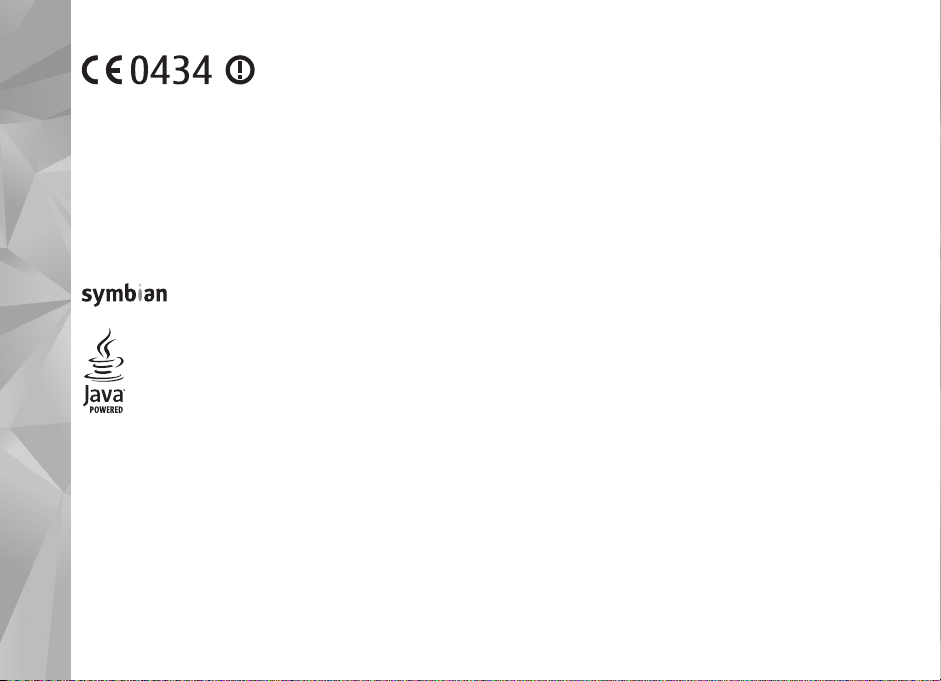
ATITIKIMO DEKLARACIJA
©iuo dokumentu NOKIA CORPORATION deklaruoja, kad ¹is RM-223
gaminys atitinka esminius direktyvos 1999/5/EB reikalavimus ir kitas
jam taikomas s±lygas. Atitikimo deklaracijos kopij± galima rasti adresu
http://www.nokia.com/phones/declaration_of_conformity/.
©„Nokia“, 2007. Visos teisìs i¹saugotos.
„Nokia“, „Nokia Connecting People“, „N-Gage“, „Nseries“, „N81“, „Navi“ ir
„Visual Radio“ yra paprastieji arba çregistruotieji „Nokia Corporation“ prekiù
¾enklai. Nokia tune yra „Nokia Corporation“ garso ¾enklas. Kiti èia minimù
gaminiù ar çmoniù pavadinimai gali bþti atitinkamù savininkù firmù vardai
arba prekiù ¾enklai.
Draud¾iama bet kokiu bþdu atgaminti, perduoti, platinti ar i¹saugoti vis±
dokument± i¹tisai ar bet kuri± jo dalç be i¹ankstinio ra¹ti¹ko „Nokia“ leidimo.
US Patent No 5818437 and other pending patents. T9 text input software
Copyright © 1997-2007. Tegic Communications, Inc. All rights reserved.
Portions of the Nokia Maps software are copyright © 2007 The FreeType Project.
All rights reserved.
This product is licensed under the MPEG-4 Visual Patent Portfolio License (i) for
personal and noncommercial use in connection with information which has been
encoded in compliance with the MPEG-4 Visual Standard by a consumer engaged
in a personal and noncommercial activity and (ii) for use in connection with
MPEG-4 video provided by a licensed video provider. No license is granted or shall
be implied for any other use. Additional information, including that related to
promotional, internal, and commercial uses, may be obtained from MPEG LA, LLC.
See <http://www.mpegla.com>.
This product includes software licensed from Symbian
Software Ltd © 1998-2007. Symbian and Symbian OS
are trademarks of Symbian Ltd.
Java™ and all Java-based marks are trademarks or registered
trademarks of Sun Microsystems, Inc.
©iam gaminiui yra suteikta „MPEG-4 Visual Patent Portfolio“ licencija:
(i) asmenine ar nekomercine veikla u¾siimanèio vartotojo pagal standart±
„MPEG-4 Visual Standard“ sukurtos informacijos asmeniniam ir nekomerciniam
naudojimui; (ii) licencijuoto vaizdo med¾iagos tiekìjo pateiktù MPEG-4 vaizdo
çra¹ù naudojimui. Kitiems tikslams nei tiesioginì, nei kitaip numanoma licencija
nesuteikiama. Daugiau informacijos apie med¾iagos naudojim± reklamos,
vidiniams ar komerciniams tikslams galima gauti i¹ MPEG LA, LLC.
®r. <http://www.mpegla.com>.
Bendrovìs „Nokia“ veikla pagrçsta nuolatiniu tobulinimu. „Nokia“ pasilieka teisê
be i¹ankstinio çspìjimo keisti ir tobulinti bet kuriuos ¹iame dokumente apra¹ytus
gaminius.
TIEK, KIEK LEID®IA GALIOJANTYS ÇSTATYMAI, NEI „NOKIA“, NEI JOS LICENCIJÙ
DAVÌJAI NEPRISIIMA ATSAKOMYBÌS U® BET KURIÙ DUOMENÙ AR PAJAMÙ
PRARADIM¡ ARBA SPECIFINIUS, ATSITIKTINIUS, APLINKYBIÙ LEMIAMUS
AR NETIESIOGINIUS NUOSTOLIUS, KAD IR KOKIOS PRIE®ASTYS BÞTÙ JUOS
SUKÌLUSIOS.
©IO DOKUMENTO TURINYS ATSPINDI ESAM¡ PADÌTÇ. I©SKYRUS TAIKYTINOS
TEISÌS REIKALAVIMUS, DÌL ©IO DOKUMENTO TIKSLUMO, PATIKIMUMO IR TURINIO
NEPATEIKIAME JOKIÙ GARANTIJÙ, NEI KONKREÈIAI I©REIK©TÙ, NEI NUMANOMÙ,
ÇSKAITANT GARANTIJAS DÌL GALIMYBÌS PANAUDOTI ©I¡ INFORMACIJ¡
KOMERCINIAIS AR KONKREÈIAI PASKIRÈIAI PRITAIKYTAIS TIKSLAIS.
„NOKIA“ PASILIEKA TEISÊ BET KURIUO METU IR BE I©ANKSTINIO ÇSPÌJIMO
©Ç DOKUMENT¡ KEISTI ARBA JÇ AT©AUKTI.
Galimybì çsigyti konkreèiù gaminiù ir jiems skirtù programù bei paslaugù çvairiose
vietovìse gali skirtis. Dìl i¹samesnìs informacijos ir galimybiù gauti çrang± tam
tikromis kalbomis pasiteiraukite „Nokia“ pardavìjo.
Eksporto apribojimai
©iame prietaise gali bþti reikmenù, technologijù ar programinìs çrangos, kuriems
gali bþti taikomi eksporto i¹ JAV ir kitù ¹aliù çstatymai. Çstatymams pr ie¹taraujantys
nukrypimai yra draud¾iami.
FCC/„INDUSTRY CANADA“ PAREI©KIMAS
Jþsù prietaisas gali trikdyti televizoriù ar radij± (pavyzd¾iui, kai telefonas
naudojamas ¹alia radijo bangas priimanèios çrangos). FCC arba „Industry Canada“
gali pareikalauti, kad nustotumìte naudotis savo telefonu, jei tokio trikdymo
neçmanoma pa¹alinti. Jei reikia pagalbos, kreipkitìs ç vietinç techninìs prie¾iþros
punkt±. ©is prietaisas atitinka FCC taisykliù 15 dalies reikalavimus. Taikomos dvi
prietaiso naudojimo s±lygos: (1) ¹is prietaisas negali skleisti kenksmingù trikd¾iù;
(2) ¹is prietaisas turi priimti bet kokius trikd¾ius, çskaitant tokius, kurie gali turìti
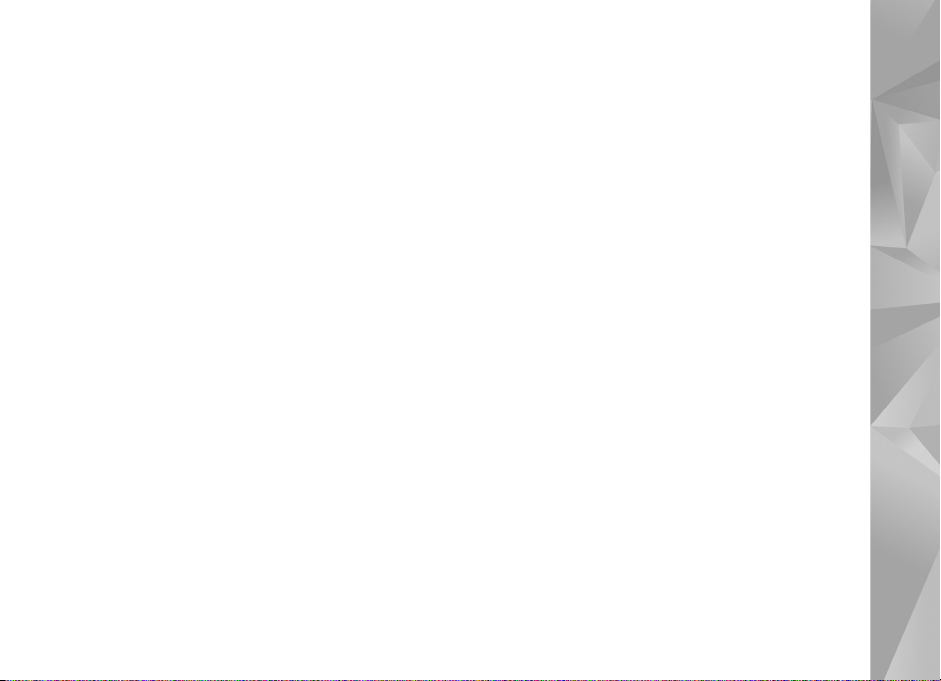
nepageidaujamos çtakos veikimui. Be ra¹ytinio „Nokia“ sutikimo pakeitês
ar patobulinês konstrukcij±, vartotojas gali netekti teisìs naudotis çranga.
Jþsù prietaise esanèias programas sukþrì ir jù savininkai gali bþti asmenys ar
subjektai, kurie nìra „Nokia“ filialai ar kaip nors susijê su ¹ia bendrove. „Nokia“
neturi nepriklausomù tiekìjù pateiktù programù autoriù teisiù ar intelektinìs
nuosavybìs teisiù. Taigi „Nokia“ neprisiima jokios atsakomybìs u¾ pagalbos dìl
programù naudojimo teikim± galutiniam vartotojui, ¹iù programù veikimo kokybìs
u¾tikrinim± ar u¾ ¹iose programose ir su jomis susijusioje med¾iagoje pateiktos
informacijos turinç. „Nokia“ neteikia jokiù garantijù dìl nepriklausomù tiekìjù
programù.
NAUDODAMI PROGRAMAS, JÞS PRIPA®ÇSTATE, KAD PROGRAMOS PATEIKIAMOS
ESAMOS BÞKLÌS, BE JOKIÙ GARANTIJÙ, RA©YTINIÙ AR SUVOKIAMÙ, ÇSTATYMÙ
LEID®IAMOSE RIBOSE. TAIP PAT PRIPA®ÇSTATE, KAD NEI „NOKIA“, NEI JOS FILIALAI
NETEIKIA JOKIÙ PAREI©KIMÙ AR GARANTIJÙ, RA©YTINIÙ AR SUVOKIAMÙ, BE
KITÙ GARANTIJÙ ÇSKAITANT NUOSAVYBÌS TEISÌS, TINKAMUMO PREKYBAI IR
KONKREÈIAM TIKSLUI GARANTIJAS BEI GARANTIJAS, KAD PROGRAMOS NEPA®EIS
JOKIÙ TREÈIÙJÙ ©ALIÙ PATENTÙ, PREKIÙ ®ENKLÙ, AUTORIÙ IR KITÙ TEISIÙ.
1 leidimas LT
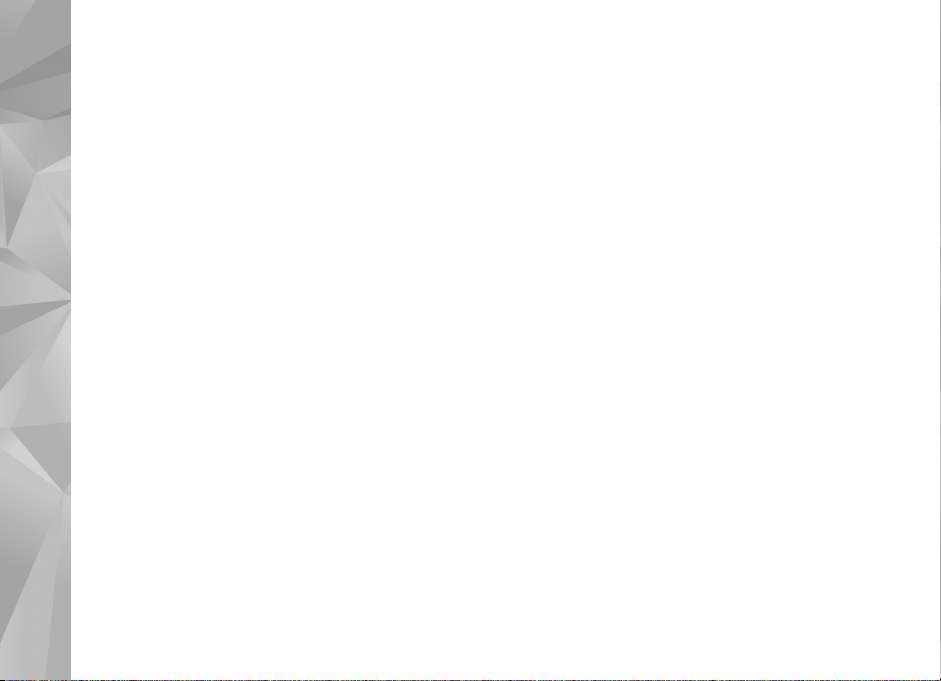
Sveiki
Sveiki
Modelio numeris: „Nokia N81-3“. Toliau vadinamas „Nokia N81“.
Prietaisas „Nokia N81“ – tai visos pramogos!
Mìgaukitìs auk¹tos kokybìs muzika ir ¾aidimais naudodami glotnù ir stiling± telefon±, turintç puikù 2,4 colio ekran±,
specialiuspramogù ir ¾aidimù klavi¹us ir pasi¾ymintç puikia atkuriamo garso kokybe.
Naudodami „Nokia N81“, galite savo mìgstamos muzikos klausytis visur, kur norite. „Nokia“ muzikos parduotuvì* siþlo
nar¹yti ir çsigyti daugiau nei milijon± dainù – tai galite padaryti bet kur, naudodami savo „N81“, arba namuose, naudodami
suderinam± kompiuterç. Jei jums nusibodo besimìtantys laidai, prijunkite suderinamas stereofonines ausines, turinèias
„Bluetooth“ ry¹ç.
Mìgaukitìs auk¹tos kokybìs mobiliaisiais ¾aidimais naudodami specialiuosius ¾aidimù klavi¹us ir pramogaukite turìdami
puikiù paveikslìliù.
Daugiaformaèiù programù meniu siþlo tiesioginê prieig± ir padeda greitai bei paprastai nar¹yti turinç. I¹bandykite sumaniai
sukurt± klavi¹ù ap¹vietim±, kuris paslepia klavi¹us, kol jù prireikia.
Pasinerkite ç pramogas!
*Norìdami patikrinti, ar „Nokia“ muzikos parduotuve galite naudotis savo ¹alyje, apsilankykite www.nokia.com/music.
4
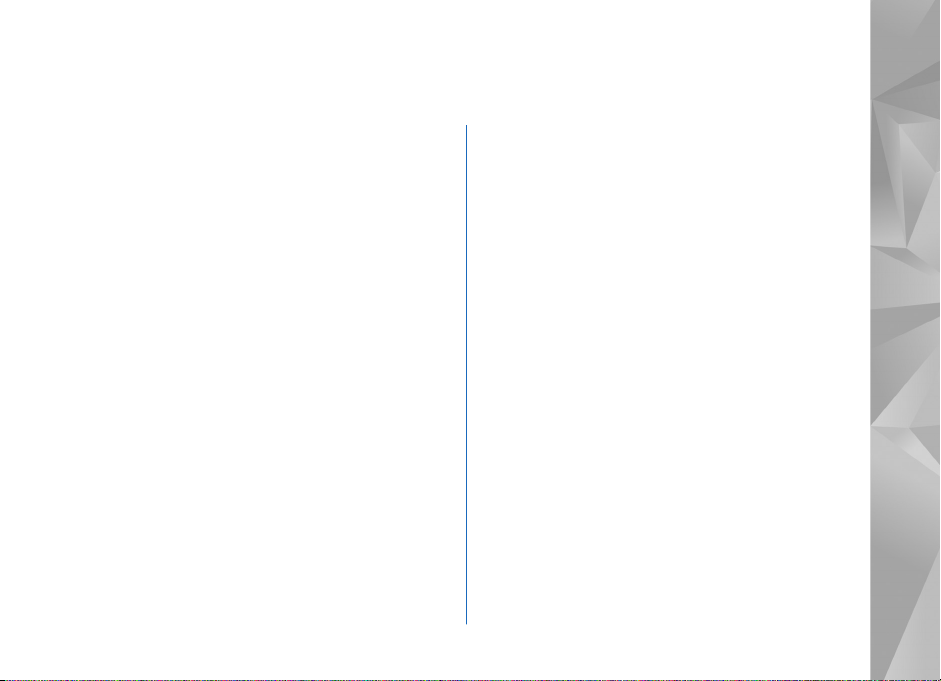
Turinys
Sveiki...........................................................4
Saugumui....................................................8
Pagalba .................................................... 11
®inynas ..................................................................................11
Prad¾ia....................................................................................11
Papildomos programos.......................................................11
„Nokia“ pagalbos ir susisiekimo informacija ...............11
Jþsù „Nokia N81“................................... 12
Sveikinimas............................................................................12
Parametrai.............................................................................12
Turinio perkìlimas i¹ kito prietaiso.................................12
Svarbiausi simboliai............................................................14
Slinkties klavi¹as „Navi™“..................................................15
Daugiaformatis meniu .......................................................15
Neveiklumo bþsenos indikatorius...................................16
Garso ir garsiakalbio valdymas........................................16
Laisvù rankù çranga.............................................................16
Baterijos veikimo pailginimas..........................................17
®emìlapiai ............................................................................17
Atsisiùskite! ..........................................................................17
Programinìs çrangos atnaujinimai..................................18
Muzika ......................................................19
Muzikos grotuvas ...............................................................19
„Nokia“ muzikos parduotuvì ..........................................24
Radijas ...................................................................................24
„Nokia“ transliacijù prenumerata...................................26
®aidimai....................................................31
Adresù (telefonù) knyga .........................32
I¹saugokite ir redaguokite vardus ir numerius............32
Adresatù kopijavimas.........................................................33
Skambìjimo tonù siejimas su adresatais......................34
Adresatù grupiù kþrimas...................................................34
Prane¹imai ................................................36
Teksto ra¹ymas.....................................................................37
Prane¹imù ra¹ymas ir siuntimas.....................................37
Gautieji –prane¹imù gavimas ........................................39
Pa¹to dì¾utì ........................................................................40
Prane¹imù klausymas.........................................................42
SIM kortelìje esanèiù prane¹imù per¾iþra...................42
Prane¹imù parametrai........................................................42
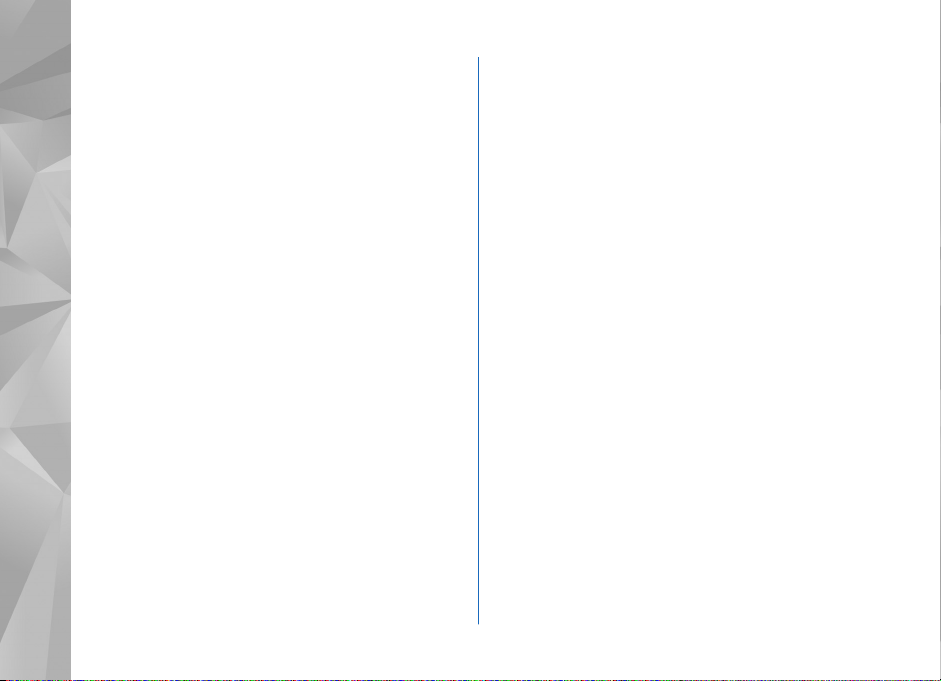
Galerija .....................................................47
Failù per¾iþra ir nar¹ymas.................................................47
Spausdinimo krep¹elis........................................................49
Albumai..................................................................................49
Atvaizdù redagavimas........................................................49
Vaizdo çra¹ù redagavimas .................................................50
Skaidriù demonstracija......................................................52
Pateiktys.................................................................................53
Atvaizdù spausdinimas......................................................53
Virtuali spaustuvì................................................................54
Bendras naudojimas tinkle ...............................................54
Namù tinklas su galerija....................................................55
Vaizdo kamera..........................................56
Fotografavimas ....................................................................56
Vaizdù sekos fotografavimas ...........................................61
Vaizdo kameros laikmatis –galimybì
fotografuoti save.................................................................61
Patarimai, kaip fotografuoti kokybi¹kas
nuotraukas.............................................................................62
Filmavimas.............................................................................63
Internetas .................................................66
Nar¹ymas internete.............................................................66
Ry¹io saugumas ...................................................................69
®ymù per¾iþra.......................................................................69
Ry¹io i¹jungimas..................................................................70
Parametrai.............................................................................70
Priemonìs.................................................72
Failù tvarkytuvì...................................................................72
Atminties kortelìs naudojimas........................................72
Balso komandos .................................................................73
Ry¹iai.........................................................74
Belaidis LAN..........................................................................74
„Bluetooth“ ry¹ys ...............................................................76
Ry¹iù tvarkytuvì .................................................................80
USB ........................................................................................80
Ry¹ys su kompiuteriu .........................................................81
Çtaisù valdyklì .....................................................................81
Namù tinklas........................................................................82
Belaidì klaviatþra ...............................................................85
Sinchronizacija ....................................................................85
Programos.................................................86
Laikrodis.................................................................................86
Skaièiuoklì............................................................................87
U¾ra¹ai....................................................................................87
Programù tvarkytuvì..........................................................87
Kalendorius...........................................................................89
Diktofonas.............................................................................91
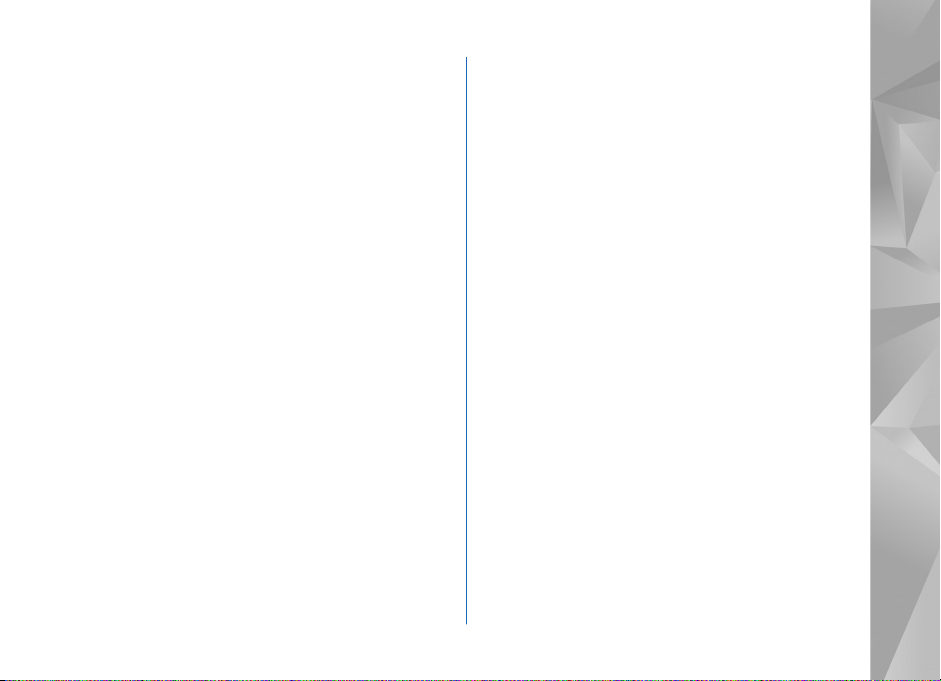
„RealPlayer“...........................................................................91
„Adobe Flash“ grotuvas ....................................................92
MP –momentiniai prane¹imai.........................................92
„Nokia Lifeblog“ ..................................................................95
Skaitmeniniù teisiù valdymas..........................................99
„Adobe Reader“................................................................. 100
Keitiklis................................................................................100
Prietaiso pritaikymas jþsù
reikmìms ............................................... 102
Aplinka –tonù nustatymas............................................ 102
3 matmenù tonai .............................................................103
Prietaiso i¹vaizdos keitimas...........................................104
Aktyvusis laukimo re¾imas............................................. 105
Skambinimas ......................................... 106
Balso ry¹iai .........................................................................106
Vaizdo ry¹iai.......................................................................112
Rodytuvì............................................................................. 113
Atsiliepimas arba atsisakymas atsiliepti.................... 116
®urnalas ............................................................................. 117
Parametrai............................................. 119
Bendrieji...............................................................................119
Telefonas..............................................................................125
Ry¹ys su i¹oriniu................................................................128
Programos ...........................................................................132
Nesklandumù ¹alinimas: klausimai
ir atsakymai........................................... 133
Informacija apie baterijas.................... 137
Çkrovimas ir i¹krovimas....................................................137
„Nokia“ baterijù atpa¾inimo instrukcija .....................137
Prie¾iþra................................................. 139
Papildoma saugumo informacija......... 140
Rodyklì .................................................. 144
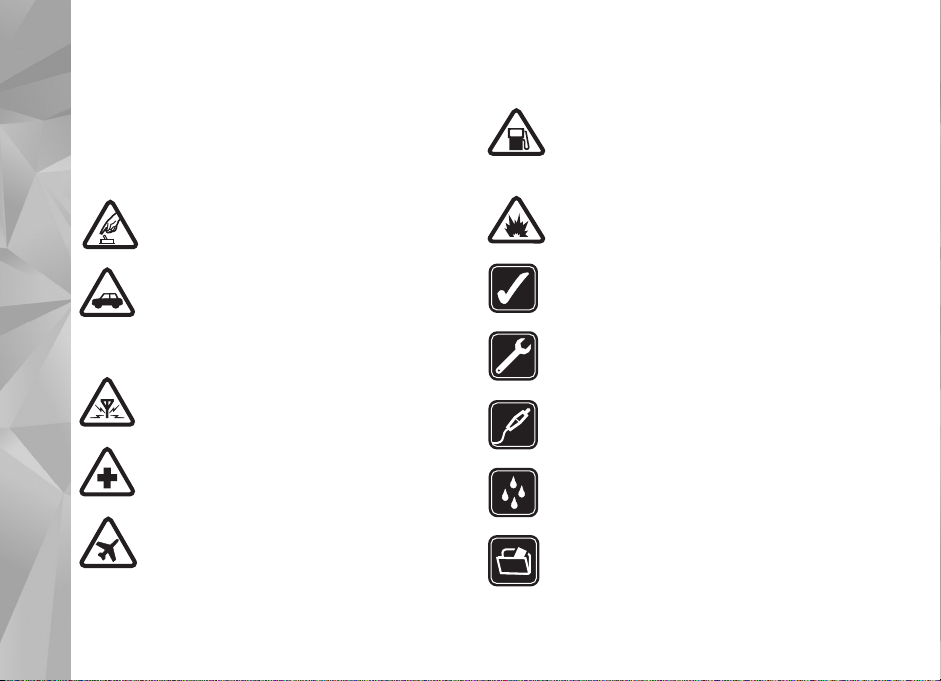
Saugumui
Perskaitykite ¹ias paprastas taisykles. Nepaisydami ¹iù
taisykliù, galite sukelti pavojù arba nusi¾engti çstatymams.
Norìdami gauti daugiau informacijos, perskaitykite i¹samù
vartotojo vadov±.
ÇJUNKITE SAUGIAI Neçjunkite prietaiso, kai
belaid¾iu telefonu naudotis draud¾iama arba
kai jis gali sukelti trikd¾ius ar pavojù.
SVARBIAUSIA –SAUGUS EISMAS
Nepa¾eiskite vietiniù çstatymù. Vairuodami
rankomis valdykite tik automobilç.
Svarbiausias dalykas, apie kurç turite
galvoti vairuodami, –saugus eismas.
TRIKD®IAI Visi belaid¾iai prietaisai gali bþti
jautrþs trikd¾iams, kurie gali turìti çtakos jù
veikimui.
I©JUNKITE LIGONINÌSE Laikykitìs
visù apribojimù. I¹junkite prietais±
prie medicininìs çrangos.
I©JUNKITE ORO TRANSPORTO
PRIEMONÌSE Laikykitìs visù apribojimù.
Belaid¾iai prietaisai gali sukelti trikd¾ius
oro transporto priemonìse.
8
I©JUNKITE PILDAMI DEGALUS
Nesinaudokite prietaisu degalinìse.
Nesinaudokite prie degalù ar cheminiù
med¾iagù.
I©JUNKITE NETOLI SPROGDINIMO VIETÙ
Laikykitìs visù apribojimù. Nesinaudokite
prietaisu ten, kur vykdomi sprogdinimo darbai.
NAUDOKITÌS ATID®IAI Laikykite telefon± tik
taip, kaip paai¹kinta gaminio dokumentuose.
Be reikalo nelieskite antenos.
KVALIFIKUOTA PRIE®IÞRA ©ç gaminç çdiegti
arba taisyti gali tik kvalifikuoti specialistai.
PRIEDAI IR BATERIJOS Naudokite tik
aprobuotus priedus ir baterijas. Nejunkite
nesuderinamù prietaisù.
ATSPARUMAS-VANDENIUI Jþsù prietaisas
nìra atsparus vandeniui. Neleiskite jam
sudrìkti.
ATSARGINÌS KOPIJOS Pasidarykite visos
jþsù prietaise esanèios svarbios informacijos
atsargines kopijas duomenù laikmenose arba
kur nors u¾sira¹ykite ¹i± informacij±.
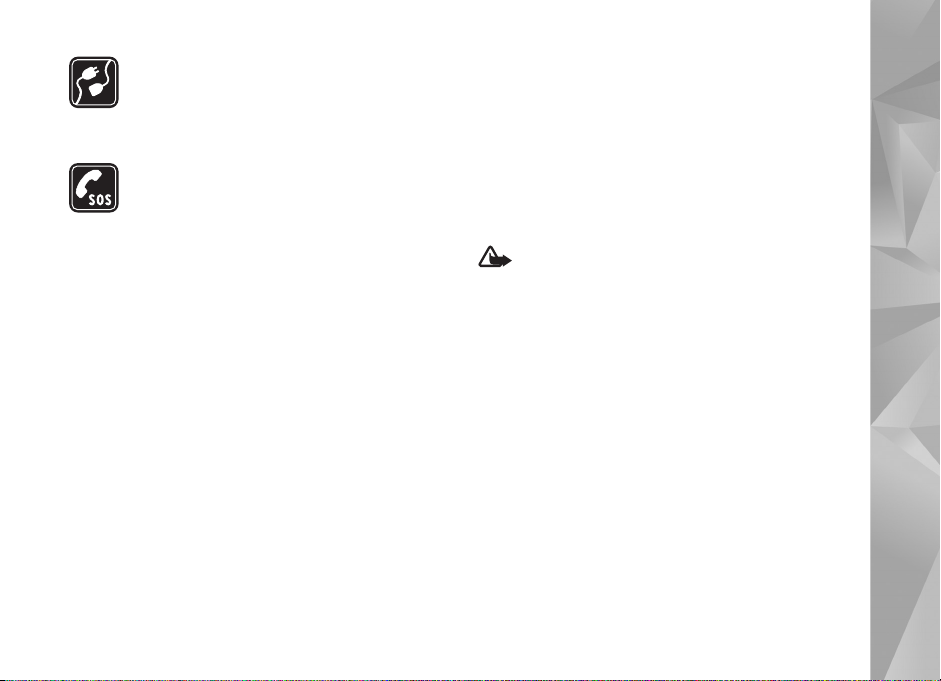
JUNGIMAS PRIE KITÙ PRIETAISÙ Prie¹
prijungdami ¹ç prietais± prie kito prietaiso,
pastarojo vartotojo vadove perskaitykite
i¹samias saugumo instrukcijas. Nejunkite
nesuderinamù prietaisù.
SKAMBINIMAS SKUBIOS PAGALBOS
TARNYBOMS Patikrinkite, ar prietaiso
telefono funkcija çjungta ir veikia. Paspauskite
baigimo klavi¹± tiek kartù, kiek reikia ekrano
turiniui i¹trinti ir perjungti telefon± ç laukimo
re¾im±. Surinkite skubios pagalbos tarnybos
numerç ir paspauskite skambinimo klavi¹±.
Pasakykite, kur esate. Neu¾baikite pokalbio
tol, kol jums neleis.
Apie jþsù prietais±
©iame vadove apra¹ytas belaidis prietaisas yra aprobuotas
naudoti (E)GSM 850, 900, 1800, ir 1900 ir UMTS 2100
tinkluose. I¹samesnìs informacijos apie tinklus kreipkitìs
ç savo paslaugù teikìj±.
Naudodamiesi çvairiomis ¹io prietaiso funkcijomis,
nepa¾eiskite jokiù çstatymù bei vietiniù tradicijù ir
gerbkite kitù ¾moniù privatum± bei jù teises, çskaitant
autoriù teises.
Dìl autoriù teisiù apsaugos gali bþti draud¾iama kopijuoti,
keisti, perduoti ar persiùsti kai kuriuos atvaizdus, muzik±
(çskaitant skambìjimo tonus) ir kit± med¾iag±.
Jþsù prietaisu galima prisijungti prie interneto ir u¾megzti
çvairiù rþ¹iù ry¹ius su kitais prietaisais. Kaip ir kompiuteriui,
jþsù prietaisui gali pakenkti virusai, kenksmingi prane¹imai
ir programos, kita kenksminga med¾iaga. Bþkite atsargþs
ir atidarykite prane¹imus, priimkite pra¹ymus u¾megzti
ry¹ç, siùskitìs çvairi± med¾iag± ir diekite programas tik
i¹ patikimù ¹altiniù. Kad apsaugotumìte savo prietais±,
jame ir suderinamame kompiuteryje çdiektie, naudokite
ir reguliariai atnaujinkite antivirusinê programinê çrang±,
ugniasienê ir kit± susijusi± programinê çrang±.
Perspìjimas: norìdami naudotis bet kuriomis ¹io
prietaiso funkcijomis, i¹skyrus ¾adintuvo, çjunkite
prietais±. Neçjunkite belaid¾io prietaiso, kai jis gali
sukelti trikd¾ius ar pavojù.
Ra¹tinìs programù savybìs yra pana¹ios ç programù
„Microsoft Word“, „Microsoft PowerPoint“ ir
„Microsoft Excel“ (i¹ paketù „Microsoft Office 97“,
2000 ir XP) savybes. Ne visù formatù failus galima
per¾iþrìti ar tvarkyti.
Per têstinê operacij±, pvz., rodant vaizdus ar dideliu greièiu
perduodant duomenis, prietaisas gali ç¹ilti. Daugeliu atvejù
tokia bþsena yra normali. Jei çtariate, kad prietaisas veikia
netinkamai, nune¹kite jç ç artimiausi± çgaliot±j± taisykl±.
Jþsù prietaisas gali turìti anksèiau çdiegtù ¾ymù ir
nuorodù ç treèiùjù ¹aliù interneto tinklalapius.
Naudodamiesi savo prietaisu taip pat galite atidaryti
kitus treèiùjù ¹aliù tinklalapius. Treèiùjù ¹aliù tinklalapiai
nìra susijê su „Nokia“, todìl bendrovì neprisiima jokiù
9
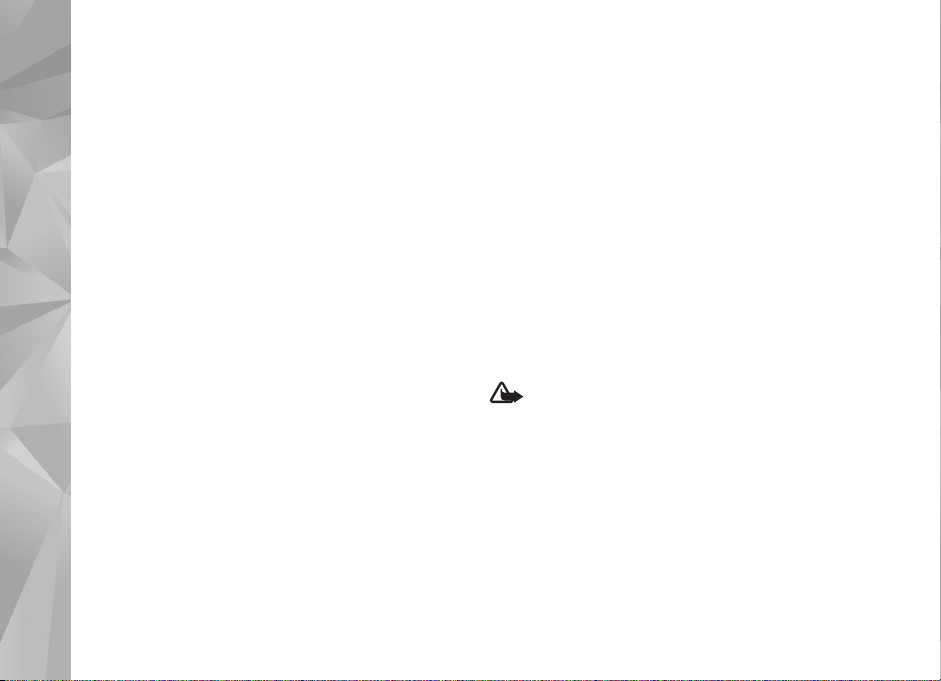
çsipareigojimù ir jù neremia. Jei nusprêsite atidaryti
¹iuos tinklapius, turite imtis visù atsargumo priemoniù
dìl saugumo ir turinio.
©iame vadove pateikti atvaizdai gali skirtis nuo tù, kuriuos
matote prietaiso ekrane.
Tinklo paslaugos
Norìdami naudotis telefonu, turite sudaryti sutartç su
tinklo paslaugù teikìju. Kad veiktù daugelis ¹iù funkcijù,
turi bþti teikiamos specialios tinklo paslaugos. Gali bþti
paslaugù, kurias teikia ne visi tinklai, taip pat gali bþti
tinklù, kurie gali reikalauti, kad norìdami naudotis tinklo
paslaugomis sutvarkytumìte tam tikrus formalumus su
savo paslaugù teikìju. Jþsù paslaugù teikìjas gali pateikti
jums nurodymus ir paai¹kinti, kokie mokesèiai bus taikomi.
Kai kuriuose tinkluose funkcijoms, vadinamoms tinklo
paslaugomis, gali bþti taikomi apribojimai. Pavyzd¾iui, kai
kuriuose tinkluose gali bþti neçmanoma siùsti visù ra¹menù
ir naudotis paslaugomis, kurios priklauso nuo tam tikros
kalbos.
Jþsù paslaugù teikìjas gali nustatyti, kad jþsù prietaise kai
kurios funkcijos bþtù i¹jungtos ar neçjungtos. Tokiu atveju
¹ios funkcijos nebus rodomos jþsù prietaiso meniu. Jþsù
prietaisas gali turìti ir tam tikr± s±rank±, t. y. jame gali
bþti pakeisti meniu pavadinimai, tvarka ir piktogramos.
I¹samesnìs informacijos kreipkitìs ç paslaugù teikìj±.
©is prietaisas ry¹iui gali naudoti TCP/IP protokolù pagrindu
veikiantç WAP 2.0 protokol± (HTTP ir SSL). Kai kurios ¹io
prietaiso funkcijos, pvz., MMS, nar¹ymas ir el. pa¹tas,
veikia tik tada, kai tinklas teikia atitinkamas paslaugas.
Priedai, baterijos ir çkrovikliai
Prie¹ i¹imdami baterij±, visada i¹junkite prietais±
ir atjunkite jç nuo çkroviklio.
Patikrinkite çkroviklio, kurç rengiatìs naudoti su ¹iuo
prietaisu, modelio numerç. Su ¹iuo prietaisu galima naudoti
AC-3, AC-4 ir AC-5 çkroviklius arba AC-1, ACP-8, ACP-9,
ACP-12 ir LCH-12 çkroviklius, jei naudojamas CA-44
çkroviklio adapteris.
Su ¹iuo prietaisu galima naudoti BP-6MT baterij±.
Perspìjimas: Su ¹io modelio prietaisu naudokite
tik „Nokia“ aprobuotas baterijas, çkroviklius ir priedus.
Naudodami kitokiù rþ¹iù baterijas, çkroviklius ar
priedus, galite netekti visù garantijù, be to, tai gali
bþti pavojinga.
Pasiteiraukite pardavìjo, kurie priedai yra aprobuoti.
Kai atjungiate bet kurio priedo maitinimo laid±, traukite
u¾ ki¹tuko, o ne u¾ laido.
10
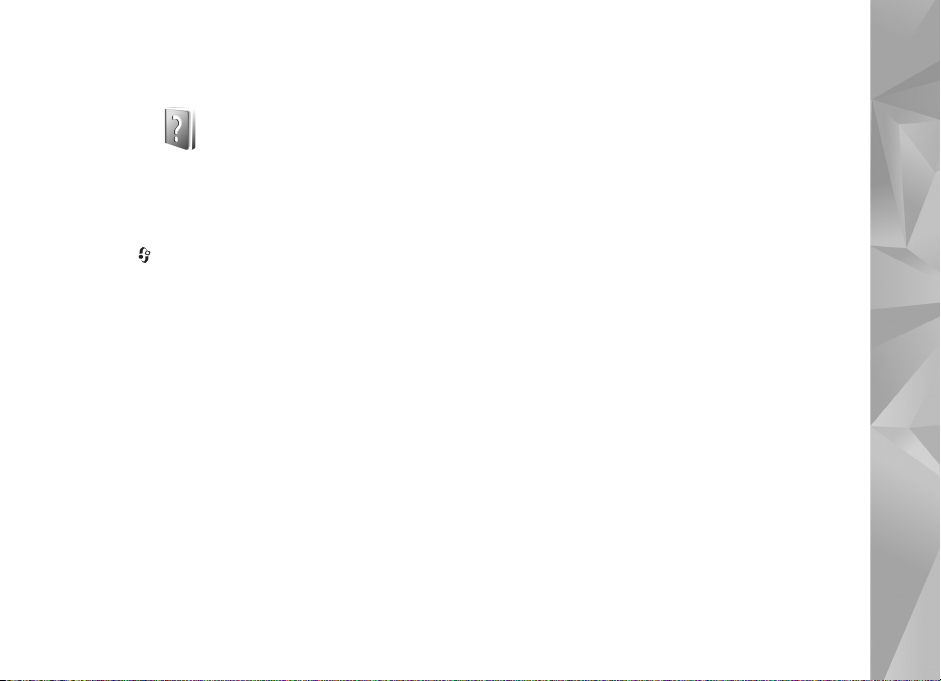
Pagalba
®inynas
Atidarê program±, pasirinkite Funkcijos > Paai¹kinimas,
kad pamatytumìte rodomo vaizdo paai¹kinim±.
Jei skaitydami paai¹kinim± norite pereiti i¹ paai¹kinimo
ç program± (veikianèi± kitù programù fone), palaikykite
paspaudê .
Jei paai¹kinim± norite atidaryti naudodami pagrindinç
meniu, pasirinkite Priemonìs > Pasl. priem. > Paai¹k..
Norìdami per¾iþrìti kurios nors programos paai¹kinimus,
pasirinkite t± program±.
Prad¾ia
Trumpajame vadove rasite prietaiso nustatymo
instrukcijas, paai¹kinimù apie klavi¹us ir sudìtines
dalis ir kitos svarbios informacijos.
Papildomos programos
„Nokia“ ir treèiùjù ¹aliù programinìs çrangos kþrìjai
siþlo çvairias programas, padedanèias i¹naudoti visas
„Nokia N81“ galimybes. ©ios programos apra¹omos
vartotojo vadovuose, kuriuos galite rasti „Nokia N81“
produktù palaikymo puslapiuose adresu arba jþsù ¹aliai
skirtoje „Nokia“ svetainìje.
„Nokia“ pagalbos ir
susisiekimo informacija
Naujausios ¹io vadovo versijos, papildomos informacijos,
parsisiùsti siþlomù failù ir paslaugù, susijusiù
su jþsù „Nokia“ gaminiu, ie¹kokite svetainìje
www.nseries.com/support arba jþsù ¹aliai skirtoje
„Nokia“ svetainìje.
Jei norite susisiekti su klientù aptarnavimo tarnyba,
per¾iþrìkite tinklalapyje www.nokia.com/customerservice
esantç „Nokia“ centrù s±ra¹±. Dìl techninìs prie¾iþros
paslaugù kreipkitìs ç artimiausi± „Nokia“ techninìs
prie¾iþros centr±, nurodyt± tinklalapyje
www.nokia.com/repair.
Pagalba
11
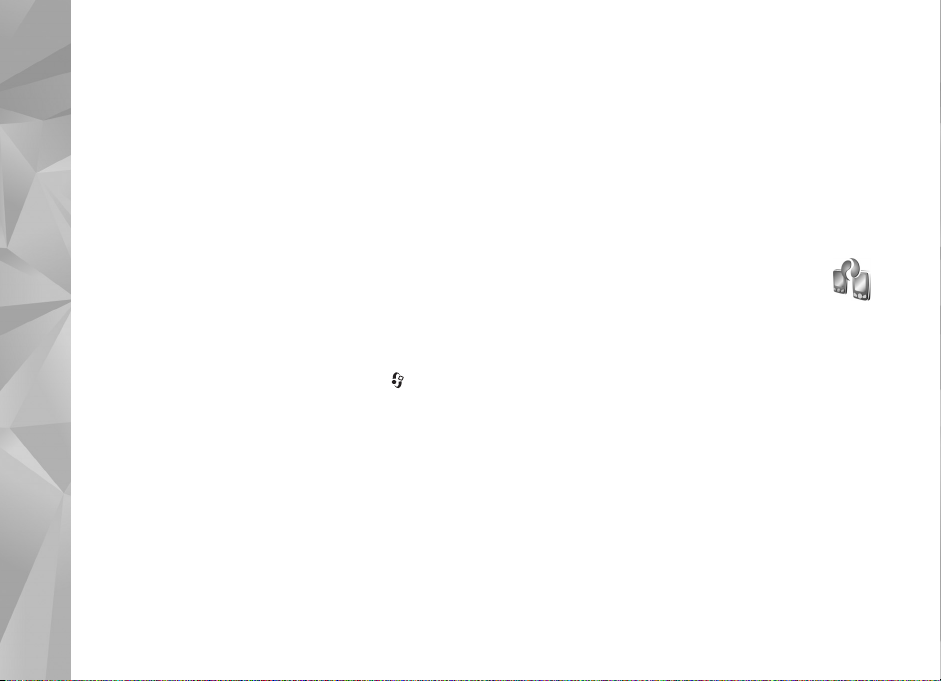
Jþsù „Nokia N81“
Sveikinimas
Prietais± çjungus pirm± kart±, rodoma Sveiki!. Pasirinkite
reikiamus parametrus i¹ toliau i¹vardytùjù:
Param. vediklis –nustatyti çvairius parametrus,
Jþsù „Nokia N81“
pvz., el. pa¹to
Kopijuoklì –perkelti suderinamo „Nokia“ prietaiso
turinç, pvz., adresatus ir kalendoriaus çra¹us. ®r. „Turinio
perkìlimas i¹ kito prietaiso“, 12 psl.
Demonstracija –per¾iþrìti demonstracij± apie savo
prietais±
Jei norite Sveiki! atidaryti vìliau, paspauskite ir
pasirinkite Priemonìs > Pasl. priem. > Sveiki!. Atskiras
programas galite atidaryti jù paèiù meniu vietose.
Parametrai
Prietaiso MMS, GPRS, srautinìs transliacijos ir mobiliojo
interneto parametrai paprastai bþna automati¹kai
nustatyti, atsi¾velgiant ç tinklo paslaugù teikìjo
informacij±. Gali bþti, jog çsigytame prietaise jau rasite
çdiegtus savo paslaugù teikìjù parametrus. Juos taip
12
pat galite gauti arba pra¹yti, kad tinklo paslaugù teikìjai
atsiùstù specialiuoju tekstiniu prane¹imu.
Norìdami pakeisti bendruosius prietaiso parametrus,
pavyzd¾iui, kalb±, laukimo re¾imo ir ekrano parametrus,
¾r. „Telefonas“, 125 psl.
Turinio perkìlimas i¹ kito
prietaiso
Naudodami program± Kopijuoklì ir „Bluetooth“ ry¹ç,
galite perduoti turinç, pavyzd¾iui, adresatus ir kalendoriaus
çra¹us, i¹ vieno suderinamo „Nokia“ prietaiso ç kit±.
Pirm± kart± naudodami program±, galite perduoti
suderinamo „Nokia“ çrenginio turinç ç „Nokia N81“.
Tai, koki± med¾iag± galite perkelti, priklauso nuo prietaiso,
i¹ kurio norite perkelti, modelio. Jþsù prietaisas perspìja,
jei kitas prietaisas nìra suderinamas.
Program± Kopijuoklì galima naudoti ir be SIM kortelìs.
Jeigu kitas prietaisas negali bþti çjungtas be SIM kortelìs,
ç jç galite çdìti savo SIM kortelê. Çjungus „Nokia N81“ be
SIM kortelìs, automati¹kai çjungiama bery¹ì aplinka.
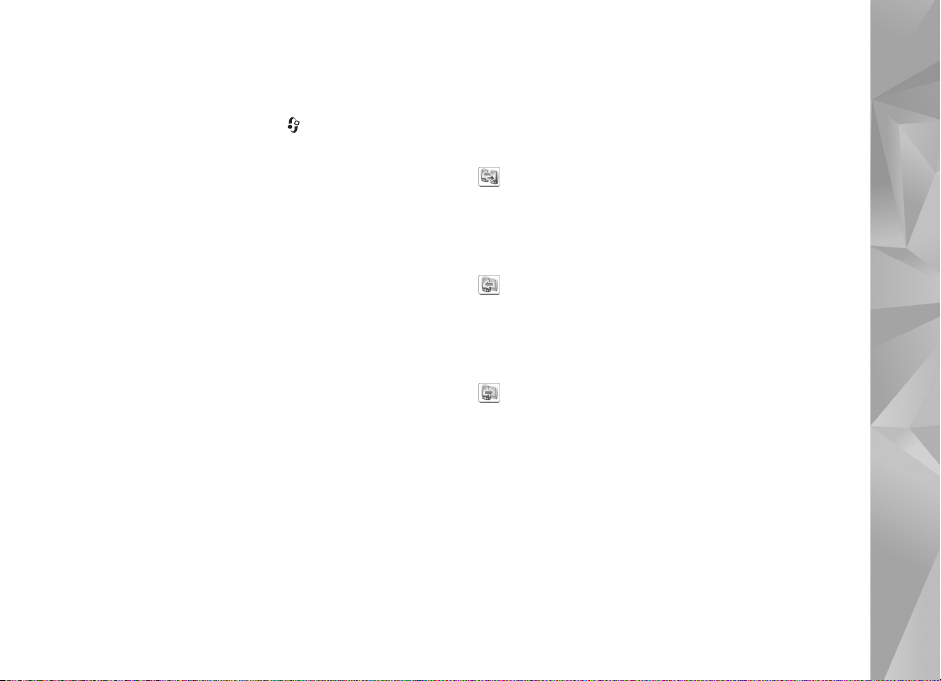
Med¾iagos perkìlimas
1 Jei pirm± kart± norite priimti duomenis i¹ kito çrenginio,
telefono „Nokia N81“ programoje „Sveiki!“ pasirinkite
Kopijuoklì arba paspauskite ir pasirinkite
Priemonìs > Pasl. priem. > Kopijuoklì.
2 Kad prietaisas „Nokia N76“ ie¹kotù prietaisù, turinèiù
„Bluetooth“ ry¹ç, pasirinkite Têsti. Jei dar nenurodìte
„Nokia N81“ pavadinimo, jis bus jums pasiþlytas.
Priimkite numatyt±jç pavadinim± arba nurodykite
savo pavadinim±.
3 Naudojant kai kuriù modeliù prietaisus, programa
Kopijuoklì nusiunèiama ç kit± prietais± prane¹imu.
Norìdami çdiegti program± Kopijuoklì kitame
prietaise, atidarykite prane¹im± ir vykdykite ekrane
pateikiamus nurodymus.
4 I¹ s±ra¹o pasirinkite prietais±, i¹ kurio norite perkelti
med¾iag±. Pamatysite pra¹ym± ç telefon± „Nokia N81“
çvesti kod±. Çveskite pasirinkt± kod± (1-16 skaitmenù) ir
pasirinkite Gerai. Çveskite t± patç kod± kitame prietaise
ir pasirinkite Gerai. Prietaisai suporuoti. ®r. „Prietaisù
poravimas“, 78 psl.
5 Pasirinkite norim± perkelti turinç.
Kai perkìlimas pradìtas, galite jç
at¹aukti ir pratêsti vìliau.
Turinio sinchronizavimas, priìmimas
arba siuntimas
Perkìlê pirm± kart±, atsi¾velgdami ç kito prietaiso modelç,
galìsite rinktis, kaip pradìti nauj± perkìlim±:
–sinchronizuoti „Nokia N81“ ir kito prietaiso turinç,
jei kitame prietaise palaikomas sinchronizavimas.
Sinchronizacija yra dvipusì. I¹trynus element± viename
prietaise, jis i¹trinamas ir kitame. I¹trintù elementù
naudojant sinchronizacij± atkurti negalima.
–priimti duomenis i¹ kito prietaiso ç savo „Nokia N81“.
Priimant duomenys i¹ kito prietaiso bus perkelti ç jþsù
„Nokia N81“. Atsi¾velgiant ç prietaiso modelç, galite bþti
klausiami, ar i¹saugoti, ar panaikinti duomenis i¹ kito
prietaiso.
–siùsti duomenis i¹ „Nokia N81“ ç kit± prietais±
Jei naudojant program± Kopijuoklì nepavyksta perkelti
elemento, atsi¾velgdami ç prietaiso tip±, element±
galite çtraukti ç „Nokia“ katal. C:\Data\Nokia arba
E:\Data\Nokia ir perkelti jç i¹ èia. Pasirinkus katalog±,
çkurçnorite perkelti, sinchronizuojami atitinkamame
kito prietaiso kataloge esantys elementai ir atvirk¹èiai.
Jþsù „Nokia N81“
13
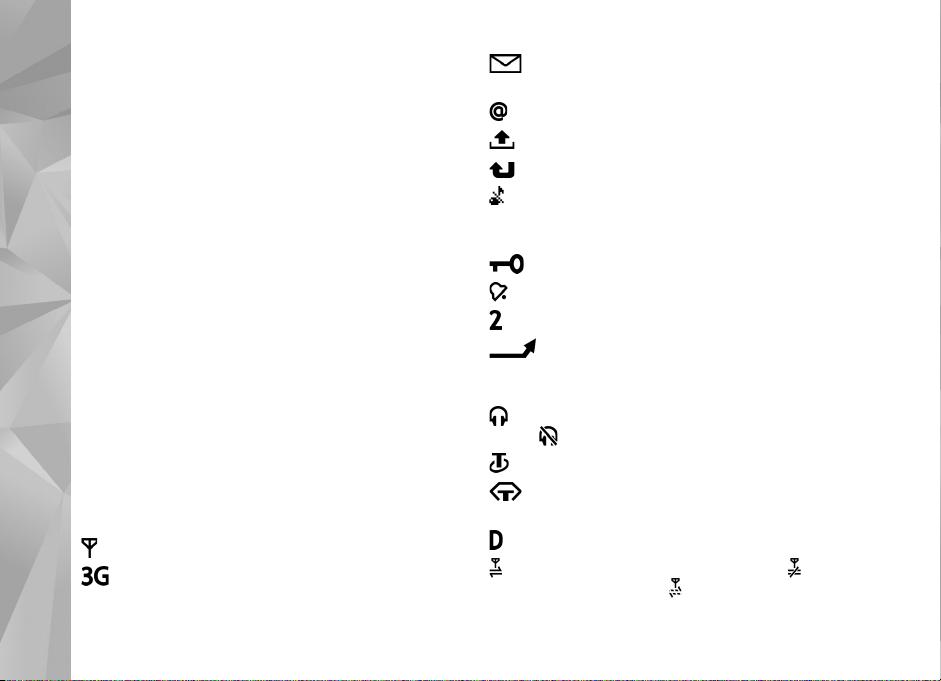
Naudokite nuorodas, jei norite perkelti i¹ naujo
Perkìlê duomenis pagrindiniame vaizde galite i¹saugoti
nuorod± su perkìlimo parametrais, kad tokç pat perkìlim±
galìtumìte atlikti vìliau.
Jei norite redaguoti nuorod±, pereikite prie jos ir pasirinkite
Funkcijos > Nuorodù parametrai. Galite, pvz., sukurti
arba pakeisti nuorodos pavadinim±.
Kaskart perkìlus rodomas perkìlimo ¾urnalas. Jei norite
Jþsù „Nokia N81“
per¾iþrìti ankstesnio perkìlimo ¾urnal±, pagrindiniame
vaizde pereikite prie nuorodos ir pasirinkite Funkcijos >
®iþrìti ¾urnal±.
Perkìlimo konfliktù sprendimas
Jei elementas, kurç ketinate perkelti buvo redaguotas
abiejuose prietaisuose, prietaisas mìgins automati¹kai
sulieti pakeitimus. Jei to atlikti nepavyksta, vadinasi, çvyko
perkìlimo konfliktas. Pasirinkite Tikrinti po vien±,
Pirmenybì ¹iam telef., arba Pirmenybì kitam telef., jei
norite i¹sprêsti konflikt±. Jei norite gauti daugiau
instrukcijù, pasirinkite Funkcijos > Paai¹kinimas.
Svarbiausi simboliai
–prietaisas naudojamas GSM tinkle.
–prietaisas naudojamas UMTS tinkle
(tinklo paslauga).
–kataloge Gautieji, esanèiame Prane¹im. yra vienas
ar daugiau neskaitytù prane¹imù.
–ç nuotolinê pa¹to dì¾utê gavote nauj± el. lai¹k±.
–kataloge Siunèiamieji yra nei¹siùstù prane¹imù.
–yra praleistù skambuèiù.
rodoma, jei Skambìjimo bþdas nustatytas kaip
Be garso, o Prane¹imo tonas ir El. lai¹ko tonas
nustatyti kaip I¹jungtas.
–prietaiso klaviatþra yra u¾rakinta.
–¾adintuvas çjungtas.
–naudojama antroji telefono linija (tinklo paslauga).
–visi ry¹iai ç prietais± nukreipiami kitu numeriu.
Jei kalbatìs su dviem pa¹nekovais (tinklo paslauga),
skaitmuo nurodo aktyvùjç skambutç.
–prie prietaiso prijungta suderinama laisvù rankù
çranga. –nurodo, kad ry¹ys prarastas.
–prie prietaiso prijungta suderinama indukcinì çranga.
–prie prietaiso prijungta suderinama Telef.-teksto
çranga.
–çjungtas duomenù ry¹ys.
–GPRS paketiniù duomenù ry¹ys çjungtas. –nurodo,
kad ry¹ys yra u¾laikomas ir –kad ry¹iu galima naudotis.
14
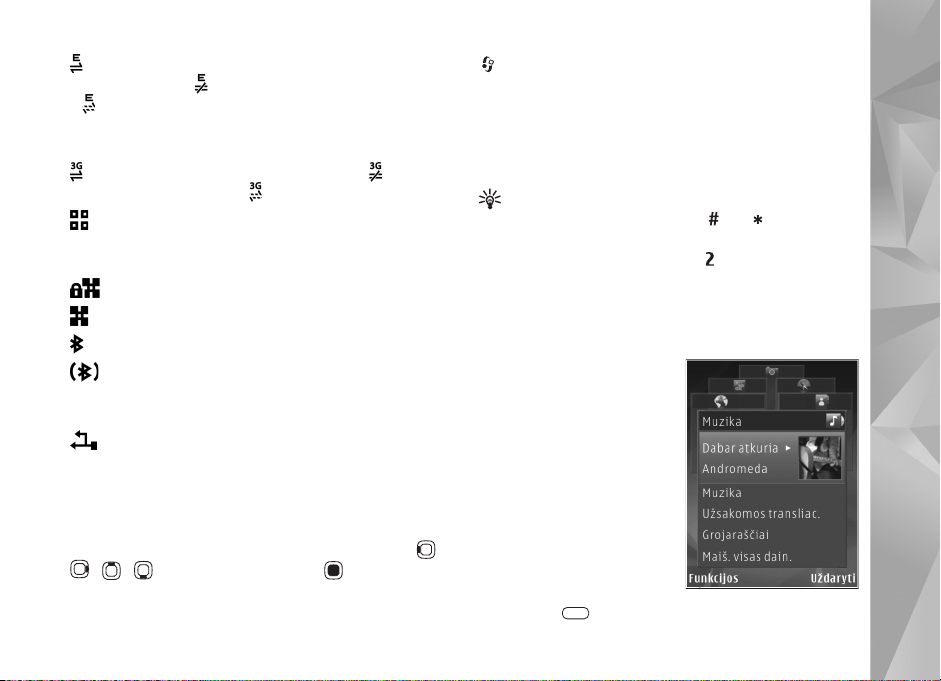
–paketiniù duomenù ry¹ys çjungtas toje tinklo dalyje,
kuri palaiko EDGE. nurodo, kad ry¹ys yra u¾laikomas,
o –kad ry¹iu galima naudotis. Piktogramos nurodo,
kad tinkle galima naudotis EDGE, net jei jþsù prietaisas
jo ir nenaudoja duomenù perkìlimo metu.
–UMTS paketiniù duomenù ry¹ys çjungtas. –nurodo,
kad ry¹ys yra u¾laikomas ir –kad ry¹iu galima naudotis.
–nustatìte, kad prietaisas ie¹kotù belaid¾iù LAN
tinklù, ir prietaisas rado veikiantç belaidç LAN tinkl±. ®r.
„Belaidis LAN“, 74 psl.
–belaidis LAN ry¹ys veikia ¹ifruotame tinkle.
–belaidis LAN ry¹ys veikia ne¹ifruotame tinkle.
–„Bluetooth“ ry¹ys çjungtas.
–duomenys perkeliami „Bluetooth“ ry¹iu. Kai
simbolis mirksi, jþsù prietaisas bando u¾megzti ry¹ç
su kitu prietaisu.
–USB ry¹ys çjungtas.
Slinkties klavi¹as „Navi™“
Toliau vadinamas slinkties klavi¹u.
Slinkties klavi¹± naudokite, jei norite nar¹yti meniu ( ,
, , ) ir pasirinkti elementus ( ). Jei norite
çjungti papildomas „Navi™“ ratuko funkcijas, paspauskite
ir pasirinkite Priemonìs > Parametr. > Bendrieji >
„Navi“ ratukas > „Navi“ ratukas > Çjungti.
„Navi“ ratuk± naudokite norìdami greitai per¾iþrìti
galerijos ir muzikos grotuvo s±ra¹us ir nar¹yti GV programù
meniu. Tiesiog stumkite pir¹t± slinkties klavi¹o kra¹tu pagal
arba prie¹ laikrod¾io rodyklê.
Patarimas! Atidarê meniu vietoj slinkties klavi¹o
galite naudoti skaièiù klavi¹us ir , jei norite
greitai pasiekti programas. Pavyzd¾iui, atidarê
pagrindinç meniu paspauskite , jei norite
atidaryti Prane¹imai.
Daugiaformatis meniu
Naudodami daugiaformatç
meniu, galite greitai
ir nesudìtingai pasiekti
daugiaformatç turinç,
¾aidimus, svarbiausius
adresatus, naujausias
interneto ¾ymas ir orientyrus.
I¹bandykite jç, pavyzd¾iui,
ie¹kodami atvaizdù ir
muzikos.
Norìdami atidaryti arba
u¾daryti GV programù meniu,
paspauskite . Jei norite nar¹yti i¹klotines,
Jþsù „Nokia N81“
15
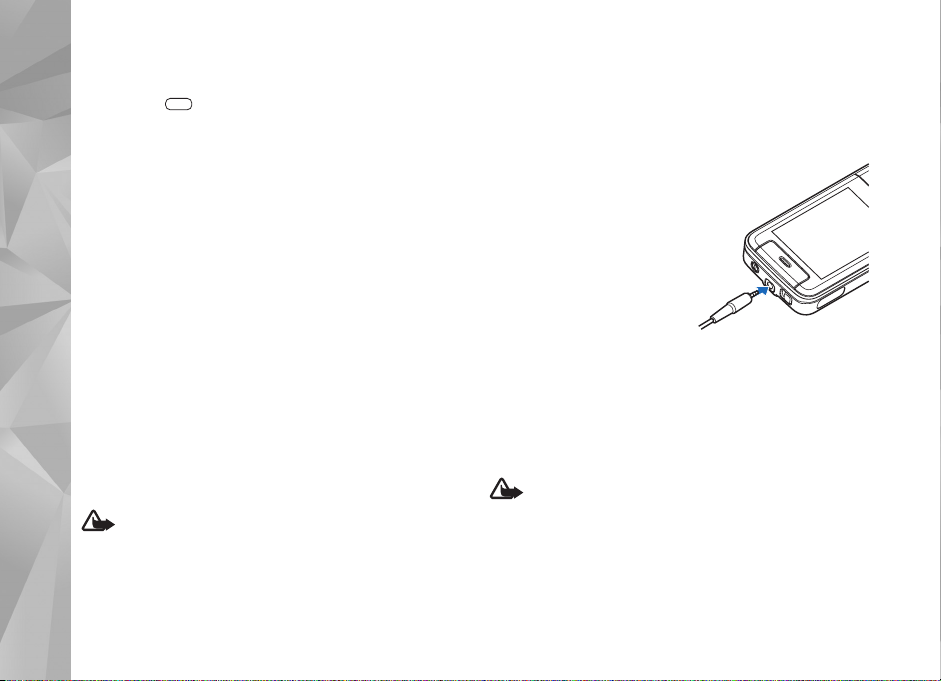
naudokite slinkties klavi¹± arba „Navi“ ratuk±. Norìdami
grç¾ti ç GV programù meniu i¹ atidarytos programos,
paspauskite .
Jei norite pakeisti i¹klotiniù tvark±, pasirinkite Funkcijos >
I¹klotiniù rþ¹iavimas.
Neveiklumo bþsenos indikatorius
Jþsù „Nokia N81“
Çjungus ekrano u¾skland± ekranas i¹jungiamas, kad bþtù
taupoma baterijos energija. Mirksintis indikatorius nurodo,
kad prietaisas çjungtas, taèiau veikia snaudimo re¾imu.
Jei norite i¹jungti indikatoriù, ¾r. „Snaudimo re¾imas“,
121 psl.
Garso ir garsiakalbio valdymas
Jei aktyvaus ry¹io metu arba besiklausydami muzikos
norite padidinti arba suma¾inti gars±, paspauskite
garso klavi¹±.
Vidinis garsiakalbis suteikia galimybê kalbìti ir klausytis
bþnant netoli prietaiso, nelaikant jo prie ausies.
Perspìjimas: nelaikykite prietaiso prie ausies,
kai çjungtas garsiakalbis, kadangi i¹ jo sklindantis
garsas gali bþti labai stiprus.
Norìdami ry¹io metu naudotis garsiakalbiu, pasirinkite
Funkcijos > Çjungti garsiakalbç.
Norìdami i¹jungti garsiakalbç, pasirinkite Funkcijos >
Çjungti ragelç.
Laisvù rankù çranga
Prie „Nokia“ prietaiso AV
jungties (3,5 mm) galite
prijungti suderinam± laisvù
rankù çrang± arba
suderinamas ausines.
Gali tekti pasirinkti
kabelio re¾im±.
Nejunkite produktù, galinèiù
skleisti i¹eities signal±, nes tai
gali pakenkti prietaisui. Nejunkite jokiù çkrovos
¹altiniù prie „Nokia“ AV jungties.
Prie¹ jungdami prie „Nokia“ AV jungties bet kokç i¹orinç
prietais± ar kitoki±, ne „Nokia“ aprobuot± naudoti su
¹iuo prietaisu laisvù rankù çrang±, atkreipkite dìmesç
ç skambìjimo garsum±.
Perspìjimas: naudodami laisvù rankù çrang±,
veikiausiai girdìsite ma¾iau aplinkiniù garsù.
Nenaudokite laisvù rankù çrangos, jeigu dìl jos
gali kilti pavojus jþsù saugumui.
16
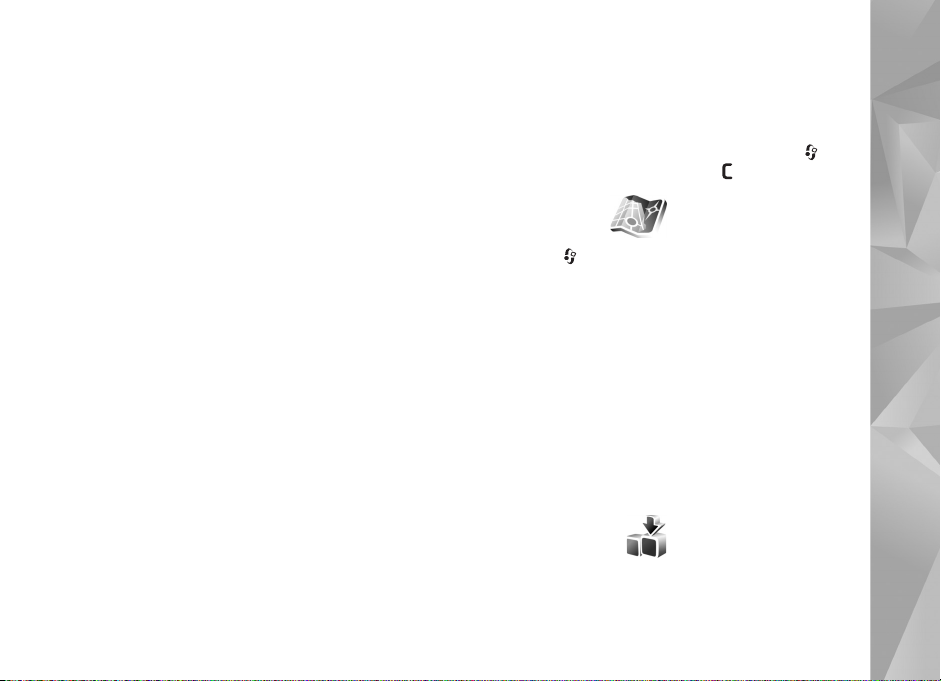
Norìdami optimizuoti garso kokybê, prie laisvù rankù
çrangos pritvirtinkite kartu gautas mink¹t±sias ausiniù
dalis.
Norìdami naudotis laisvù rankù çranga arba ausinìmis
suderinamu nuotolinio valdymo pultu, pvz., „Nokia
Audio Adapter AD-54“, prijunkite element± prie prietaiso,
o tada prijunkite laisvù rankù çrang± ar ausines prie
elemento.
Kai kurios laisvù rankù çrangos neturi mikrofono.
Skambindami naudokitìs prietaiso laisvù rankù çranga
su nuotolinio valdymo pultu arba mikrofonu.
„Nokia Audio Adapter AD-54“ yra daugiaformatis garso
reguliavimo çrenginys, naudojamas tik atkuriamos
muzikos ir vaizdo çra¹ù garsui reguliuoti.
Kai naudojatìs tam tikrais ausiniù priedais, pvz.,
„Nokia Audio Adapter AD-54“, gars± reguliuokite
garso mygtuku, esanèiu prietaise.
Baterijos veikimo pailginimas
Tiesiogiai ar kitù programù fone naudojant „Bluetooth“
ry¹io, belaid¾io LAN ir paketiniù duomenù ry¹iù pagrindu
veikianèias funkcijas, baterija i¹kraunama sparèiau.
Kad prietaisas veiktù ilgiau, i¹junkite „Bluetooth“ ry¹ç,
kai juo nesinaudojate. Taip pat nustatykite Pak. duomenù
ry¹ys funkcij± Pagal poreikç, kad prietaisas naudotù
paketiniù duomenù ry¹ç tik tada, kai çjungiate program±
ar pradedate veiksm±, kuriam ¹io ry¹io reikia.
®r. „Paketiniai duomenys“, 131 psl.
Norìdami u¾daryti visas programas, kurios veikia fone ir
kuriù jþs nenaudojate, paspauskite ir palaikykite ,
tada pasirinkite programas i¹ s±ra¹o .
®emìlapiai
Paspauskite ir pasirinkite ®emìlapiai. Naudodamiesi
i¹oriniu „Bluetooth“ GPS imtuvu ir ®emìlapiai, galite
matyti savo dabartinê padìtç ¾emìlapyje, nar¹yti
¾emìlapiuose ie¹kodami çvairiù miestù ir ¹aliù, ie¹koti
adresù ir lankytinù vietù, planuoti mar¹rutus nuo vienos
vietos iki kitos.
Jþs taip pat galite çsigyti papildomù paslaugù, tokiù
kaip miesto gidas ir susisiekimo paslauga su balso
konsultavimu.
Daugiau informacijos ie¹kokite svetainìje
www.nseries.com/support arba jþsù ¹aliai
skirtoje „Nokia“ svetainìje.
Atsisiùskite!
Atsisiùskite! (tinklo paslauga) yra mobiliojo turinio
parduotuvì, galima jþsù prietaise. Galite nar¹yti
Jþsù „Nokia N81“
17
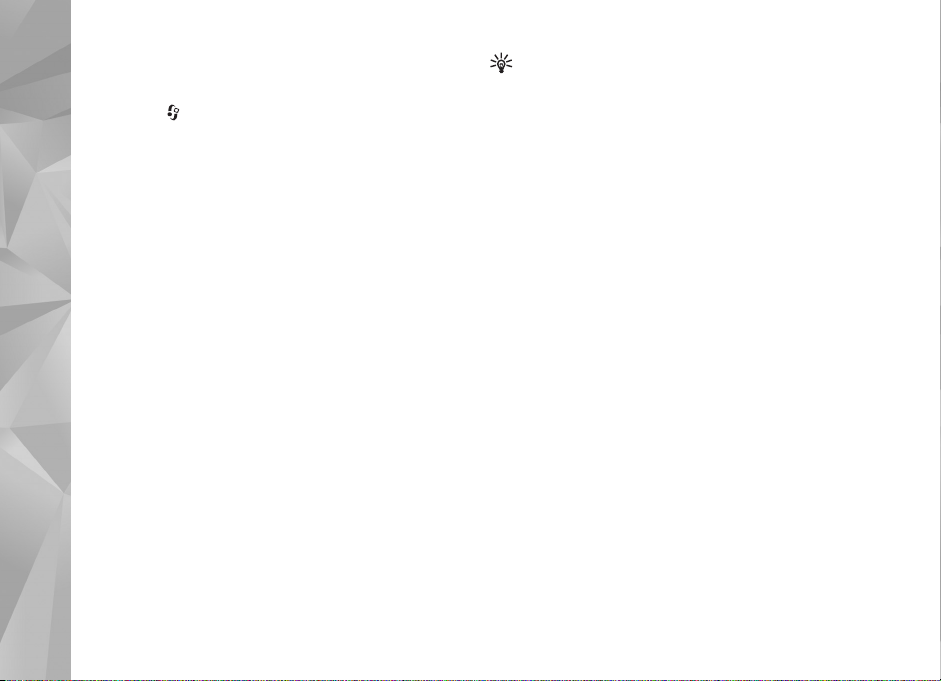
internete, parsisiùsti ir prietaise çdiegti elementus,
pavyzd¾iui, programas ir garso/vaizdo failus.
Paspauskite ir pasirinkite Atsisiùskite!.
Elementai suskirstyti ç skirtingù paslaugù teikìjù katalogus
ir aplankus. Kai kurie elementai gali bþti mokami, bet
paprastai juos per¾iþrìti galima nemokamai.
Jþsù „Nokia N81“
Programinìs çrangos atnaujinimai
„Nokia“ pateikia programinìs çrangos atnaujinimù, kurie
siþlo naujù patobulintù funkcijù ar patobulint± veikim±.
Galite parsisiùsti ¹iuos atnaujinimus su „Nokia“
programinìs çrangos kompiuterio atnaujinimo programa.
Jei norite atnaujinti prietaiso programinê çrang±, jums
prireiks „Nokia Software Updater“ programos ir su
„Microsoft Windows 2000“ arba XP operacine sistema
suderinamo kompiuterio, plaèiajuosèio interneto ry¹io ir
suderinamo duomenù kabelio, kad galìtumìte prijungti
savo prietais± prie kompiuterio.
I¹samesnìs informacijos ir „Nokia Software Updater“
programos ie¹kokite svetainìje www.nokia.com/
softwareupdate arba vietinìje „Nokia“ svetainìje.
Jei jþsù tinklas palaiko tiesioginç programinìs çrangos
atnaujinim±, jç galite u¾sisakyti naudodami prietais±.
®r. „Çtaisù valdyklì“ ir „Programinìs çrangos atnaujinimai“,
81 psl.
Patarimas! Jei norite patikrinti prietaise esanèios
programinìs çrangos versij±, telefonui veikiant
laukimo re¾imu çveskite *#0000#.
18
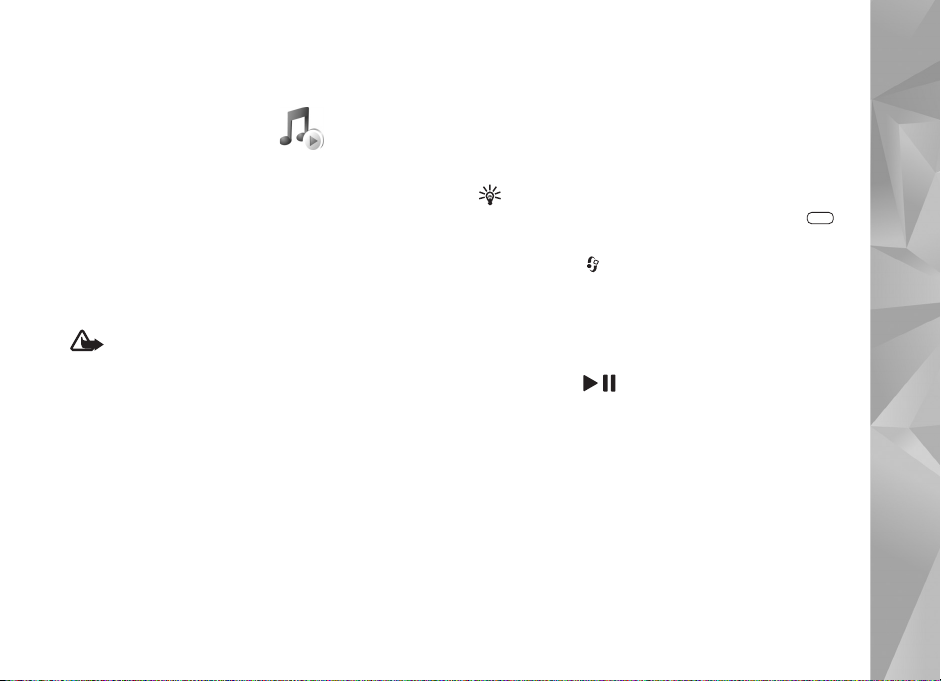
Muzika
Muzikos grotuvas
Muzikos grotuvas palaiko tokius failù formatus kaip .aac,
.aac+, .eaac+, .mp3, .wav ir .wma. Muzikos grotuvas gali
nepalaikyti visù failù formatù savybiù ar jù versijù.
Muzikos grotuv± galite naudoti klausydamiesi
prenumeruojamù transliacijù epizodù. Transliacijù
prenumerata yra garso ir vaizdo turinio, skirto atkurti
mobiliuosiuose çrenginiuose ir kompiuteriuose, pristatymo
internetu naudojant RSS ar ATOM technologijas bþdas.
Perspìjimas: klausykitìs muzikos ne per garsiai.
Klausydamiesi labai garsiai, galite pakenkti savo
klausai. Nelaikykite prietaiso prie ausies, kai çjungtas
garsiakalbis, kadangi i¹ jo sklindantis garsas gali bþti
labai stiprus.
Kaip çtraukti dainas ç prietais±, ¾iþrìkite „Muzikos
perkìlimas“, 22 psl.
Dìl i¹samesnìs informacijos apie autoriaus teisiù
apsaug±, ¾r. „Skaitmeniniù teisiù valdymas“, 99 psl.
Dainos ar prenumeruojamù transliacijù
epizodo atkþrimas
Patarimas! Norìdami atidaryti daugiaformaèio
meniu muzikos grotuvo i¹klotinê, paspauskite .
®r. „Daugiaformatis meniu“, 15 psl.
1 Paspauskite ir pasirinkite Muzika > Muzik. grot..
2 Pasirinkite Muzika arba U¾sakomos transliac..
3 Pasirinkite kategorijas, kad galìtumìte rasti norim±
i¹girsti dain± ar prenumeruojamos transliacijos
epizod±.
4 Norìdami atkurti pasirinkt± fail± ar failù s±ra¹±,
paspauskite .
Muzika
19
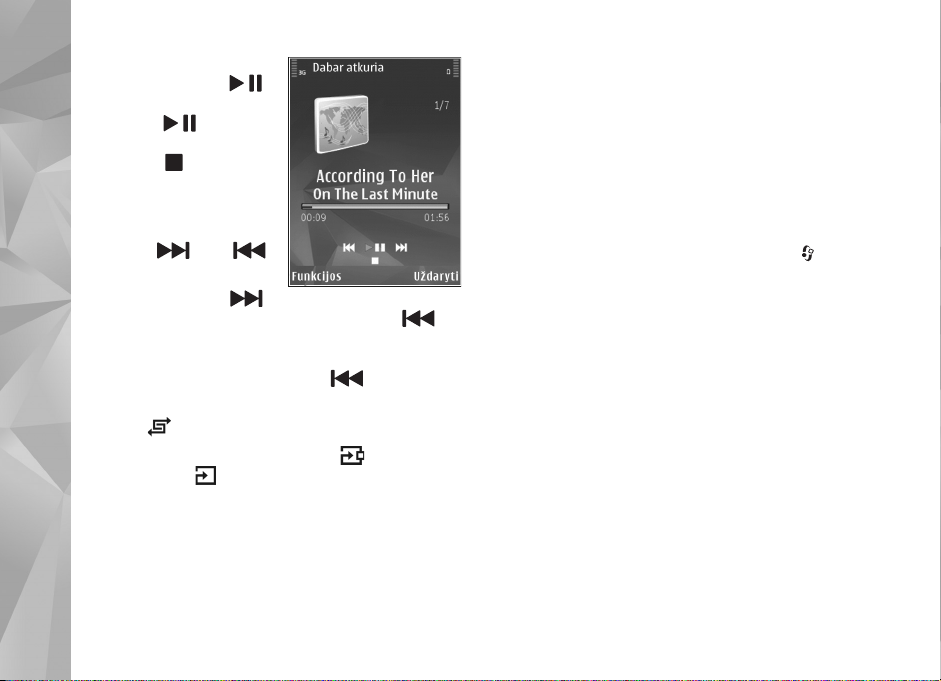
Jei norite laikinai sustabdyti
atkþrim±, paspauskite ,
norìdami têsti, dar kart±
paspauskite . Jei norite
Muzika
sustabdyti atkþrim±,
paspauskite .
Norìdami pasukti atkuriam±
çra¹± pirmyn arba atsukti
atgal, paspauskite ir
palaikykite arba .
Norìdami pereiti prie kito
elemento, paspauskite .
Norìdami grç¾ti ç elemento prad¾i±, paspauskite .
Norìdami per¹okti prie ankstesnio elemento, pradìjus
atkurti dain± ar prenumeruojamos transliacijos epizod±
per 2 sekundes dar kart± paspauskite .
Norìdami çjungti arba i¹jungti atsitiktinç çra¹ù
atkþrim± ( ), pasirinkite Funkcijos > Mai¹yti.
Norìdami kartoti atkuriam± element± ( ),
visus elementus ( ) arba kartojimo funkcij±, kad
i¹jungtumìte, pasirinkite Funkcijos > Kartoti.
Jei atkuriate prenumeruojamas transliacijas, mai¹ymo
ir kartojimo funkcijos automati¹kai i¹jungiamos.
Norìdami koreguoti garsum±, naudokite garso klavi¹±.
Norìdami pakeisti muzikos kþrimo ton±, pasirinkite
Funkcijos > Ekvalaizeris.
Norìdami pakeisti balans± ir stereofoninç atvaizd± arba
sustiprinti ¾emo da¾nio garsus, pasirinkite Funkcijos >
Garso parametrai.
Norìdami per¾iþrìti vizualizacij± atkþrimo metu,
pasirinkite Funkcijos > Rodyti vizualizacij±.
Norìdami grç¾ti ç laukimo re¾im± ir palikti grotuv± groti
fone, paspauskite baigimo klavi¹±, o norìdami çjungti
kit± atidaryt± program±, palaikykite nuspaudê .
Muzikos meniu
Norìdami pasirinkti daugiau muzikos, atkuriamos
vaizde Dabar atkuria, pasirinkite Muzika.
Muzikos meniu rodoma, kokia muzika yra prietaise.
Visos dainos pateiktas visos muzikos s±ra¹as. Norìdami
per¾iþrìti surþ¹iuotas dainas, pasirinkite Albumai,
Atlikìjai, ®anrai arba Kompozitoriai. Norìdami
per¾iþrìti grojara¹èius, pasirinkite Grojara¹èiai.
Jei atnaujinê prietais±, bet ne muzikos grotuv±, norite
atnaujinti bibliotek±, pasirinkite Funkcijos > Atnaujinti.
Grojara¹èiai
Norìdami per¾iþrìti ir tvarkyti grojara¹èius, muzikos
meniu pasirinkite Grojara¹èiai. Toliau nurodytieji
grojara¹èiai atsiranda automati¹kai: Da¾n. atkur. takeliai,
Vìliau. atkurti takel. ir Vìliausiai çtraukta.
20
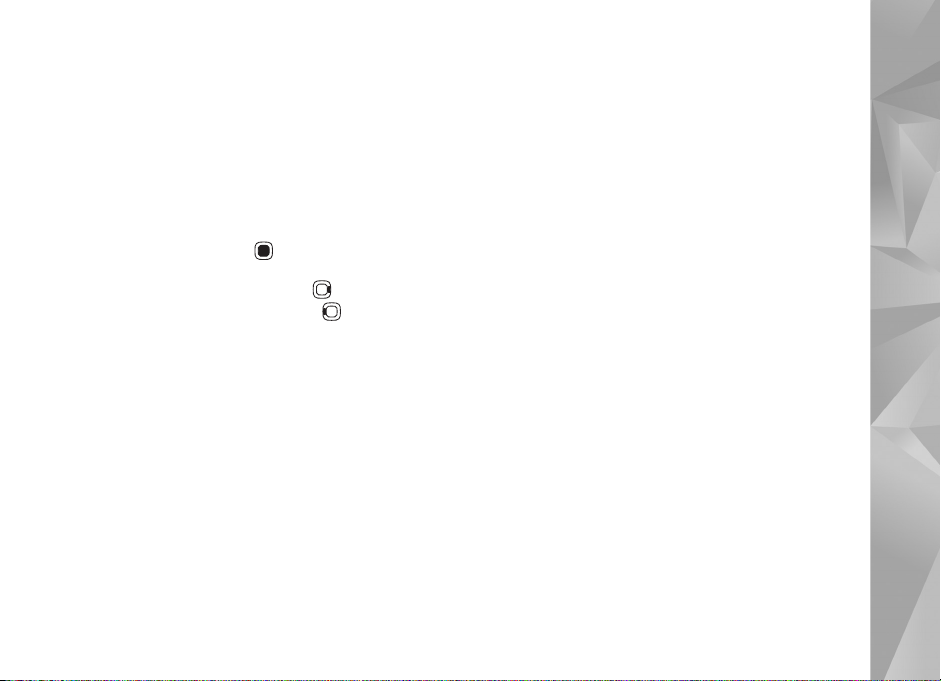
Norìdami per¾iþrìti grojara¹èio informacij±, pasirinkite
Funkcijos > Grojara¹èio duomenys.
Grojara¹èio kþrimas
1 Pasirinkite Funkcijos > Kurti grojara¹tç.
2 Çveskite grojara¹èio pavadinim± ir pasirinkite Gerai.
3 Pasirinkite Taip, jei norite çtraukti dainù dabar,
arba –Ne, jei norite dainù çtraukti vìliau.
4 Jei pasirinkote „Taip“, pasirinkite atlikìjus, kad
galìtumìte rasti dainas, kurias norite çtraukti
ç grojara¹tç. Paspauskite , kad çtrauktumìte
elementus. Norìdami pamatyti dainù s±ra¹± pagal
atlikìjo pavadinim±, paspauskite . Norìdami
paslìpti dainù s±ra¹±, paspauskite .
5 Atlikê norimus veiksmus, pasirinkite Atlikta.
Norìdami çtraukti daugiau dainù vìliau per¾iþrìdami
grojara¹tç, pasirinkite Funkcijos > Pridìti dainù.
Norìdami çtraukti ç grojara¹tç dainù, albumù, atlikìjù,
¾anrù ir kompozitoriù i¹ skirtingù muzikos meniu vaizdù,
pasirinkite element± ir Funkcijos > Çtraukti ç grojara¹tç >
I¹saugotas grojara¹tis arba Naujas grojara¹tis.
Norìdami pa¹alinti dain± i¹ grojara¹èio, pasirinkite
Funkcijos > Pa¹alinti. ©is veiksmas nei¹trina dainos
i¹ prietaiso, o tik pa¹alina j± i¹ grojara¹èio.
Norìdami pertvarkyti dainas grojara¹tyje, pereikite prie
dainos, kuri± norite perkelti, ir pasirinkite Funkcijos >
Pertv. s±ra¹±. Norìdami perkelti dainas ç nauj± viet±,
naudokite slinkties klavi¹±.
Prenumeruojamos transliacijos
Prenumeruojamù transliacijù meniu rodoma, kokios
prenumeruojamos transliacijos yra prietaise.
Jei atnaujinê prietais±, bet ne muzikos grotuv±, norite
atnaujinti kolekcij±, pasirinkite Funkcijos > Atnaujinti.
Prenumeruojamù transliacijù epizodai yra trijù bþsenù:
visi¹kai neatkurti, i¹ dalies atkurti ir visi¹kai atkurti.
Jei atkurta dalis epizodo, kit± kart± jis atkuriamas nuo
tos vietos, iki kurios buvo atkurtas paskutinç kart±.
Jei epizodas visi¹kai neatkurtas ar visi¹kai atkurtas,
jis atkuriamas nuo prad¾iù.
Namù tinklas su muzikos grotuvu
Naudodami UPnP architektþr± ir belaidç vietinìs kreipties
tinkl± (WLAN), galite sukurti suderinamù çrenginiù namù
tinkl±. Namù tinklas leid¾ia nuotoliniu bþdu atkurti
turinç, saugom± jþsù „Nokia N81“ telefone, suderinamame
çrenginyje. Taip pat galite kopijuoti failus i¹ „Nokia N81“
ç suderinam± UPnP palaikantç prietais±. Daugiau
informacijos ie¹kokite „Namù tinklas“, 82 psl.,
ir „Namù tinklas su galerija“, 55 psl.
Muzika
21
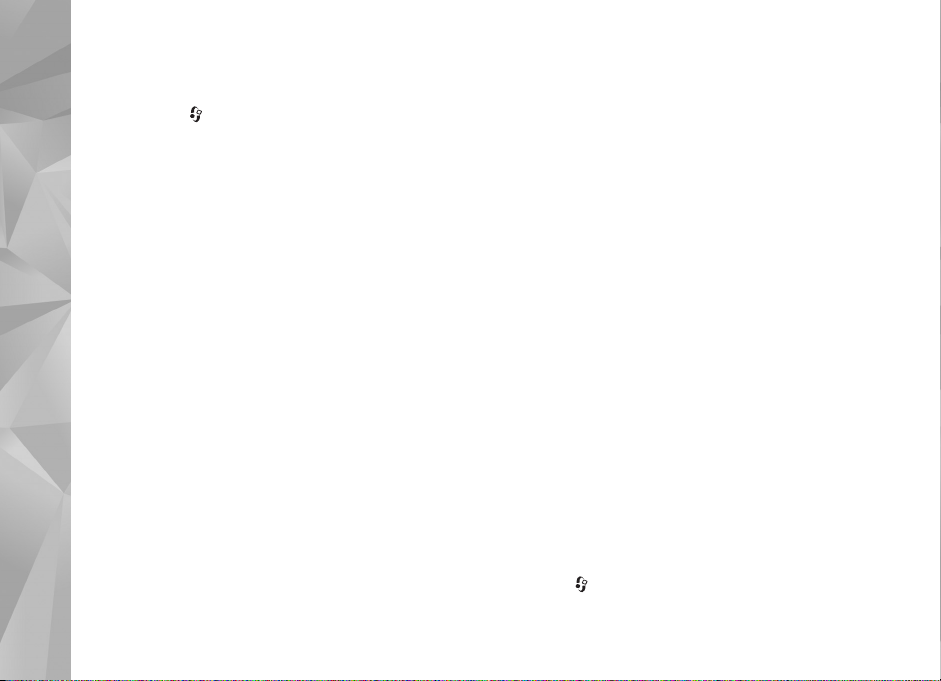
Dainos ar prenumeruojamos transliacijos
atkþrimas nuotoliniu bþdu
1 Paspauskite ir pasirinkite Muzika > Muzik. grot..
Muzika
2 Pasirinkite muzik± ar prenumeruojam± transliacij±.
3 Pasirinkite kategorijas toliau nurodytuose meniu,
kad galìtumìte rasti norim± i¹girsti dain± ar
prenumeruojamos transliacijos epizod±.
4 Pasirinkite norim± i¹girsti dain± ar prenumeruojam±
transliacij±, tada pasirinkite Funkcijos > Atkurti >
Atkurti per vietinç tinkl±.
5 Pasirinkite prietais±, kuriame atkuriamas failas.
Dainù ir prenumeruojamù transliacijù
kopijavimas
Jei norite nukopijuoti laikmenù failus arba i¹ savo
prietaiso perkelti juos ç kit± suderinam± prietais±,
pvz., „UPnP“ suderinam± kompiuterç, pasirinkite
fail± ir Funkcijos > Kopijuoti ç viet. tinkl± arba
Perkelti ç vietinç tinkl±. Bendro turinio naudojimo
çjungti nereikia.
Muzikos perkìlimas
Jþs galite perkelti muzik± i¹ suderinamo kompiuterio
ar kitù suderinamù prietaisù, naudodamiesi USB kabeliu
arba „Bluetooth“ ry¹iu. Dìl i¹samesnìs informacijos
¾r. „Bluetooth“ ry¹ys“, 76 psl.
Kompiuterio reikalavimai norint perduoti muzik±:
• Operacinì sistema „Windows XP“ (ar vìlesnì)
• Suderinama programos „Windows Media Player“
versija. I¹samesnìs informacijos apie „Windows
Media Player“ suderinamum± rasite „Nokia“
svetainìs skyriuje „Nokia N81“.
• „Nokia Nseries PC Suite 6.7“ ar vìlesnì versija
Muzikos perkìlimas i¹ kompiuterio
Muzikai perkelti galite naudoti tris skirtingus metodus:
• Norìdami per¾iþrìti savo prietais± kompiuteryje kaip
i¹orinê talpi±j± atmintç, kur galite perkelti bet kokius
duomenù failus, sujunkite prietais± ir kompiuterç
suderinamu USB kabeliu ar „Bluetooth“ ry¹iu.
Jei naudojate USB kabelç, pasirinkite Duom.
perdavimas kaip ry¹io re¾im±.
• Norìdami sinchronizuoti muzik± „Windows
Media Player“, prijunkite suderinam± USB kabelç
ir pasirinkite Laikmenù grotuvas kaip ry¹io re¾im±.
• Norìdami naudotis „Nokia Nseries PC Suite“
tvarkytuve „Nokia Music Manager“, prijunkite
USB kabelç ir pasirinkite PC Suite kaip ry¹io re¾im±.
Duomenù perdavimo ir laikmenù grotuvo re¾imai galimi tik
naudojant failus, esanèius jþsù prietaiso atminties
kortelìje.
Norìdami pakeisti numatyt±jç USB ry¹io re¾im±,
paspauskite ir pasirinkite Priemonìs >
Ry¹iai > USB > USB re¾imas.
22
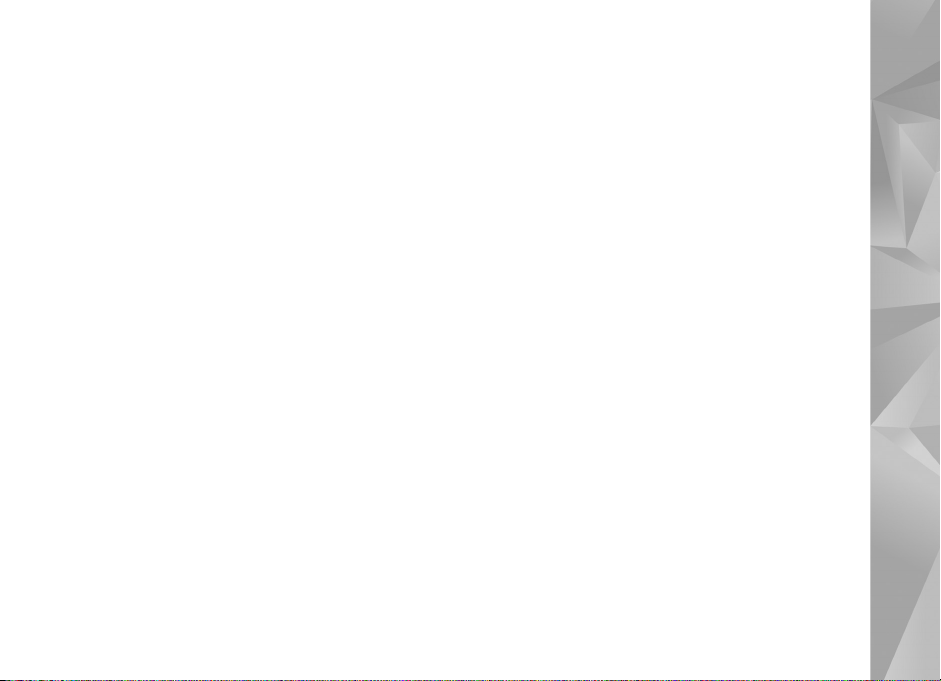
Jei muzik± perduodate naudodami perdavimo re¾im±
Duom. perdavimas arba PC Suite, atnaujinê dainù
pasirinkim± turite atnaujinti prietaiso fonotek±.
Norìdami atnaujinti fonotek±, atidarê Muzikos
meniu pasirinkite Funkcijos > Atnaujinti.
„Windows Media Player“ ir „Nokia Music Manager“
programoje „Nokia Nseries PC Suite“ patobulintos
ir gali perduoti muzikinius failus. Daugiau
informacijos apie muzikos perdavim± naudojant
„Nokia Music Manager“ ie¹kokite „Nokia Nseries
PC Suite“ vartotojo vadove.
Muzikos perkìlimas naudojant „Media Player“
Muzikos sinchronizavimo funkcijos gali skirtis çvairiose
„Windows Media Player“ programose. I¹samesnìs
informacijos ie¹kokite atitinkamuose „Windows
Media Player“ vadovuose ir paai¹kinimuose.
Sinchronizavimas rankiniu bþdu
Prijungus jþsù prietais± prie suderinamo kompiuterio,
„Windows Media Player“ parenka rankinç sinchronizavimo
bþd±, jei jþsù prietaise nìra pakankamai laisvos atminties.
Sinchronizuodami rankiniu bþdu galite pasirinkti dainas
ir grojara¹èius, kuriuos norite perkelti, kopijuoti arba
pa¹alinti.
Pirm± kart± prijungdami savo prietais±, turite çvesti
vard±, kuris bus naudojamas jþsù prietaisui pavadinti
„Windows Media Player“.
Norìdami perkelti pasirinktuosius rankiniu bþdu:
1 Jþsù prietaisui prisijungus prie „Windows
Media Player“, nar¹ymo lange pasirinkite
savo prietais±, jei ten prijungti keli çrenginiai.
2 Vilkite dainas ar albumus ç s±ra¹o lang±, kad
galìtumìte sinchronizuoti. Norìdami pa¹alinti dainas
ar albumus, s±ra¹e pasirinkite element± ir spustelìkite
Pa¹alinti i¹ s±ra¹o.
3 Patikrinkite, ar s±ra¹o lange yra failai, kuriuos norite
sinchronizuoti ir ar prietaise yra pakankamai laisvos
vietos. Spustelìkite Pradìti sinchr., kad pradìtumìte
sinchronizacij±.
Automatinis sinchronizavimas
Norìdami pakeisti numatyt±j± „Windows Media Player“
failù perkìlimo funkcij±, spustelìkite rodyklê po Sinchr..
Pasirinkite savo prietais± ir spustelìkite Nustatyti sinchr.
I¹valykite arba pasirinkite ¾ymìs langelç Sinchr. ¹ç
prietais± automati¹kai.
Jei ¾ymìs langelis Sinchr. ¹ç prietais± automati¹kai ir
jþsù prietaisas pasirinktas, muzikos fonoteka automati¹kai
atnaujinama remiantis „Windows Media Player“
grojara¹èiais.
Muzika
23
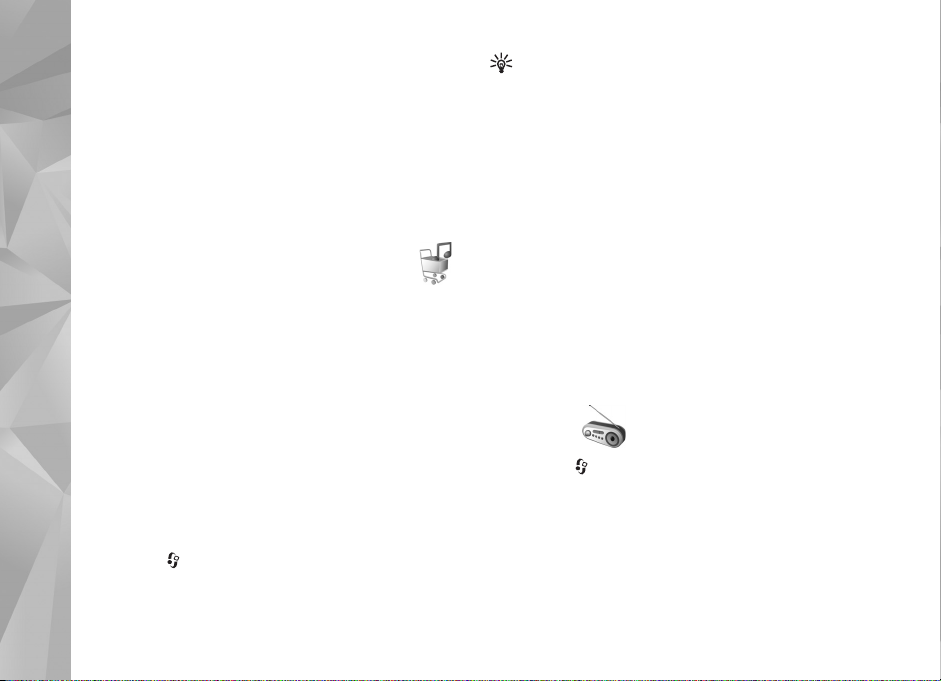
Jei nepasirinkote jokiù grojara¹èiù, visa kompiuterio
muzikos fonoteka pasirenkama sinchronizuoti. Atkreipkite
dìmesç ç tai, kad jþsù kompiuterio fonotekoje gali bþti
daugiau failù, nei telpa ç prietaiso atmintç. Daugiau
Muzika
informacijos ie¹kokite „Windows Media Player“
paai¹kinimuose.
Grojara¹èiai jþsù prietaise nesinchronizuojami
su „Windows Media Player“ grojara¹èiais.
„Nokia“ muzikos parduotuvì
„Nokia“ muzikos parduotuvìje (tinklo paslauga) galite
ie¹koti, nar¹yti ir pirkti muzik±, kuri± norite parsisiùsti
ç savo prietais±. Norìdami pirkti muzik±, pirma turite
u¾sisakyti paslaug±.
Norìdami su¾inoti, ar „Nokia“ muzikos parduotuvê
galima naudoti jþsù ¹alyje, apsilankykite svetainìje
www.nokia.com.
Kad galìtumìte pasiekti „Nokia“ muzikos parduotuvê,
prietaise turi bþti tinkamas interneto prieigos ta¹kas.
I¹samesnìs informacijos ie¹kokite „Prieigos ta¹kai“,
128 psl.
Norìdami atidaryti „Nokia“ muzikos parduotuvê,
paspauskite ir pasirinkite Muzika > Muz. pard..
Pagrindiniame puslapyje pasirinkite Paai¹kinimas,
kad gautumìte daugiau nurodymù.
Patarimas! Jei norite rasti daugiau skirtingoms
muzikos meniu kategorijoms priskirtos muzikos,
muzikos grotuve pasirinkite Funkcijos > Rasti
„Muzikos pard.“.
Muzikos parduotuvìs parametrai
Gali tekti çvesti ¹iuos parametrus:
Num. prieig. t¹k. –pasirinkite prieigos ta¹k±, kuris
bus naudojamas jungiantis prie muzikos parduotuvìs.
Muzikos parduotuvìje galìsite redaguoti parametrus,
pasirinkdami Funkcijos > Parametrai.
„Nokia“ muzikos parduotuvê galite pasiekti naudodami
suderinam± kompiuterç –apsilankykite www.nokia.com.
Daugiau nurodymù ie¹kokite „Nokia“ muzikos parduotuvìs
pagrindiniame puslapyje pasirinkê Paai¹kinimas.
Radijas
Paspauskite ir pasirinkite Muzika > Radio.
Kai pirm± kart± atidarysite „Visual Radio“, vediklis
padìs i¹saugoti vietos radijo stotis.
©iù programù galite naudoti kaip çprastù FM radijo imtuvù,
turintç automatinìs radijo stoèiù paie¹kos ir programavimo
funkcijas, taip pat sinchroninio informacijos, susijusios
su radijo programa, pateikimo ekrane funkcijas. Jos
24
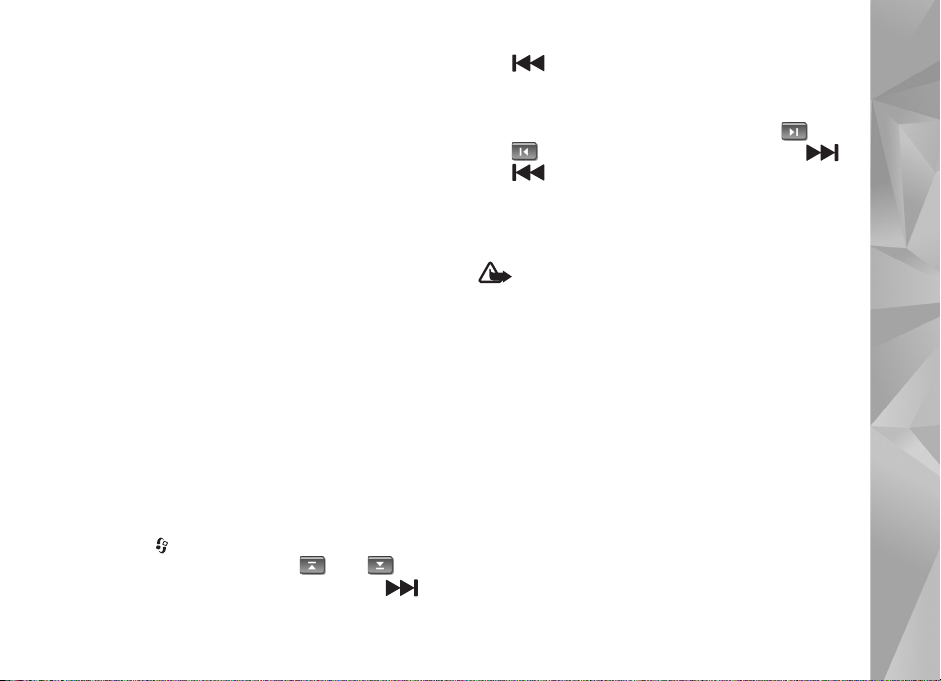
galimos klausantis radijo stoties, kuri teikia „Visual Radio“
paslaugù. „Visual Radio“ paslauga naudoja paketiniù
duomenù ry¹ç (tinklo paslauga). Galite klausytis FM radijo
ir tuo paèiu metu naudoti kitas programas.
Apsilankê http://www.visualradio.com. galìsite per¾iþrìti,
kokias paskutines radijo stotis siþlo „Visual Radio“.
Jei „Visual Radio“ neveikia, gali bþti, kad jþsù operatorius
arba klausoma radijo stotis „Visual Radio“ paslaugos
nepalaiko.
Norìdami patikrinti, ar paslauga teikiama, kiek ji kainuoja
ir norìdami j± u¾sisakyti, kreipkitìs ç savo paslaugù teikìj±.
Klausydamiesi radijo, galite çprastai u¾megzti ry¹ç arba
atsiliepti. Aktyvaus ry¹io metu radijo garsas i¹jungiamas.
Radijo klausymasis
Çsidìmìkite, kad radijo programù transliavimo kokybì
priklauso nuo radijo stoties aprìpties toje vietoje,
kurioje esate.
FM radijas naudoja kit±, ne belaid¾io prietaiso, anten±.
Norint naudotis FM radiju, prie prietaiso bþtina prijungti
suderinam± laisvù rankù çrang± arba pried±.
Paspauskite ir pasirinkite Muzika > Radio. Norìdami
pradìti stoties paie¹k±, pasirinkite arba , arba
paspauskite ir palaikykite garso/vaizdo klavi¹us
arba . Norìdami pakeisti da¾nç rankiniu bþdu,
pasirinkite Funkcijos > Rankinì paie¹ka.
Jei radijo stotis esate nustatê anksèiau, norìdami çjungti
kit± arba anksèiau i¹saugot± stotç, pasirinkite
arba arba paspauskite garso/vaizdo klavi¹us
arba .
Jei norite koreguoti garsum±, paspauskite garso klavi¹us.
Jei norite klausytis radijo naudodami garsiakalbç,
pasirinkite Funkcijos > Çjungti garsiakalbç.
Perspìjimas: klausykitìs muzikos ne per garsiai.
Klausydamiesi labai garsiai, galite pakenkti savo
klausai. Nelaikykite prietaiso prie ausies, kai çjungtas
garsiakalbis, kadangi i¹ jo sklindantis garsas gali bþti
labai stiprus.
Norìdami per¾iþrìti stotis, kuriù galite klausytis bþdami
toje vietoje, pasirinkite Funkcijos > Radijo stoèiù
katalogas (tinklo paslauga).
Norìdami klausom± radijo stotç i¹saugoti radijo stoèiù
s±ra¹e, pasirinkite Funkcijos > I¹saugoti radijo stotç.
Norìdami atidaryti i¹saugotù radijo stoèiù s±ra¹±,
pasirinkite Funkcijos > Radijo stotys.
Norìdami grç¾ti ç laukimo re¾im± ir palikti FM radij±
atkurti fone, pasirinkite Funkcijos > Atkurti fone.
Muzika
25
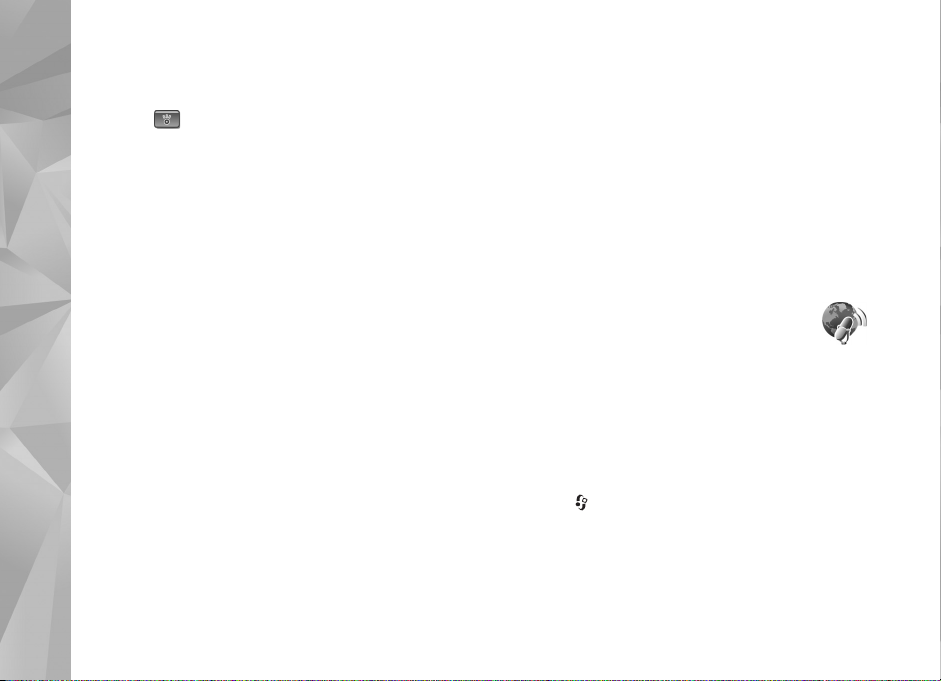
Vaizdinio turinio per¾iþra
Norìdami per¾iþrìti klausomos radijo stoties vaizdo turinç,
pasirinkite arba Funkcijos > Çjungti vaizd. paslaug±.
Muzika
Jei vaizdinìs paslaugos ID nei¹saugotas, çveskite jç arba
pasirinkite Priimti, kad galìtumìte ie¹koti radijo stoties
kataloge (tinklo paslauga).
U¾mezgê ry¹ç su vaizdo paslaugos teikìju, ekrane matysite
esam± vaizdo informacij±.
I¹saugotos stotys
Norìdami atidaryti i¹saugotù radijo stoèiù s±ra¹±,
pasirinkite Funkcijos > Radijo stotys.
Norìdami klausytis i¹saugotos radijo stoties, pasirinkite
Funkcijos > Radijo stotis > Klausyti. Norìdami per¾iþrìti
„Visual Radio“ paslaug± teikianèios radijo stoties vaizdo
turinç, pasirinkite Funkcijos > Radijo stotis > Çjungti
vaizd. paslaug±.
Norìdami pakeisti radijo stoties informacij±, pasirinkite
Funkcijos > Radijo stotis > Tvarkyti.
Parametrai
Pasirinkite Funkcijos > Parametrai, tada i¹ toliau pateiktù:
Çjungimo tonas –pasirinkite, ar çjungus program± skambìs
tonas.
Autom. çjungti paslaug± –pasirinkite Taip, jei norite, kad
„Visual Radio“ paslauga çsijungtù automati¹kai, kai
pasirenkate i¹saugot± radijo stotç, kuri siþlo „Visual Radio“
paslaug±.
Prieigos ta¹kas –pasirinkti duomenù ry¹iui naudojam±
prieigos ta¹k±. Jei ¹i± program± naudojate kaip çprast±
FM radij±, prieigos ta¹ko jums nereikia.
Dabartinis regionas –pasirinkti region±, kuriame esate.
©is parametras rodomas tik tada, jei çjungê program±
buvote ne ry¹io zonoje.
„Nokia“ transliacijù
prenumerata
Naudodami „Nokia“ transliacijù prenumeratos program±,
galite ie¹koti, atrasti, u¾sisakyti ir tiesioginiu bþdu
parsisiùsti prenumeruojamas transliacijas, taip pat
atkurti, tvarkyti ir bendrai naudoti garso ir vaizdo
prenumeruojamas transliacijas prietaise.
Norìdami atidaryti „Nokia“ transliacijù prenumerat±,
paspauskite ir pasirinkite Muzika > Transl.pren..
Parametrai
Prie¹ naudodami „Nokia“ transliacijù prenumerat±
nustatykite ry¹io ir parsisiuntimo parametrus.
26
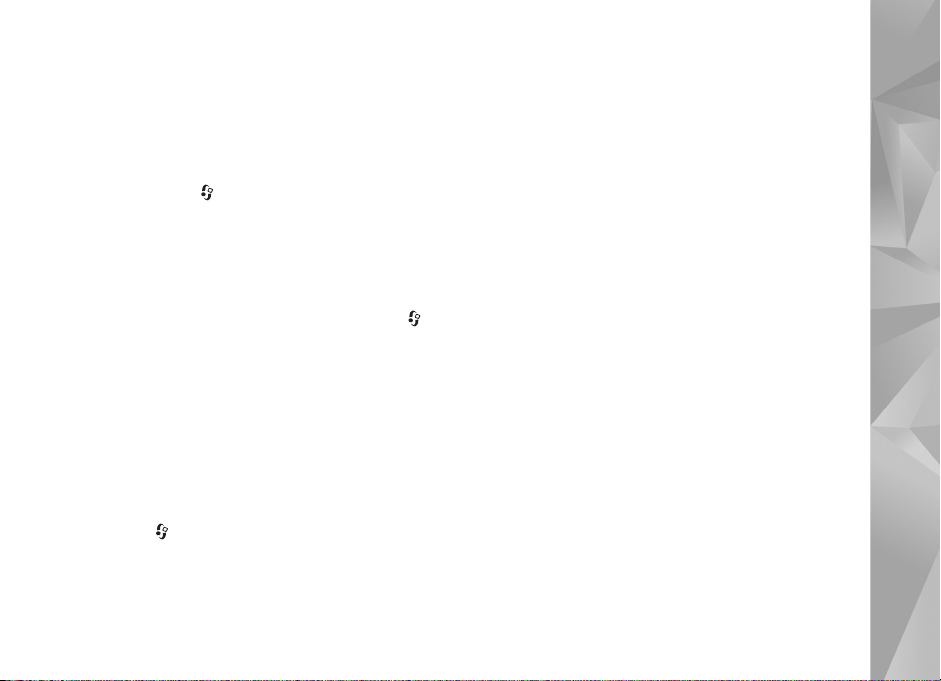
Rekomenduojamas ry¹io bþdas yra belaidis LAN (WLAN).
Prie¹ naudodami kit± ry¹ç pasiteiraukite paslaugos teikìjo
apie s±lygas ir duomenù paslaugos mokesèius. Pavyzd¾iui,
naudodami fiksuoto mokesèio duomenù plan± galite
perduoti didelç kiekç duomenù u¾ mìnesinç mokestç.
Jei norite ie¹koti ry¹io zonoje esanèiù belaid¾iù LAN
tinklù, paspauskite ir pasirinkite Priemonìs > Ry¹iai >
Ry¹. tvark. > Galimi WLAN.
Jei norite sukurti interneto prieigos ta¹k±, pasirinkite
Funkcijos > Nust. prieigos ta¹k±.
Ry¹io parametrai
Jei norite redaguoti ry¹io parametrus, paspauskite
ir pasirinkite Muzika > Transl.pren. > Funkcijos >
Parametrai > Ry¹ys. Nurodykite ¹iuos parametrus:
Num. prieig. ta¹kas –pasirinkite interneto ry¹ç
nurodantç prieigos ta¹k±.
Ie¹kos paslaugos URL –nurodykite prenumeruojamù
transliacijù paie¹kos paslaug±, naudojam± Ie¹koti.
Parsisiuntimo parametrai
Jei norite redaguoti parsisiuntimo parametrus,
paspauskite ir pasirinkite Muzika > Transl.pren. >
Funkcijos > Parametrai > Parsisiùsti. Nurodykite ¹iuos
parametrus:
I¹saugoti – nurodykite viet±, kurioje norite i¹saugoti
prenumeruojamas transliacijas. Kad bþtù saugoma
optimaliai, rekomenduojama naudoti atminties kortelê.
Atnaujinimo intervalas –nurodykite, kaip da¾nai
bus atnaujinamos prenumeruojamos transliacijos.
Kito atnaujinimo data –nurodykite kito automatinio
atnaujinimo dat±.
Kito atnaujinimo laikas –nurodykite kito automatinio
atnaujinimo laik±.
Automatiniai atnaujinimai siunèiami tik pasirinkus
tam tikr± prieigos ta¹k± ir paleidus „Nokia“ transliacijù
prenumerat±. Jei „Nokia“ transliacijù prenumerata
nepaleista, automatiniai atnaujinimai neaktyvinami.
Parsiuntimo limitas (%) –nurodykite atminties,
naudojamos parsisiunèiant prenumeruojamas
transliacijas, dydç.
Jei limitas vir¹ijamas –nurodykite, k± daryti, kai
parsisiunèiant vir¹ijamas parsisiuntimo limitas.
Nustaèius program±, kad ji priimtù prenumeruojamas
transliacijas automati¹kai, jþsù paslaugù teikìjo tinklu
gali bþti perduodami dideli duomenù kiekiai. Informacijos
apie duomenù perdavimo mokesèius kreipkitìs ç savo
paslaugù teikìj±.
Jei norite atkurti numatytuosius parametrus, pasirinkite
Funkcijos > Atkurti numatyt. reik¹., kurç rasite vaizde
Parametrai.
Muzika
27
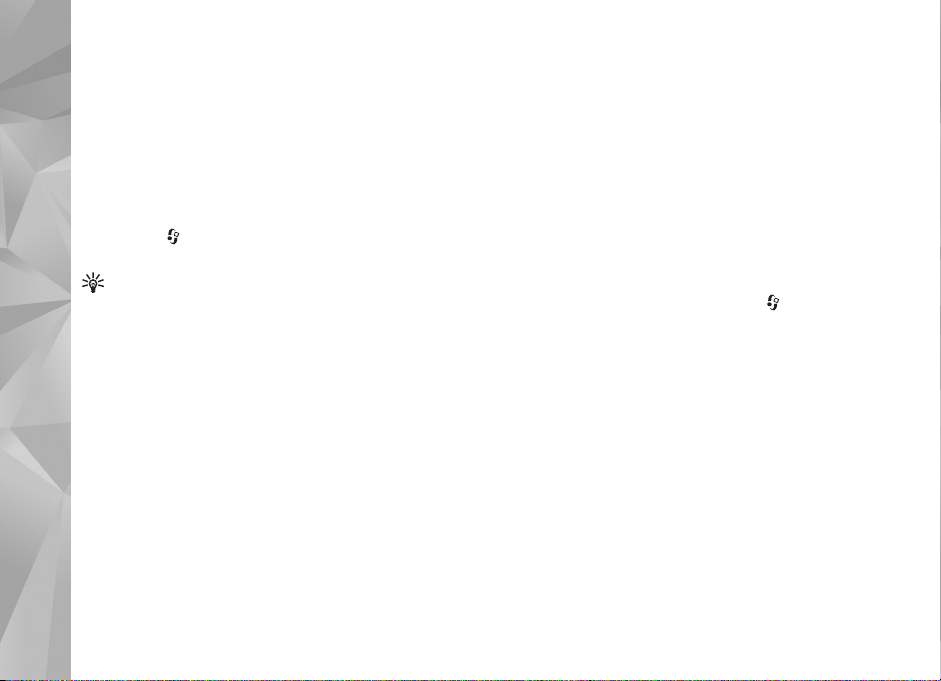
Paie¹ka
Paie¹ka padìs surasti prenumeruojamas transliacijas
pagal rakta¾odç arba pavadinim±
Muzika
Paie¹kos programa naudoja prenumeruojamù transliacijù
paie¹kos paslaug±, kuri± nustatìte Transl.pren. >
Funkcijos > Parametrai > Ry¹ys > Ie¹kos paslaugos URL.
Norìdami ie¹koti prenumeruojamù transliacijù,
paspauskite , pasirinkite Muzika > Transl.pren. >
Ie¹koti ir çveskite norimus rakta¾od¾ius.
Patarimas! Paie¹kos metu prenumeruojamù
transliacijù pavadinimù ir rakta¾od¾iù ie¹koma
apra¹uose, o ne konkreèiuose epizoduose. Ie¹kant
pagal bendr±sias temas, pvz., futbolas ar repas,
galima tikìtis geresniù rezultatù nei pagal
konkreèi± komanda ar atlikìj±.
Jei norite u¾sisakyti pa¾ymìt± kanal± ar kanalus
ir çtraukti juos ç savo Prenum. transl., pasirinkite
Funkcijos > U¾sisakyti. Be to, pasirinkê
prenumeruojam± transliacij±, j± taip pat galite
çtraukti ç savo prenumeruojamù transliacijù vaizd±.
Norìdami pradìti paie¹k±, pasirinkite Funkcijos >
Nauja paie¹ka.
Jei norite eiti ç prenumeruojamos transliacijos
svetainê, pasirinkite Funkcijos > Atidaryti tinklalapç
(tinklo paslauga).
Jei norite per¾iþrìti prenumeruojamos transliacijos
informacij±, pasirinkite Funkcijos > Apra¹as.
Jei pasirinkt± prenumeruojam± transliacij± ar transliacijas
norite i¹siùsti ç kit± suderinam± prietais±, pasirinkite
Funkcijos > Siùsti.
Galimos funkcijos gali skirtis.
Katalogai
Naudojant katalogus paprasèiau rasti naujas
prenumeruojamas transliacijas, kurias galima u¾sisakyti.
Jei norite atidaryti katalogus, paspauskite ir pasirinkite
Muzika > Transl.pren. > Katalogai.
Katalogù turinys gali bþti keièiamas. Pasirinkite
norim± atnaujinti katalog± (tinklo paslauga). Kai
pasikeis katalogo spalva, dar kart± paspauskite
slinkties klavi¹±, kad atidarytumìte.
Ç katalogus gali bþti çtraukta pagal populiarum± surþ¹iuotù
prenumeruojamù transliacijù arba temomis suskirstytù
katalogù.
Jei norite atidaryti norimo katalogo tem±, paspauskite
slinkties klavi¹±. Rodomas prenumeruojamù transliacijù
s±ra¹as.
Jei norite u¾sisakyti prenumeruojam± transliacij±,
pasirinkite pavadinim± ir paspauskite slinkties klavi¹±.
28
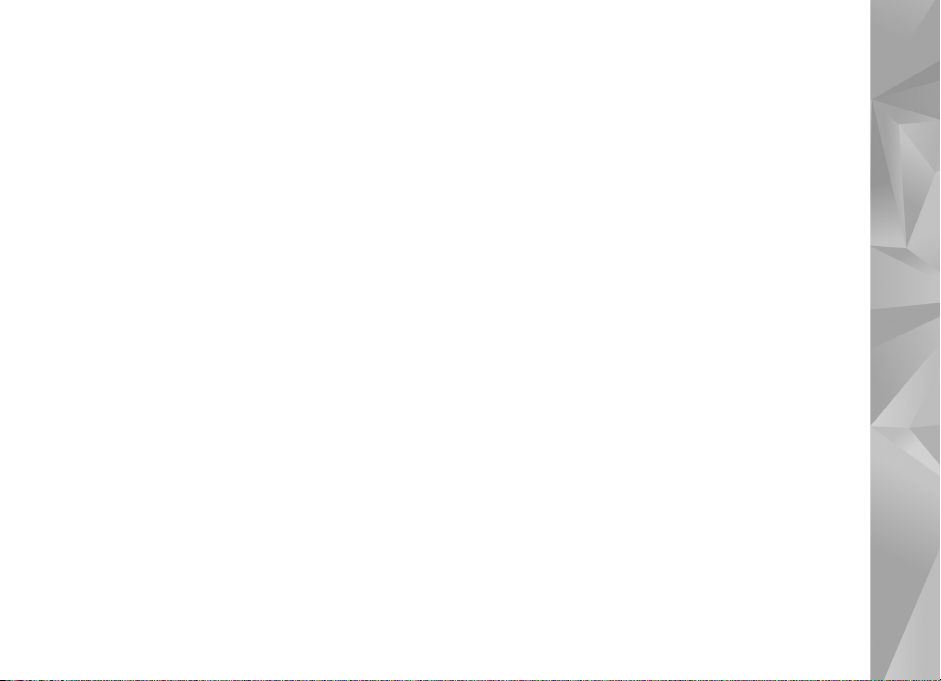
U¾sisakê prenumeruojamos transliacijos epizodù, galite
juos parsisiùsti, tvarkyti ir atkurti naudodami
prenumeruojamù transliacijù vaizd±.
Jei norite pridìti nauj± katalog±, pasirinkite Funkcijos >
Naujas > ®iniatinklio katalogas arba Katalogas. Çveskite
pavadinim±, .opml (Outline Processor Markup Language)
URL ir pasirinkite Atlikta.
Jei norite redaguoti pasirinkt± katalog±, tinklo sait±
ar tinklo katalog±, pasirinkite Funkcijos > Nustatyti.
Jei norite importuoti .opml fail±, kuris saugomas jþsù
prietaise, pasirinkite Funkcijos > Import. OPML rinkm..
Pasirinkite failo viet± ir importuokite jç.
Jei norite i¹siùsti kataloge esantç katalog± kaip
daugiaformatç prane¹im± arba naudodami „Bluetooth“
ry¹ç, pasirinkite katalog± ir Funkcijos > Siùsti.
Gavê prane¹im± su .opml failu, atsiùst± naudojant
„Bluetooth“ ry¹ç, atidarykite fail±, kad galìtumìte jç
i¹saugoti aplanke, esanèiame Gauta Katalogai.
Atidarykite Gauta, jei norite u¾sisakyti nuorodas,
kurias norite çtraukti ç Prenum. transl..
Siuntimas
U¾sisakê prenumeruojam± transliacij± i¹ Katalogai, Ie¹koti
arba çvesdami URL, galite tvarkyti, parsisiùsti ir atkurti
epizodus, esanèius Prenum. transl..
Jei norite per¾iþrìti u¾sakytas prenumeruojamas
transliacijas, pasirinkite Transl.pren. > Prenum. transl..
Jei norite per¾iþrìti atskirù epizodù pavadinimus (epizodas
yra konkretus prenumeruojamos transliacijos GV failas),
pasirinkite prenumeruojamos transliacijos pavadinim±.
Jei norite, kad bþtù pradìta siùsti, pasirinkite epizodo
pavadinim±. Jei norite parsisiùsti arba têsti pasirinktù
ar pa¾ymìtù epizodù parsisiuntim±, pasirinkite
Funkcijos > Parsisiùsti arba Têsti parsiuntim±.
Tuo pat metu galite parsisiùsti kelis epizodus.
Jei norite, kad siuntimo metu arba parsisiuntus dalç
prenumeruojamos transliacijos, bþtù atkuriamas
jos fragmentas, pasirinkite Prenum. transl. >
Funkcijos > Atkurti fragment±.
Visi¹kai atsiùstas prenumeruojamas transliacijas galite
rasti kataloge Prenum. transl., bet jos bus rodomos
tik atnaujinus muzikos bibliotek±.
Galimos funkcijos gali skirtis.
Prenumeruojamù transliacijù
atkþrimas ir tvarkymas
Jei norite, kad bþtù rodomi galimi pasirinktù
prenumeruojamù transliacijù epizodai, pasirinkite
Funkcijos > Atidaryti. Po kiekvienu epizodu matysite
nurodyt± failo format±, failo dydç ir çkìlimo laik±.
Muzika
29
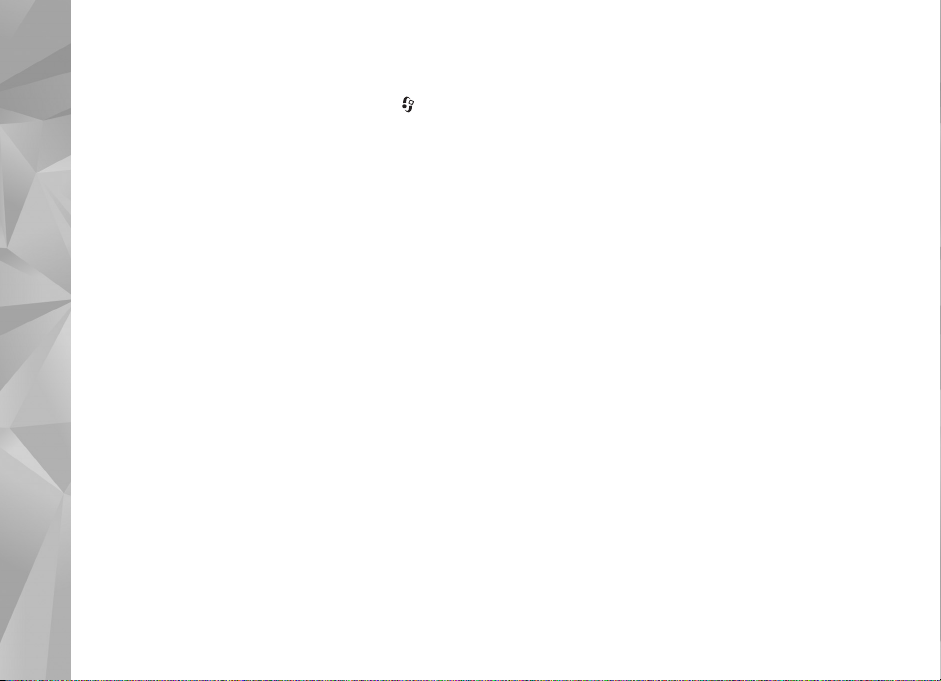
Kai prenumeruojama transliacija bus visi¹kai parsiùsta,
norìdami atkurti vis± epizod±, pasirinkite Prenum.
transl. > Funkcijos > Atkurti arba paspauskite
ir pasirinkite Muzika > Muzikos grotuvas >
Muzika
Prenum. transl..
Jei norite atnaujinti pasirinkt± prenumeruojam±
transliacij± arba pa¾ymìtas prenumeruojamas
transliacijas, çtraukdami nauj± epizod±, pasirinkite
Funkcijos > Atnaujinti.
Jei norite, kad nebebþtù naujinama pasirinkta
prenumeruojama transliacija arba pa¾ymìtos
prenumeruojamos transliacijos, pasirinkite
Funkcijos > Nebenaujinti.
Jei nauj± prenumeruojam± transliacij± norite pridìti
çvesdami prenumeruojamos transliacijos URL,
pasirinkite Funkcijos > Nauja prenum. transl..
Jei nenurodytas prieigos ta¹kas arba mìginant sukurti
paketiniù duomenù ry¹ç pra¹oma çvesti vartotojo vard±
ir slapta¾odç, kreipkitìs ç paslaugos teikìj±.
Jei norite redaguoti pasirinktos prenumeruojamos
transliacijos URL, pasirinkite Funkcijos > Nustatyti.
Jei i¹ prietaiso norite panaikinti parsisiùst±
prenumeruojam± transliacij± arba pa¾ymìtas
prenumeruojamas transliacijas, pasirinkite
Funkcijos > I¹trinti.
Jei pasirinkt± prenumeruojam± transliacij± ar pa¾ymìtas
prenumeruojamas transliacijas norite nusiùsti ç kit±
suderinam± prietais± kaip .opml failus, daugiaformatç
prane¹im± arba naudodami „Bluetooth“ ry¹ç, pasirinkite
Funkcijos > Siùsti.
Jei i¹ karto norite atnaujinti, panaikinti ir i¹siùsti pasirinktù
prenumeruojamù transliacijù grupê, pasirinkite
Funkcijos > ®ymìti/ne¾ymìti, pa¾ymìkite norimas
prenumeruojamas transliacijas ir pasirinkite Funkcijos
bei norim± veiksm±.
Jei norite atidaryti prenumeruojamos transliacijos svetainê
(tinklo paslauga), pasirinkite Funkcijos > Atidaryti
tinklalapç.
Naudojant kai kurias prenumeruojamas transliacijas
siþloma galimybì susisiekti su jù kþrìjais komentuojant
ir balsuojant. Kad prisijungtumìte prie interneto
norìdami tai padaryti, pasirinkite Funkcijos >
Per¾iþrìti komentarus.
30
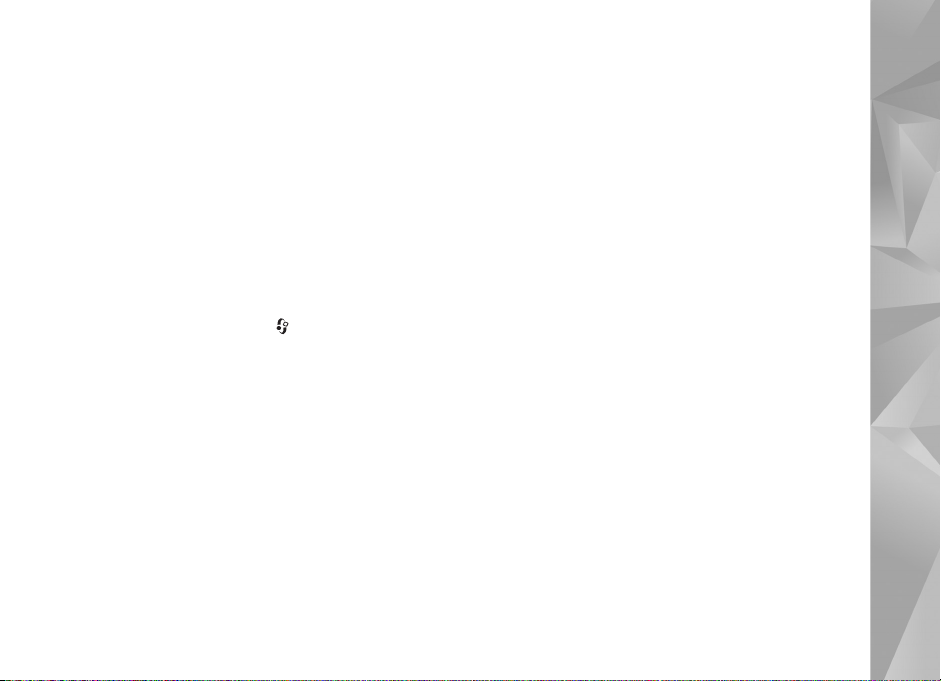
®aidimai
Jþsù telefonas „Nokia N81“ suderinamas su „N-Gage™“ ¾aidimais. Naudodami „N-Gage“ galite atsisiùsti ir ¾aisti
auk¹tos kokybìs keliù ¾aidìjù ¾aidimus.
Çrenginyje yra viena i¹ ¹iù programù:
• Programa „Discover N-Gage“. Naudodamiesi ¹ia per¾iþros programa galite gauti informacijos apie „N-Gage“ ¾aidimus,
i¹bandyti ¾aidimù demonstracines versijas, atsisiùsti ir çdiegti vis± „N-Gage“ program±, kai ji taps prieinama
• „N-Gage“ –visas funkcijas turinti programa leid¾ia patirti, k± rei¹kia ¾aisti „N-Gage“ ¾aidimus, ir meniu pakeièia
susipa¾inimo su „N-Gage“ program±. Galite rasti naujù ¾aidimù, juos i¹bandyti ir çsigyti, rasti kitù ¾aidìjù, pasiekti
rezultatus, çvykius, pokalbius ir dar daugiau. Programinìs çrangos diegimo jþsù prietaise metu kai kurios funkcijos
galìjo bþti neprieinamos, todìl www.n-gage.com paie¹kokite programinìs çrangos atnaujinimù.
Jei norite pradìti, paspauskite ir pasirinkite ®aidimai.
Kad galìtumìte naudotis visomis „N-Gage“ funkcijomis, prietaise reikia korinio tinklo arba belaid¾io LAN interneto
prieigos. Dìl informacijos apie duomenù paslaugas kreipkitìs ç savo paslaugù teikìj±.
I¹samesnìs informacijos rasite apsilankê www.n-gage.com.
®aidimai
31

Adresù (telefonù) knyga
Paspauskite ir pasirinkite Adr. knyga. Kataloge Adr.
knyga galite i¹saugoti ir atnaujinti adresatù informacij±.
Prie adresatù korteliù galite pridìti atskir± skambìjimo
ton± arba ma¾± nuotraukìlê (vaizdelç). Taip pat galite
sukurti adresatù grupes, kuriù visiems nariams tuo paèiu
metu galìsite siùsti tekstinius prane¹imus ar el. lai¹kus.
Gaut± adresatù informacij± (vizitines korteles) galite
çtraukti ç adresù knyg±. Adresato informacij± galima
siùsti arba priimti tik i¹ suderinamù prietaisù.
Adresù (telefonù) knyga
Jei norite per¾iþrìti, kiek adresatù, grupiù ir laisvos
atminties yra programojeAdr. knyga, pasirinkite
Funkcijos > Adr. knygos inform..
I¹saugokite ir redaguokite
vardus ir numerius
1 Pasirinkite Funkcijos > Naujas adresatas.
2 U¾pildykite norimus laukelius ir pasirinkite Atlikta.
Norìdami redaguoti adresatù korteles Adr. knyga,
pa¾ymìkite adresato kortelê, kuri± norite redaguoti,
ir pasirinkite Funkcijos > Redaguoti. Galite ie¹koti
pageidaujamo adresato çvedê pirmas vardo raides
paie¹kos laukelyje. Ekrane pasirodys adresato, kurio
vardas prasideda nurodytomis raidìmis, s±ra¹as.
32
Patarimas! Norìdami kurti ir taisyti adresatù korteles,
galite naudotis programa „Nokia Contacts Editor“,
esanèia programù pakete „Nokia Nseries PC Suite“.
Norìdami pridìti ma¾± nuotraukìlê (vaizdelç) prie adresato
kortelìs, atidarykite adresato kortelê ir pasirinkite
Funkcijos > Redaguoti > Funkcijos > Pridìti vaizdelç.
Kai skambins asmuo, kurio nuotraukìlì yra kortelìje,
ji bus rodoma ekrane.
Norìdami pasiklausyti adresatui priskirto balso ¾ymeklio,
pasirinkite adresato kortelê ir Funkcijos > Atkurti bals.
¾ymeklç. ®r. „Numerio rinkimas balsu“, 111 psl.
Norìdami i¹siùsti adresato informacij±, pasirinkite kortelê,
kuri± norite i¹siùsti, ir Funkcijos > Siùsti viz. kortelê >
Tekstiniu prane¹imu, Daugiaf. prane¹imu, El. pa¹tu arba
„Bluetooth“ ry¹iu. ®r. „Prane¹imai“, 36 psl., ir „Duomenù
siuntimas „Bluetooth“ ry¹iu“, 77 psl.
Patarimas! Jei norite spausdinti adresatù korteles
suderinamu spausdintuvu, kuriame yra çdiegta
„Basic Print Profile“ (BPP) ir „Bluetooth“ ry¹io çranga
(pavyzd¾iui, „HP Deskjet 450 Mobile Printer“
arba „HP Photosmart 8150“), pasirinkite Funkcijos >
Spausdinti.

Norìdami çtraukti adresat± ç grupê, pasirinkite Funkcijos >
Çtraukti ç grupê (¹i funkcija rodoma, jei sukþrìte bent
vien± grupê). ®r. „Adresatù grupiù kþrimas“, 34 psl.
Norìdami patikrinti, kuriai grupei adresatas priklauso,
pasirinkite adresat± ir Funkcijos > Priklauso grupìms.
Norìdami adresato kortelê i¹trinti i¹ katalogo Adr. knyga,
pasirinkite kortelê ir paspauskite .
Numatytieji numeriai ir adresai
Adresato kortelìje galite nustatyti numatytuosius
numerius arba adresus. Jeigu adresato kortelìje yra
keli numeriai ar adresai, galite lengvai paskambinti
ar i¹siùsti prane¹im± adresatui tam tikru numeriu
ar adresu. Numatytasis numeris taip pat naudojamas
renkant numerç balsu.
1 Atidarê Adr. knyga pasirinkite adresat±.
2 Pasirinkite Funkcijos > Numatyt. duomenys.
3 Pasirinkite numatytùjù duomenù rþ¹ç, su kuria
norite susieti numerç ar adres±, ir pasirinkite Susieti.
4 Pasirinkite numerç ar adres±, kurç norite naudoti
kaip numatyt±jç.
Adresato kortelìje numatytasis numeris ar adresas
yra pabraukti.
Adresatù kopijavimas
Norìdami kopijuoti vardus ir numerius i¹ SIM kortelìs
ç jþsù prietais±, paspauskite ir pasirinkite Adr. knyga >
Funkcijos > SIM adresatai > SIM katalogas, vardus,
kuriuos norite nukopijuoti, ir Funkcijos > Kopijuoti
ç „Adr. knyg±“.
Norìdami kopijuoti adresatus ç SIM kortelê Adr. knyga,
pasirinkite vardus, kuriuos norite nukopijuoti, ir
Funkcijos > Kopijuoti ç SIM kat., arba Funkcijos >
Kopijuoti > Ç SIM katalog±. Kopijuojamos tik tos
adresatù kortelìs sritys, kurias palaiko SIM kortelì.
Patarimas! Adresatù informacij± galite sinchronizuoti
su atitinkama informacija, esanèia suderinamame
kompiuteryje, naudodamiesi programù paketu
„Nokia Nseries PC Suite“.
SIM katalogas ir kitos SIM paslaugos
Informacijos apie galimybê naudotis SIM kortelìs
paslaugomis teiraukitìs savo SIM kortelìs pardavìjo.
Tiekìjas gali bþti paslaugù teikìjas ar kitas pardavìjas.
Paspauskite ir pasirinkite Adr. knyga > Funkcijos >
SIM adresatai > SIM katalogas, jei norite per¾iþrìti
jþsù SIM kortelìje laikomus vardus ir numerius.
Atidarê SIM katalog±, galite çtraukti, taisyti ar kopijuoti
numerius ç adresù knyg±, taip pat skambinti.
Adresù (telefonù) knyga
33

Norìdami per¾iþrìti ribotojo rinkimo s±ra¹±, pasirinkite
Funkcijos > SIM adresatai > Aprib. rink. adresatai.
©is parametras rodomas tik tuo atveju, jei jç palaiko
jþsù SIM kortelì.
Norìdami apriboti skambuèius i¹ jþsù prietaiso
pasirinktiems telefono numeriams, pasirinkite Funkcijos >
Çjungti aprib. rink.. Jei norite çjungti arba i¹jungti
apribot±jç numeriù rinkim± ar redaguoti apriboto numeriù
rinkimo s±ra¹±, jums reikia PIN2 kodo. Jei neturite kodo,
kreipkitìs ç paslaugù teikìj±. Norìdami prie apribotojo
rinkimo s±ra¹o pridìti naujù numeriù, pasirinkite
Adresù (telefonù) knyga
Funkcijos > Nauj. SIM adresatas. ©ioms funkcijoms
reikalingas PIN2 kodas.
Kai naudojate funkcij± Apribotas rinkimas, paketiniù
duomenù ry¹io u¾megzti negalima, i¹skyrus atvejus,
kai paketiniù duomenù ry¹iu siunèiami tekstiniai
prane¹imai. Tuo atveju prane¹imù centro numeris
ir gavìjo telefono numeris turi bþti çtraukti
ç apribotojo rinkimo s±ra¹±.
Kai çjungta apriboto numeriù rinkimo funkcija, gali bþti
çmanoma skambinti oficialiu skubios pagalbos tarnybos
numeriu, u¾programuotu jþsù prietaise.
Skambìjimo tonù siejimas
su adresatais
Norìdami priskirti skambìjimo ton± adresatui ar adresatù
grupìms, vykdykite tolesnius nurodymus:
1 Paspauskite , kad atidarytumìte adresato kortelê,
arba atidarykite grupiù s±ra¹± ir pasirinkite adresatù
grupê.
2 Pasirinkite Funkcijos > Skambìjimo tonas.
Atidaromas skambìjimo tonù s±ra¹as.
3 Pasirinkite skambìjimo ton±, kurç norite susieti
su adresatu ar pasirinktos grupìs nariu. Taip pat
galite nustatyti, kad vietoje skambìjimo tono bþtù
atkuriamas vaizdo çra¹as.
Kai asmuo ar grupìs narys jums skambina, prietaisas
skamba pasirinktu tonu (jei atsiunèiamas skambinanèiojo
prietaiso numeris ir jþsù prietaisas jç atpa¾çsta).
Jei norite pa¹alinti skambìjimo ton±, skambìjimo
tonù s±ra¹e pasirinkite Numatytasis tonas.
Adresatù grupiù kþrimas
1 Norìdami atidaryti grupiù s±ra¹± Adr. knyga,
paspauskite .
2 Pasirinkite Funkcijos > Nauja grupì.
34

3 Çra¹ykite grupìs pavadinim± arba naudokite numatyt±jç
pavadinim± ir pasirinkite Gerai.
4 Pasirinkite grupê ir Funkcijos > Çtraukti narius.
5 Suraskite norim± adresat± ir pa¾ymìkite varnele
paspausdami . Norìdami vienu metu çtraukti
ç grupê daug adresatù, kartokite ¹ç veiksm± su
visais adresatais, kuriuos norite çtraukti ç grupê.
6 Pasirinkite Gerai norìdami çtraukti adresatus ç grupê.
Norìdami pervardyti grupê, pasirinkite Funkcijos >
Pervardyti, çveskite nauj± pavadinim± ir pasirinkite Gerai.
Nariù pa¹alinimas i¹ grupìs
1 Atidarê grupiù s±ra¹±, pasirinkite grupê, kurios
sudìtç norite keisti.
2 Pereikite prie adresato ir pasirinkite Funkcijos >
Pa¹alinti i¹ grupìs.
3 Pasirinkite Taip, jei norite pa¹alinti adresat± i¹ grupìs.
Adresù (telefonù) knyga
35

Prane¹imai
Paspauskite ir pasirinkite Prane¹im. (tinklo paslauga).
Prane¹imai
Svarbu ¾inoti: bþkite atsargþs atidarydami
prane¹imus. El. lai¹kai gali turìti kenksmingos
programinìs çrangos ar gali kitaip pakenkti
jþsù prietaisui ar kompiuteriui.
Tik tie prietaisai, kuriuose yra suderinamos funkcijos,
gali priimti ir rodyti daugiaformaèius prane¹imus. Kaip bus
rodomas prane¹imas, priklauso nuo jç priìmusio prietaiso.
Jei norite sukurti nauj± prane¹im±, pasirinkite
Naujas prane¹..
Prane¹im. sudaro ¹ie katalogai:
Gautieji –èia saugomi visi gauti prane¹imai, i¹skyrus
el. lai¹kus ir transliacinius prane¹imus. El. lai¹kai saugomi
Pa¹to dì¾utì.
Mano katalogai –sudìkite prane¹imus ç katalogus.
Patarimas! Tekstus, esanèius ruo¹iniù kataloge, galite
naudoti, kai siunèiamuose prane¹imuose reikia da¾nai
ra¹yti t± patç tekst±. Galite kurti ir i¹saugoti ir savo
ruo¹inius.
Pa¹to dì¾utì –u¾megzkite ry¹ç su nuotoline pa¹to
dì¾ute, kad priimtumìte naujus el. lai¹kus arba
36
per¾iþrìtumìte anksèiau priimtus el. lai¹kus neu¾mezgê
ry¹io. ®r. „El. pa¹tas“, 44 psl.
Juodra¹èiai –¹iame kataloge saugomi nebaigti
arba dar nei¹siùsti prane¹imai.
I¹siùstieji –èia saugomi vìliausiai i¹siùsti prane¹imai,
i¹skyrus naudojant „Bluetooth“ ry¹ç i¹siùstus prane¹imus.
Kaip nustatyti, kiek prane¹imù turi bþti i¹saugota,
skaitykite „Kiti parametrai“, 46 psl.
Siunèiamieji –i¹siùsti paruo¹ti prane¹imai saugomi
siunèiamùjù prane¹imù kataloge, pavyzd¾iui, kai prietaisas
yra ne ry¹io zonoje.
Ataskaitos –galite u¾sakyti, kad i¹ tinklo jums
bþtù siunèiamos tekstiniù ir daugiaformaèiù prane¹imù
siuntimo ataskaitos (tinklo paslauga).
Norìdami çvesti ir siùsti savo paslaugù teikìjui
u¾klausas teikti paslaugas (vadinam±sias USSD
u¾klausas), pavyzd¾iui, tinklo paslaugù çjungimo
komandas, pagrindiniame Prane¹im. vaizde
pasirinkite Funkcijos > Paslaugos komanda.
Transliacija (tinklo paslauga) suteikia galimybê i¹ paslaugù
teikìjo gauti prane¹imus çvairiomis temomis, pavyzd¾iui,
apie or± arba eismo s±lygas. Dìl galimù temù ir atitinkamù

temù numeriù kreipkitìs ç paslaugù teikìj±. Pagrindiniame
Prane¹imai vaizde pasirinkite Funkcijos > Transliacija.
Transliaciniai prane¹imai UMTS tinkluose nepriimami.
Paketiniù duomenù ry¹ys gali trikdyti transliaciniù
prane¹imù priìmim±.
Teksto ra¹ymas
ABC, abc ir Abc rodo pasirinkt± ra¹menù re¾im±. 123
rodo skaièiù ra¹ymo re¾im±.
Norìdami çjungti skaièiù re¾im± vietoje raid¾iù arba
atvirk¹èiai, paspauskite ir palaikykite nuspaudê .
Norìdami pakeisti raid¾iù dyd¾io re¾im±, paspauskite .
Norìdami ra¹yti skaièiù, kai çjungtas raid¾iù re¾imas,
paspauskite ir palaikykite nuspaudê norimo skaièiaus
klavi¹±.
rodomas, jei naudojate tradicinç teksto ra¹ymo bþd±,
–jei naudojate nuspìjamojo teksto ra¹ymo bþd±.
Naudodami nuspìjam±jç teksto ra¹ymo bþd±, vienu klavi¹o
paspaudimu galite para¹yti bet koki± raidê. Ra¹ant tekst±
nuspìjamuoju bþdu, naudojamas telefono atmintyje
esantis ¾odynas, kurç galite papildyti naujais ¾od¾iais.
Jei norite çjungti arba i¹jungti nuspìjam±jç teksto
ra¹ymo bþd±, du kartus trumpai paspauskite.
Prane¹imù ra¹ymas ir siuntimas
Prie¹ kurdami daugiaformatç prane¹im± ar ra¹ydami
el. lai¹k±, turite nustatyti teisingus ry¹io parametrus.
®r.„El.pa¹to parametrai“,40psl., ir „El. pa¹tas“, 44 psl.
Belaid¾iame tinkle gali bþti ribojamas siunèiamù MMS
prane¹imù dydis. Jei pridìjus paveikslìlç vir¹ijamas leistinas
prane¹imo dydis, prietaisas gali suma¾inti paveikslìlç tiek,
kad MMS prane¹imo dydis nevir¹ytù nustatytos ribos.
1 Pasirinkite Naujas prane¹. ir reikiamus parametrus
i¹ toliau pateiktù:
Tekst. pran. –siùsti tekstinç prane¹im±
Daugiaformatis pran. –siùsti daugiaformatç
prane¹im± (MMS)
Garso prane¹imas –siùsti garso prane¹im±
(daugiaformatç prane¹im±, kuriame yra garso çra¹as)
El. lai¹kas –siùsti el. lai¹k±
2 Pasirinkê laukelç Gavìjas, paspauskite , kad
pasirinktumìte gavìjus ar grupes i¹ adresù knygos,
arba çra¹ykite gavìjo telefono numerç ar el. pa¹to
adres±. Gavìjams atskirti reikaling± kabliata¹kç (;)
galite çterpti paspaudê . Taip pat galite nukopijuoti
ir paskui çterpti numerç ar adres± i¹ laikinosios
talpyklos.
3 Laukelyje Tema çra¹ykite daugiaformaèio prane¹imo
arba el. lai¹ko tem±. Norìdami pakeisti matomus
laukelius, pasirinkite Funkcijos > Adresù laukeliai.
Prane¹imai
37

4 Teksto laukelyje
para¹ykite prane¹im±.
Norìdami çterpti ruo¹inç,
pasirinkite Funkcijos >
Prane¹imai
Çterpti arba Çterpti
objekt± > Ruo¹inç.
5 Norìdami ç daugiaformatç
prane¹im± çtraukti garso ir
vaizdo objektù, pasirinkite
Funkcijos > Çterpti
objekt± > Atvaizd±,
Garso çra¹± arba Vaizdo
çra¹±.
6 Norìdami vìl fotografuoti, çra¹yti gars± ar filmuoti,
kad galìtumìte i¹siùsti daugiaformaèiu prane¹imu,
pasirinkite Funkcijos > Çterpti nauj± > Atvaizd±,
Garso çra¹± arba Vaizdo çra¹±. Norìdami ç prane¹im±
çterpti nauj± skaidrê, pasirinkite Skaidrê.
Norìdami per¾iþrìti, kaip atrodo daugiaformatis
prane¹imas, pasirinkite Funkcijos > Per¾iþrìti.
7 Norìdami prie el. lai¹ko pridìti pried±, pasirinkite
Funkcijos > Çterpti > Atvaizd±, Garso çra¹±, Vaizdo
çra¹±, Pastab± arba Kita, jei naudojate kitù tipù failus.
El. lai¹kù priedus ¾ymi simbolis .
8 Norìdami i¹siùsti prane¹im±, pasirinkite Funkcijos >
Siùsti arba paspauskite skambinimo klavi¹±.
Pastaba: prietaisas gali parodyti, kad jþsù
prane¹imas buvo i¹siùstas prietaise u¾programuotu
prane¹imù centro numeriu. Jþsù prietaisas nebþtinai
prane¹, ar jþsù prane¹im± gavo tas, kam jis buvo
adresuotas. I¹samesnìs informacijos apie prane¹imù
paslaugas kreipkitìs ç paslaugù teikìj±.
©iuo prietaisu galima siùsti ilgesnius nei çprastus tekstinius
prane¹imus. Ilgi prane¹imai i¹skaidomi ir siunèiami dviem
ar daugiau prane¹imù. Paslaugos teikìjas gali imti mokestç
u¾ kiekvien± atskirai siunèiam± prane¹imo dalç. Ra¹menys
su diakritiniais ir kitais ¾enklais, taip pat dauguma kai kuriù
kalbù ra¹menù u¾ima daugiau vietos, todìl vienu
prane¹imu galima i¹siùsti ma¾iau ra¹menù.
Gali bþti, kad negalìsite daugiaformaèiu prane¹imu
siùsti .mp4 formatu i¹saugotù vaizdo çra¹ù ar vaizdo
çra¹ù, vir¹ijanèiù belaid¾io tinklo dyd¾io limit±.
Patarimas! Atvaizdus, vaizdo, garso çra¹us ir tekst±
galite çterpti ç pateiktç ir i¹siùsti j± daugiaformaèiu
prane¹imu. Pradìkite kurti daugiaformatç prane¹im±
ir pasirinkite Funkcijos > Sukurti pateiktç. Funkcija
rodoma tik tada, jei MMS kþrimo re¾imas nustatytas
kaip Perspìjamasis arba Laisvasis. ®r. „Daugiaformaèiai
prane¹imai“, 43 psl.
38
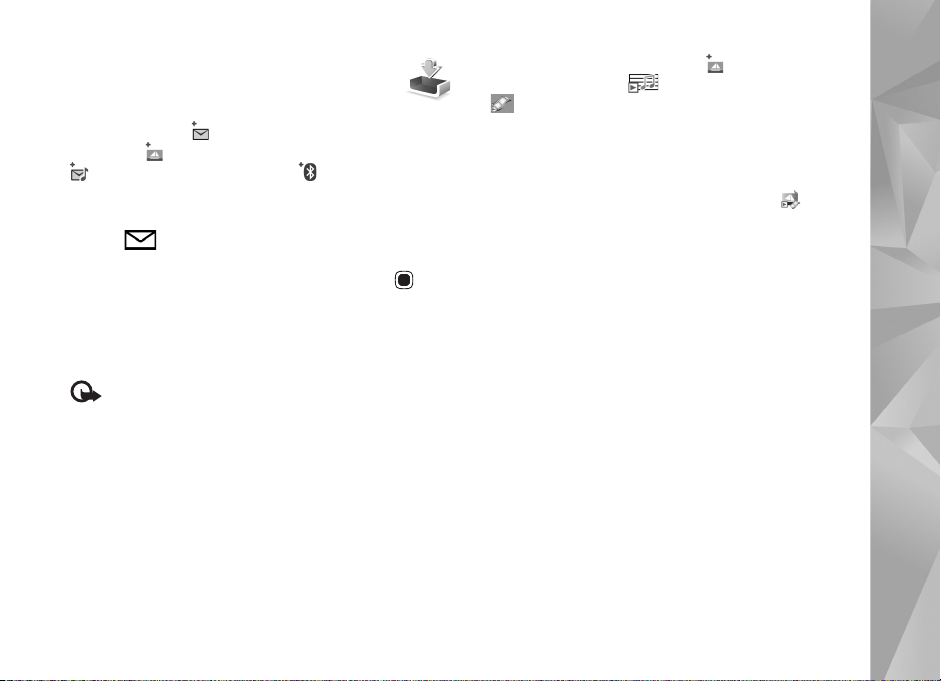
Gautieji –prane¹imù
gavimas
Kataloge Gautieji ¾ymi neskaityt± tekstinç
prane¹im±, –neskaityt± daugiaformatç prane¹im±,
–neskaityt± garso prane¹im±, –naudojant
„Bluetooth“ ry¹ç gautus duomenis.
Kai gaunate prane¹im±, prietaisui veikiant laukimo re¾imu
rodoma ir 1 naujas prane¹imas. Norìdami atidaryti
prane¹im±, pasirinkite Rodyti. Jei norite atidaryti Gautieji
esantç prane¹im±, pereikite prie jo ir paspauskite .
Jei norite atsakyti ç gaut± prane¹im±, pasirinkite
Funkcijos > Atsakyti.
Daugiaformaèiai prane¹imai
Svarbu ¾inoti: bþkite atsargþs atidarydami
prane¹imus. Daugiaformaèiù prane¹imù objektai
gali turìti kenksmingos programinìs çrangos ar gali
kitaip pakenkti jþsù prietaisui ar kompiuteriui.
Ç prietais± galite gauti prane¹im±, kad daugiaformatis
prane¹imas laukia daugiaformaèiù prane¹imù centre.
Norìdami u¾megzti paketiniù duomenù ry¹ç, kad
priimtumìte prane¹im± ç savo prietais±, pasirinkite
Funkcijos > Priimti.
Atidarê daugiaformatç prane¹im± ( ), galite pamatyti
atvaizd± ir prane¹im±. ¾ymi, kad pridìtas garso,
o –vaizdo failas. Norìdami atkurti garso ar vaizdo
çra¹±, pasirinkite simbolç.
Jei norite per¾iþrìti daugiaformaèiame prane¹ime
esanèius objektus, pasirinkite Funkcijos > Objektai.
Jei prane¹ime yra pateiktis, rodomas simbolis .
Norìdami atkurti pateiktç, pasirinkite simbolç.
Duomenys ir parametrai
Ç prietais± gali bþti atsiunèiama çvairiù prane¹imù, kuriuose
yra duomenù, pavyzd¾iui, vizitiniù korteliù, skambìjimo
tonù, operatoriù logotipù, kalendoriaus çra¹ù ir perspìjimù
dìl el. lai¹kù. Taip pat s±rankos prane¹imu galite gauti
parametrù i¹ paslaugù teikìjo ar bendrovìs informaciniù
technologijù skyriaus.
Norìdami i¹saugoti prane¹imo duomenis, pasirinkite
Funkcijos ir atitinkam± funkcij±.
Interneto paslaugù prane¹imai
Tokie prane¹imai yra interneto paslaugù prane¹imai
(pavyzd¾iui, naujienù antra¹tìs); juose gali bþti
tekstinis prane¹imas arba nuoroda. Norìdami su¾inoti
apie galimybê naudotis ¹iomis paslaugomis ir jas
u¾sisakyti, kreipkitìs ç savo paslaugù teikìj±.
Prane¹imai
39

Pa¹to dì¾utì
El. pa¹to parametrai
Prane¹imai
Patarimas! Naudokite Parametrù vediklis, jei norite
nustatyti pa¹to dì¾utìs parametrus. Paspauskite ir
pasirinkite Priemonìs > Pasl. priem. > Param. vedl..
Jei norite naudoti el. pa¹t±, prietaise turite turìti
tinkam± interneto prieigos ta¹k± (IAP) ir nustatyti
tinkamus el. pa¹to parametrus. ®r. „Prieigos
ta¹kai“, 128 psl.
Jei pasirinkote Pa¹to dì¾utì pagrindinìje Prane¹im.
vaizde, taèiau nenustatìte savo el. pa¹to dì¾utìs
parametrù, pamatysite pra¹ym± tai padaryti. Norìdami
nustatyti el. pa¹to parametrus naudodamiesi pa¹to dì¾utìs
vadovu, pasirinkite Pradìti. Taip pat ¾r. „El. pa¹tas“, 44 psl.
Çsigykite atskir± el. pa¹to paskyr±. Vykdykite instrukcijas,
kurias jums pateikì nuotolinìs pa¹to dì¾utìs ir interneto
paslaugù teikìjas (IPT).
Kai sukuriate nauj± pa¹to dì¾utê, jai suteiktas pavadinimas
pakeièia Pa¹to dì¾utì pagrindiniame Prane¹imai vaizde.
Galite turìti iki ¹e¹iù pa¹to dì¾uèiù.
Pa¹to dì¾utìs atidarymas
Kai atidarote pa¹to dì¾utê, prietaisas klausia, ar norite
prisijungti prie pa¹to dì¾utìs (U¾megzti ry¹ç su pa¹to
dì¾ute?).
Jei norite prisijungti prie savo pa¹to dì¾utìs ir priimti
naujù el. lai¹kù antra¹tes ar prane¹imus, pasirinkite
Taip. Kai ry¹ys u¾megztas ir per¾iþrite lai¹kus, esate nuolat
susijungê su nuotoline pa¹to dì¾ute duomenù ry¹iu.
Jei norite per¾iþrìti anksèiau priimtus el. lai¹kus atsijungê
nuo pa¹to dì¾utìs, pasirinkite Ne.
Norìdami kurti nauj± el. lai¹k±, pagrindiniame prane¹imù
vaizde pasirinkite Naujas prane¹. > El. lai¹kas arba
pa¹to dì¾utìje pasirinkite Funkcijos > Naujas prane¹. >
El. lai¹kas. ®r. „Prane¹imù ra¹ymas ir siuntimas“, 37 psl.
El. lai¹kù priìmimas
Jei neu¾mezgìte ry¹io su nuotoline pa¹to dì¾ute,
u¾megzkite jç pasirinkdami Funkcijos > Jungti.
Pasirinkite Funkcijos > Priimti el. lai¹kus ir vien± i¹
funkcijù. Norìdami nutraukti ry¹ç, pasirinkite Funkcijos >
Baigti ry¹ç. Norìdami atidaryti el. lai¹k±, paspauskite
slinkties klavi¹± .
1 U¾mezgê ry¹ç su nuotoline pa¹to dì¾ute, pasirinkite
Funkcijos > Priimti el. lai¹kus ir reikiamus
parametrus i¹ toliau i¹vardytùjù:
40

Naujus –priimti visus naujus prane¹imus
Pasirinktus –priimti tik pa¾ymìtus prane¹imus
Visus –priimti visus pa¹to dì¾utìs prane¹imus
Norìdami nutraukti el. lai¹kù priìmim±,
pasirinkite At¹aukti.
2 Norìdami nutraukti ry¹ç ir per¾iþrìti el. lai¹kus
neprisijungê, pasirinkite Funkcijos > Baigti ry¹ç.
3 Norìdami atidaryti el. lai¹k±, paspauskite .
Jei nepriìmìte el. lai¹ko ir esate atsijungê nuo
pa¹to dì¾utìs, pamatysite klausim±, ar nenorite
priimti ¹io lai¹ko i¹ pa¹to dì¾utìs.
Norìdami per¾iþrìti el. lai¹kù priedus, atidarykite
prane¹im± ir pasirinkite priedù laukelç, kurç ¾ymi .
Jei priedas pa¾ymìtas bly¹kiu simboliu, vadinasi,
jis nepriimtas ç prietais±. Tada pasirinkite
Funkcijos > Priimti.
Automatinis el. lai¹kù priìmimas
Norìdami prane¹imus priimti automati¹kai, pasirinkite
Funkcijos > El. pa¹to parametrai > Automat.
priìmimas. I¹samesnìs informacijos ie¹kokite
„Automatinis priìmimas“, 45 psl.
Nustaèius prietais±, kad automati¹kai priimtù el. lai¹kus,
jþsù paslaugù teikìjo tinklu gali bþti perduodami dideli
duomenù kiekiai. Informacijos apie duomenù perdavimo
mokesèius kreipkitìs ç savo paslaugù teikìj±.
El. lai¹kù i¹trynimas
Norìdami i¹trinti el. lai¹ko turinç i¹ prietaiso, taèiau
palikti el. lai¹k± nuotolinìje pa¹to dì¾utìje, pasirinkite
Funkcijos > I¹trinti. Atidarê I¹tr. prane¹. i¹: pasirinkite
Telefono.
Prietaisas rodo nuotolinìje pa¹to dì¾utìje esanèiù
el. lai¹kù antra¹tes. Taigi, nors el. lai¹ko turinç i¹trinate,
jo antra¹tì lieka prietaise. Jei norite i¹trinti ir antra¹tê,
pirma reikia i¹trinti el. lai¹k± i¹ nuotolinìs pa¹to dì¾utìs,
tada vìl u¾megzti ry¹ç tarp savo prietaiso ir nuotolinìs
pa¹to dì¾utìs, kad duomenys atsinaujintù.
Norìdami i¹trinti el. lai¹k± ir i¹ prietaiso, ir i¹ nuotolinìs
pa¹to dì¾utìs, pasirinkite Funkcijos > I¹trinti. Atidarê
I¹tr. prane¹. i¹: pasirinkite Telefono ir serverio.
Norìdami at¹aukti el. lai¹kù trynim± i¹ serverio, pereikite
prie el. lai¹kù, kurie buvo pa¾ymìti kaip trintini kito ry¹io
metu ( ), ir pasirinkite Funkcijos > Atkurti, kas i¹trinta.
Atsijungimas nuo pa¹to dì¾utìs
Norìdami baigti duomenù ry¹ç su nuotoline pa¹to dì¾ute,
pasirinkite Funkcijos > Baigti ry¹ç.
Prane¹imai
41
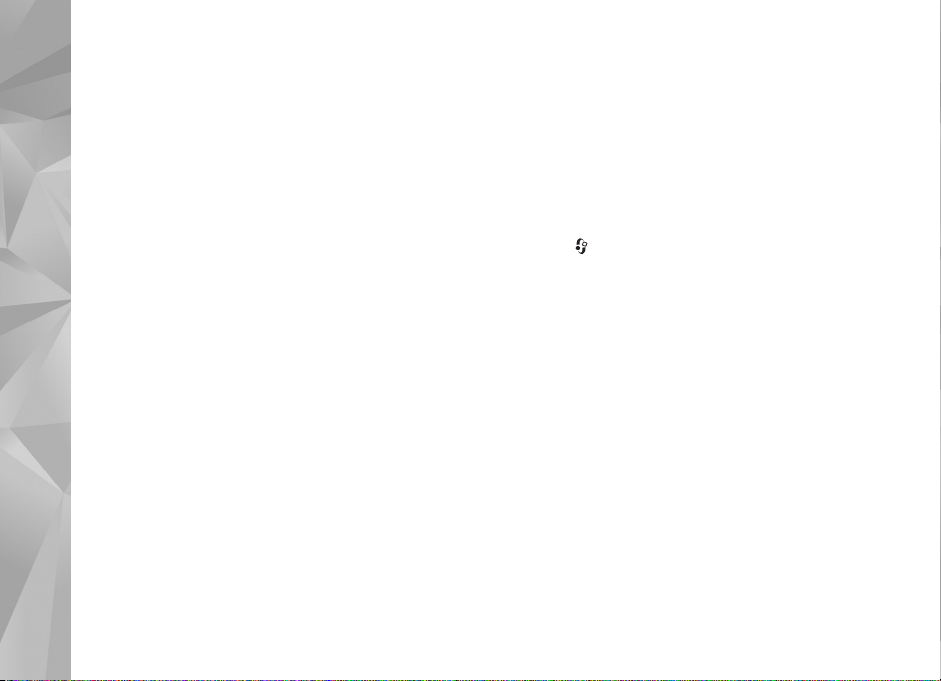
Prane¹imù klausymas
Galite klausyti garso, pa¹to, daugiaformaèiù ir tekstiniù
prane¹imù, esanèiù aplanke Gautieji.
Jei norite klausyti prane¹imo, pasirinkite jç, tada pasirinkite
Prane¹imai
Funkcijos > Klausyti.
gauti parametrus i¹ savo paslaugù teikìjo s±rankos
prane¹imu.
Visus arba kai kuriuos prane¹imù centrus ar prieigos ta¹kus
jþsù prietaise gali bþti nustatês paslaugù teikìjas. Gali
bþti neçmanoma pakeisti, sukurti, taisyti ar i¹trinti ¹iù
prieigos ta¹kù.
SIM kortelìje esanèiù
prane¹imù per¾iþra
Prie¹ per¾iþrìdami SIM prane¹imus, turite nukopijuoti juos
ç prietaiso katalog±.
1 Pagrindiniame Prane¹im. vaizde pasirinkite
Funkcijos > SIM prane¹imai.
2 Pasirinkite Funkcijos > ®ymìti, ne¾ymìti > ®ymìti
arba ®ymìti visus, jei norite prane¹imus ¾ymìti.
3 Pasirinkite Funkcijos > Kopijuoti. Atidaromas katalogù
s±ra¹as.
4 Norìdami pradìti kopijuoti, pasirinkite katalog± ir
Gerai. Atidarê katalog±, galite per¾iþrìti prane¹imus.
Prane¹imù parametrai
U¾pildykite visus laukelius, prie kuriù nurodyta Bþtina
u¾pildyti arba yra raudona ¾vaig¾dutì. Vykdykite paslaugù
teikìjo pateiktus nurodymus. Veikiausiai taip pat galite
42
Tekstiniai prane¹imai
Paspauskite ir pasirinkite Prane¹im. > Funkcijos >
Parametrai > Tekst. pran. ir reikiam± funkcij± i¹
toliau pateiktù:
Prane¹imù centrai –per¾iþrìti visù nustatytù tekstiniù
prane¹imù centrù s±ra¹±.
Ra¹menù koduotì –norìdami naudoti ra¹menù keitimo
ç kit± koduotê funkcij± (kai galima), pasirinkite
Ma¾oji koduotì.
Naud. pran. centras –pasirinkti, koks prane¹imù centras
bus naudojamas tekstiniams prane¹imams siùsti.
Gauti ataskait± –pasirinkti, ar tinklas siùs prane¹imù
siuntimo ataskaitas (tinklo paslauga).
Prane¹imo galiojimas –pasirinkti, kiek laiko prane¹imù
centras turi bandyti siùsti jþsù prane¹im±, jeigu jo
nepavyksta i¹siùsti pirm± kart± (tinklo paslauga). Jei
prane¹imo i¹siùsti nepavyksta per nustatyt± galiojimo
laik±, prane¹imas pa¹alinamas i¹ prane¹imù centro.
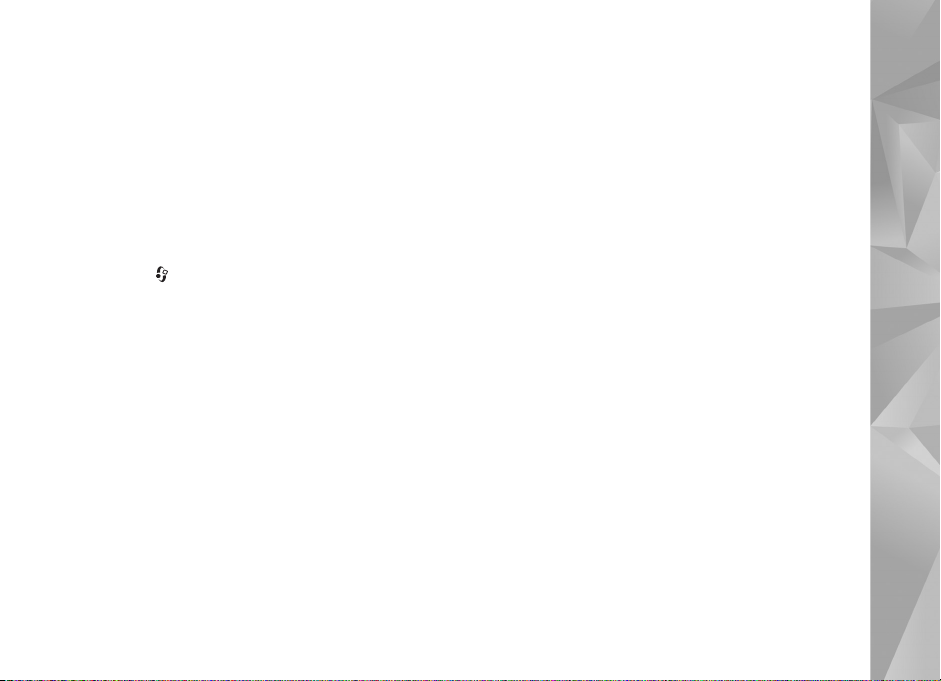
Siunè. pran. formatas –norìdami su¾inoti, ar prane¹imù
centras gali konvertuoti prane¹imus ç ¹iuos formatus,
kreipkitìs ç paslaugù teikìj±.
Pageidaujamas ry¹ys –pasirinkite norim± naudoti ry¹ç.
Ats. per t± patç cntr. –pasirinkti, ar atsakomasis
prane¹imas turi bþti siunèiamas jums tuo paèiu tekstiniù
prane¹imù centro numeriu (tinklo paslauga).
Daugiaformaèiai prane¹imai
Paspauskite ir pasirinkite Prane¹im. > Funkcijos >
Parametrai > Daugiaformatis pran. ir reikiam± funkcij±
i¹ toliau pateiktù:
Atvaizdo dydis –nustatyti daugiaformaèiame prane¹ime
naudojamo atvaizdo dydç.
MMS kþrimo re¾imas –jei pasirinksite Perspìjamasis,
prietaisas prane¹ jums apie tai, kad bandote i¹siùsti
prane¹im± gavìjui, kurio prietaisas nepritaikytas tokiam
prane¹imui priimti. Jei pasirinksite Apribotasis, prietaisas
neleis siùsti prane¹imù, kuriù negali priimti kiti prietaisai.
Norìdami ç prane¹imus çtraukti turinio be prane¹imù,
pasirinkite Laisvasis.
Naud. prieigos ta¹kas –pasirinkti pageidaujam± ry¹io
prieigos ta¹k±.
Dgf. pran. priìmimas –pasirinkti, kokiu bþdu priimti
prane¹imus. Norìdami prane¹imus gauti automati¹kai,
kai naudojatìs namù koriniu tinklu, pasirinkite Autom.
namù tinkle. Bþdami u¾ savo namù korinio tinklo ribù,
ç prietais± gausite prane¹im±, kad galite priimti
prane¹im± i¹ daugiaformaèiù prane¹imù centro.
Kai esate u¾ namù korinio tinklo ribù, daugiaformaèiù
prane¹imù siuntimas ir priìmimas jums gali daugiau
kainuoti.
Pasirinkus Dgf. pran. priìmimas > Visada automatinis,
jþsù prietaisas automati¹kai u¾mezga paketiniù duomenù
ry¹ç, kad galìtù priimti prane¹im± ir koriniame namù
tinkle, ir u¾ jo ribù.
Priimti anon. prane¹. –pasirinkti, ar norite atmesti
anoniminiù siuntìjù prane¹imus.
Priimti reklam± –nustatyti, ar priimti reklam±, siunèiam±
daugiaformaèiais prane¹imais.
Gauti ataskait± –nustatyti, ar ¾urnale turi bþti rodoma
i¹siùsto prane¹imo bþsena (tinklo paslauga).
Atsisak. siùsti atask. –pasirinkti, ar norite, kad jþsù
prietaisas nesiùstù gautù prane¹imù siuntimo ataskaitù.
Prane¹imo galiojimas –pasirinkti, kiek laiko prane¹imù
centras turi bandyti siùsti jþsù prane¹im±, jeigu jo
nepavyksta i¹siùsti pirm± kart± (tinklo paslauga). Jei
prane¹imo i¹siùsti nepavyksta per nustatyt± galiojimo
laik±, prane¹imas pa¹alinamas i¹ prane¹imù centro.
Prane¹imai
43

El. pa¹tas
Paspauskite ir pasirinkite Prane¹im. > Funkcijos >
Parametrai > El. pa¹tas.
Norìdami pasirinkti, koki± pa¹to dì¾utê naudosite
Prane¹imai
siùsdami el. lai¹kus, pasirinkite Naudojama p. dì¾utì
ir pa¹to dì¾utê.
Norìdami i¹ prietaiso pa¹alinti pa¹to dì¾utê ir joje esanèius
prane¹imus, pereikite prie jos ir paspauskite .
Norìdami sukurti nauj± pa¹to dì¾utê, pasirinkite
Funkcijos > Nauja pa¹to dì¾utì.
Pasirinkite Pa¹to dì¾utìs ir pa¹to dì¾utê, kad galìtumìte
pakeisti toliau i¹vardytus parametrus: Ry¹io parametrai,
Vartotojo parametrai, Priìm. parametrai ir Automat.
priìmimas.
Ry¹io parametrai
Norìdami redaguoti priimamojo el. pa¹to parametrus,
pasirinkite Priimamasis el. pa¹tas ir reikiamas funkcijas
i¹ toliau i¹vardytùjù:
Vartotojo vardas –çvesti vartotojo vard±, kurç jums suteikì
paslaugù teikìjas.
Slapta¾odis –çveskite slapta¾odç. Jei paliekate ¹ç laukelç
tu¹èi±, slapta¾odç turite çvesti, kai bandote u¾megzti ry¹ç
su nuotoline pa¹to dì¾ute.
Priim. pa¹to serveris –çveskite el. lai¹kus priimanèio
serverio IP adres± arba pavadinim±.
Naud. prieigos ta¹kas –pasirinkite interneto prieigos
ta¹k± (IAP). ®r. „Prieigos ta¹kai“, 128 psl.
P. dì¾. pavadinimas –çveskite pa¹to dì¾utìs pavadinim±.
Pa¹to dì¾utìs rþ¹is –nurodo el. pa¹to protokol±, kurç
pataria naudoti jþsù nuotolinìs pa¹to dì¾utìs teikìjas.
Funkcijos yra POP3 ir IMAP4. ©io parametro pakeisti
negalima.
Saugumas (prievad.) –pasirinkti saugumo funkcij±,
naudojam± ry¹iui su nuotoline pa¹to dì¾ute apsaugoti.
Prievadas –nustatyti ry¹io prievad±.
APOP saugus çjung. (tik POP3) –naudojamas prisijungiant
prie pa¹to dì¾utìs per POP3 protokol±, naudojamas
ç nuotolinç el. pa¹to serverç siunèiamiems slapta¾od¾iams
¹ifruoti.
Norìdami nustatyti priimamojo el. pa¹to parametrus,
pasirinkite Siunè. el. pa¹tas ir reikiamas funkcijas
i¹ toliau i¹vardytùjù:
Mano el. pa¹to adr. –çveskite el. pa¹to adres±, kurç
jums suteikì paslaugos teikìjas.
Siunè. pa¹to serveris –çveskite el. lai¹kus siunèianèio
serverio IP adres± arba pavadinim±. Gali bþti, jog galìsite
naudotis tik savo paslaugù teikìjo siunèiamo pa¹to
serveriu. I¹samesnìs informacijos kreipkitìs ç paslaugù
teikìj±.
44

Vartotojo vardas, Slapta¾odis, Naud. prieigos ta¹kas,
Saugumas (prievad.) ir Prievadas parametrai yra pana¹þs
ç Priimamasis el. pa¹tas.
Vartotojo parametrai
Mano vardas –çvesti savo vard±. Lai¹ko gavìjo prietaise
vietoje jþsù el. pa¹to adreso rodomas jþsù vardas, jei
gavìjo prietaisas atlieka ¹i± funkcij±.
Siùsti prane¹im± –nustatyti, kaip i¹ prietaiso turi bþti
siunèiami el. lai¹kai. Pasirinkite Nedelsiant, jei norite,
kad prietaisas prisijungtù prie pa¹to dì¾utìs jums
pasirinkus Siùsti prane¹im±. Pasirinkus Kito ry¹io metu,
el. lai¹kai i¹siunèiami, kai u¾mezgamas ry¹ys su nuotoline
pa¹to dì¾ute.
Siùsti kopij± sau –pasirinkti, ar el. lai¹ko kopija turi
bþti siunèiama ç jþsù pa¹to dì¾utê.
Pridìti para¹± –pasirinkti, ar prie jþsù el. lai¹kù pridìti
para¹±.
Naujù el. l¹k. signalai –pasirinkti, ar gavus nauj± lai¹k±
bus perspìjama (garso signalu, prane¹imu ar pa¹to
simboliu).
Priìmimo parametrai
Priimti el. l¹k. dalis –nustatyti, kurias el. lai¹ko dalis gauti:
Tik antra¹tes, Dyd¾.aprb. (POP3) arba Lai¹k. su priedais
(POP3).
Priimamas kiekis –nustatyti, kiek naujù el. lai¹kù turi
bþti priimta ç pa¹to dì¾utê.
IMAP4 katal. adresas (tik IMAP4) –nustatyti
prenumeruojamù katalogù adres±.
Katalogù prenumerata (tik IMAP4) –prenumeruoti kitus
katalogus nuotolinìje pa¹to dì¾utìje ir priimti med¾iag± i¹
tù katalogù.
Automatinis priìmimas
Persp. dìl el. lai¹kù –norìdami ç prietais± automati¹kai
gauti nuotolinìje pa¹to dì¾utìje esanèiù naujù el. lai¹kù
antra¹tes, pasirinkite Automat. atnaujinti arba Tik namù
tinkle.
Priimti el. lai¹kus –norìdami automati¹kai priimti
nuotolinìje pa¹to dì¾utìje esanèiù naujù el. lai¹kù
antra¹tes nustatytu laiku, pasirinkite Taip arba Tik namù
tinkle. Nustatykite, kada ir kaip da¾nai prane¹imai turi
bþti priimami.
Persp. dìl el. lai¹kù ir Priimti el. lai¹kus veikti vienu
metu negali.
Nustaèius prietais±, kad automati¹kai priimtù el. lai¹kus,
jþsù paslaugù teikìjo tinklu gali bþti perduodami dideli
duomenù kiekiai. Informacijos apie duomenù perdavimo
mokesèius kreipkitìs ç savo paslaugù teikìj±.
Prane¹imai
45

Interneto paslaugù prane¹imai
Paspauskite ir pasirinkite Prane¹imai > Funkcijos >
Parametrai > Paslaug. prane¹imas. Galite pasirinkti, ar
norite priimti paslaugù prane¹imus. Jei norite, kad gavês
Prane¹imai
paslaugos prane¹im± prietaisas automati¹kai çjungtù
nar¹yklê, prisijungtù prie tinklo ir priimtù prane¹imo
turinç, pasirinkite Priimti prane¹imus > Automati¹kai.
Transliacija
Dìl galimù temù ir atitinkamù temù numeriù kreipkitìs
ç paslaugù teikìj±. Paspauskite ir pasirinkite
Prane¹imai > Funkcijos > Parametrai > Transliacija
ir reikiam± funkcij± i¹ toliau pateiktù:
Priìmimas –pasirinkti, ar priimti transliacinius
prane¹imus.
Kalba –pasirinkti kalbas, kuriomis norite gauti
prane¹imus: Visomis, Pasirinktomis arba Kitomis.
Temù pasirinkimas –pasirinkti, ar prietaisas
automati¹kai ie¹kos naujù temù numeriù ir i¹saugos
juos (be pavadinimù) temù s±ra¹e.
Kiti parametrai
Paspauskite ir pasirinkite Prane¹imai > Funkcijos >
Parametrai > Kiti ir reikiam± funkcij± i¹ toliau pateiktù:
I¹saug. i¹siùstus pr. –pasirinkti, ar i¹saugoti kiekvieno
i¹siùsto tekstinio prane¹imo, daugiaformaèio prane¹imo
ar el. lai¹ko kopij± kataloge I¹siùstieji.
I¹saug. pran. skaièius –nurodyti, kiek i¹siùstù prane¹imù
bus i¹saugota kataloge I¹siùstieji vienu metu. Kai ¹is
skaièius pasiekiamas, i¹trinamas seniausias prane¹imas.
Naudojama atmintis –pasirinkti atmintç, kurioje norite
i¹saugoti savo prane¹imus: Telefono arba Talpioji
atmintis.
46

Galerija
Norìdami i¹saugoti ir rþ¹iuoti atvaizdus, vaizdo, garso
çra¹us, grojara¹èius, srautiniù transliacijù nuorodas
ar dalytis failais su kitais universaliaisiais UPnP tipo
prietaisais belaid¾iu LAN tinklu, paspauskite
ir pasirinkite Galerija.
Patarimas! Norìdami atidaryti GV programù
meniu atvaizdù i¹klotinê, paspauskite .
®r. „Daugiaformatis meniu“, 15 psl.
Failù per¾iþra ir nar¹ymas
Pasirinkite Vaizdai , Takeliai , Lifeblog , Garso
çra¹ai , Sraut. nuorodos , Pateiktys , arba
Visi failai ir paspauskite , kad jç atidarytumìte.
Katalogo Vaizdai turinys rodomas horizontaliuoju re¾imu.
Galite nar¹yti ir atidaryti katalogus, taip pat ¾ymìti,
kopijuoti ir perkelti elementus ç katalogus. Taip pat
galite kurti albumus, ¾ymìti, kopijuoti ir perkelti failus
ç albumus.
Norìdami atidaryti fail±, paspauskite . Vaizdo çra¹ai,
.ram failai ir srautiniù transliacijù nuorodos atidaromi
ir atkuriami RealPlayer, muzika ir garso çra¹ai –Muzik.
grot.. ®r. „RealPlayer“, 91 psl., ir „Muzikos grotuvas“,
19 psl.
Norìdami atsisiùsti atvaizdus ar vaizdo çra¹us, kataloge
Vaizdai pasirinkite atsisiuntimo piktogram±. Atsidarys
nar¹yklì, o jþs galìsite pasirinkti ¾ym±, kuri± norite
naudoti elementams atsisiùsti.
Atvaizdai ir vaizdo çra¹ai
Nufotografuoti vaizdai ir çra¹yti vaizdo çra¹ai saugomi
Vaizdai kataloge, esanèiame Galerija. Atvaizdus ir vaizdo
çra¹us taip pat galima siùsti daugiaformaèiu prane¹imu
kaip el. lai¹ko pried± ar „Bluetooth“ ry¹iu. Jei norite
per¾iþrìti gaut± atvaizd± ar vaizdo çra¹± Galerija arba
naudodami „Real player“, pirma turite jç i¹saugoti.
Pasirinkite Galerija > Vaizdai. Atvaizdù ir vaizdo çra¹ù
failai atrinkti ir surþ¹iuoti pagal dat±. Rodomas failù
skaièius.
Norìdami padidinti atidaryto atvaizdo mastelç, paspauskite
¹alia ekrano esanèius ¾aidimo klavi¹us. Mastelis nìra
i¹saugomas.
Norìdami pasukti pasirinkt± atvaizd± ç kairê arba ç de¹inê,
pasirinkite Funkcijos > Pasukti > Ç kairê arba Ç de¹inê.
Norìdami redaguoti vaizdo çra¹± ar nuotrauk±, pasirinkite
Funkcijos > Redaguoti. Atsidarys atvaizdù arba vaizdo
çra¹ù redaktorius. ®r. „Vaizdo çra¹ù redagavimas“, 50 psl.
®r. „Atvaizdù redagavimas“, 49 psl.
Galerija
47

Jei norite kurti savo vaizdo çra¹us, pasirinkite galerijoje
esantç vaizdo çra¹± ir pasirinkite Funkcijos > Redaguoti.
®r. „Vaizdo çra¹ù redagavimas“, 50 psl.
Jei atvaizdus norite spausdinti suderinamu spausdintuvu
Galerija
arba i¹saugoti juos, kad bþtù galima spausdinti, pasirinkite
Funkcijos > Spausdinti. ®r. „Atvaizdù spausdinimas“,
53 psl. Galite çdìti atvaizdus ç spausdinimo krep¹elç
(spausdinti vìliau), esantç Galerija. ®r. „Spausdinimo
krep¹elis“, 49 psl.
Norìdami ç galerijoje esantç album± çtraukti atvaizd± ar
vaizdo çra¹±, pasirinkite Funkcijos > Albumai > Çtraukti
çalbum±.
Norìdami naudoti nuotrauk± fone, pasirinkite nuotrauk±
ir Funkcijos > Naudoti atvaizd± > Naudoti fone.
Norìdami i¹trinti atvaizd± ar vaizdo çra¹±, aktyvioje
çrankiù juostoje pasirinkite I¹trinti. ®r. „Aktyvi çrankiù
juosta“, 48 psl.
Norìdami i¹eiti i¹ Galerija ir çjungti fotoaparat±,
paspauskite fotografavimo klavi¹±.
Aktyvi çrankiù juosta
Kataloge Vaizdai galite naudotis aktyvia çrankiù juosta
kaip nuoroda, leid¾ianèia pasirinkti çvairias u¾duotis.
Aktyvi çrankiù juosta prieinama tik pasirinkus atvaizd±
arba vaizdo çra¹±.
Aktyvioje çrankiù juostoje pereikite prie elementù
(auk¹tyn arba ¾emyn) ir pasirinkite juos paspausdami
slinkties klavi¹±. Prieinamos funkcijos gali skirtis,
atsi¾velgiant ç vaizd±, kuriame esate ir nuo to, kas
pasirinkta, atvaizdas ar vaizdo çra¹as. Galite nustatyti,
ar aktyvi çrankiù juosta bus visuomet matoma ekrane
ar çjungiama klavi¹o paspaudimu.
Jei norite, kad aktyvi çrankiù juosta bþtù matoma ekrane,
pasirinkite Funkcijos > Rodyti piktogramas.
Jei norite, kad aktyvi çrankiù juosta bþtù matoma
tik tuomet, kai reikia, pasirinkite Funkcijos > Slìpti
piktogramas. Norìdami çjungti aktyvi± çrankiù juost±,
paspauskite .
Pasirinkite reikiamus parametrus i¹ toliau i¹vardytùjù:
, jei norite atkurti vaizdo çra¹±
, jei norite i¹siùsti pasirinkt± atvaizd± ar vaizdo çra¹±
, jei norite i¹siùsti pasirinkt± atvaizd± ar vaizdo çra¹±
/ , jei norite pridìti arba pa¹alinti atvaizd± i¹
spausdinimo krep¹elio. ®r. „Spausdinimo krep¹elis“, 49 psl.
, jei norite per¾iþrìti spausdinimo krep¹elyje esanèius
atvaizdus
jei norite pradìti atvaizdù skaidriù demonstravim±
, jei norite i¹trinti pasirinkt± atvaizd± ar vaizdo çra¹±
, jei norite atspausdinti per¾iþrìt± atvaizd±
Siþlomos pasirinktys gali skirtis, atsi¾velgiant
ç per¾iþr±, kurioje esate.
48

Spausdinimo krep¹elis
Galite pa¾ymìti atvaizdus spausdinimo krep¹elyje
ir spausdinti juos vìliau, naudodami suderinam±
spausdintuv± arba spausdinti juos spausdinimo kioske,
jei yra. ®r. „Atvaizdù spausdinimas“, 53 psl. Pa¾ymìti
atvaizdai yra ¾ymimi Vaizdai kataloge ir albumuose.
Norìdami pa¾ymìti atvaizd± spausdinti vìliau, aktyvioje
çrankiù juostoje pasirinkite atvaizd± ir Çdìti ç spausd.
krep¹..
Norìdami per¾iþrìti spausdinimo krep¹elyje esanèius
atvaizdus, aktyvioje çrankiù juostoje pasirinkite Per¾.
spausd. krep¹elç arba pasirinkite i¹ katalogo Vaizdai
(galima tik tuomet, jei nuotraukos çdìtos ç spausdinimo
krep¹elç).
Norìdami pa¹alinti atvaizd± i¹ spausdinimo krep¹elio,
pasirinkite atvaizd± kataloge arba albume Vaizdai,
tada aktyvioje çrankiù juostoje pasirinkite ©alinti i¹
spausdinimo krep¹elio.
Albumai
Naudodami albumus, galìsite patogiai tvarkyti savo
atvaizdus ir vaizdo çra¹us. Norìdami per¾iþrìti albumù
s±ra¹±, pasirinkite Vaizdai > Funkcijos > Albumai >
Per¾iþrìti albumus.
Jei ç galerijoje esantç album± norite çtraukti nuotrauk±
ar vaizdo çra¹±, pereikite prie nuotraukos ar vaizdo çra¹o
ir pasirinkite Funkcijos > Albumai > Çtraukti ç album±.
Atidaromas albumù s±ra¹as. Pasirinkite album±, ç kurç
norite çdìti nuotrauk± ar vaizdo çra¹±. Taip pat galite
sukurti nauj± album±.
Norìdami pa¹alinti fail± i¹ albumo, paspauskite . Failas
nei¹trinamas i¹ katalogo Vaizdai, esanèio Galerija.
Norìdami sukurti nauj± album±, albumù s±ra¹o per¾iþroje,
pasirinkite Funkcijos > Naujas albumas.
Atvaizdù redagavimas
Jei norite redaguoti jau u¾fiksuotas nuotraukas, i¹saugotas
kataloge Galerija, pasirinkite Funkcijos > Redaguoti.
Norìdami atidaryti tinklelç, kuriame galima pasirinkti
ma¾omis piktogramomis pa¾ymìtas redagavimo funkcijas,
pasirinkite Funkcijos > Taikyti efekt±. Galite apkarpyti
ir pasukti atvaizd±, nustatyti jo ry¹kum±, spalvas,
kontrastingum± ir rai¹k±, çterpti vaizdo efektù, teksto,
meniniù intarpù arba çrìminti atvaizd±.
Apkarpyti atvaizd±
Jei norite apkarpyti atvaizd±, pasirinkite Funkcijos >
Taikyti efekt± > Apkarpyti. Jei norite apkarpyti atvaizd±
rankiniu bþdu, pasirinkite Rankinis arba s±ra¹e pasirinkite
Galerija
49

norim± atvaizdo kra¹tiniù ilgiù santykç. Jei pasirinksite
Rankinis, vir¹utiniame kairiajame atvaizdo kampe bus
rodomas kry¾iukas. Naudodami slinkties klavi¹±, pasirinkite
sritç, kuri± norite apkarpyti, ir pasirinkite Fiksuoti.
Galerija
Apatiniame de¹iniajame kampe rodomas kitas kry¾iukas.
Vìl pasirinkite sritç, kuri± norite apkarpyti. Norìdami
patikslinti pirm±j± pasirinkt± sritç, pasirinkite Atgal.
I¹ pasirinktù srièiù sudaromas staèiakampis, u¾ kurio
kra¹tiniù esanèios sritys bus nukirptos.
Jei pasirinkote tam tikr± kra¹tiniù ilgiù santykç, pasirinkite
srities, kuri± norite apkarpyti, vir¹utinç kairçjç kamp±.
Pary¹kintos srities dydç galite keisti slinkties klavi¹u.
Norìdami u¾fiksuoti pasirinkt± sritç, paspauskite . Sritç
po nuotrauka galite stumdyti slinkties klavi¹u. Norìdami
pasirinkti sritç, kuri± norite apkarpyti, paspauskite .
Raudonù akiù efekto suma¾inimas
Norìdami suma¾inti atvaizdo raudonù akiù efekt±,
pasirinkite Funkcijos > Taikyti efekt± > R. ak. efekto
ma¾in.. U¾veskite kry¾iuk± ant akies ir paspauskite .
Ekrane rodomas apvadas. Slinkties klavi¹u nustatykite,
kad apvadas atitiktù akies dydç. Paspaudus , akis
nebebus raudona.
Naudingos nuorodos
Atvaizdù redaktoriaus nuorodos:
• Norìdami per¾iþrìti atvaizd± per vis± ekran±,
paspauskite . Norìdami grç¾ti ç çprasto ekrano
re¾im±, vìl paspauskite .
• Norìdami pasukti atvaizd± pagal arba prie¹ laikrod¾io
rodyklê, paspauskite arba .
• Norìdami padidinti ar suma¾inti vaizd±, paspauskite
arba .
• Norìdami stumdyti padidint± atvaizd± ekrane, slinkties
klavi¹u pereikite auk¹tyn, ¾emyn, ç kairê arba ç de¹inê.
Vaizdo çra¹ù redagavimas
Norìdami redaguoti vaizdo çra¹us, esanèius Galerija,
ir kurti asmeninius vaizdo çra¹us, pereikite prie norimo
vaizdo çra¹o ir pasirinkite Funkcijos > Redaguoti >
Apjungti, Keisti gars±, Çterpti tekst± arba I¹karpa.
®r. „Galerija“, 47 psl.
Vaizdo çra¹ù redaktorius palaiko .3gp ir .mp4 vaizdo failù
formatus, taip pat .aac, .amr, .mp3 ir .wav garso failù
formatus. Jis gali nepalaikyti visù failo formato funkcijù
arba visù failo formato versijù.
Asmeniniai vaizdo çra¹ai automati¹kai i¹saugomi kataloge
Vaizdai, esanèiame Galerija. Vaizdo çra¹ai i¹saugomi
atminties kortelìje.
50

Atvaizdù, vaizdo çra¹ù, garso
ir teksto pridìjimas
Norìdami sukurti pasirinktinç vaizdo çra¹±, ç Galerija
pasirinkt± vaizdo çra¹± galite çtraukti atvaizdù, vaizdo
çra¹ù ir teksto.
Jei atvaizd± ar vaizdo çra¹± norite çterpti ç pasirinkt± vaizdo
çra¹±, esantç kataloge Vaizdai, pasirinkite Funkcijos >
Redaguoti > Apjungti > Atvaizdas arba Vaizdo çra¹±.
Pasirinkite norim± fail±.
Jei norite pridìti nauj± garso çra¹± ir juo pakeisti pradinç
garso çra¹±, pasirinkite Funkcijos > Redaguoti > Keisti
gars± ir garso çra¹±.
Jei tekst± norite çtraukti ç vaizdo çra¹o prad¾i± arba
pabaig±, pasirinkite Funkcijos > Redaguoti > Çterpti
tekst±, çveskite norim± çtraukti tekst± ir pasirinkite
Gerai. Tada pasirinkite viet±, ç kuri± norite çtraukti
tekst±: Prad¾i± arba Pabaig±.
Vaizdo çra¹o i¹kirpimas
Vaizdo çra¹± galite apkarpyti ir prie norimù pa¹alinti vaizdo
çra¹o daliù pridìti prad¾ios ir pabaigos ¾ymes. Aplanke
Vaizdai pasirinkite Funkcijos > Redaguoti > I¹karpa.
Jei pasirinkt± vaizdo çra¹± norite atkurti nuo prad¾iù,
pasirinkite Funkcijos > Atkurti.
Jei norite pasirinkti vaizdo çra¹o dalis, kurias çtrauksite
ç pasirinktinç vaizdo çra¹±, ir nurodyti jù prad¾i± ir pabaig±,
pereikite prie norimos vaizdo çra¹o vietos ir pasirinkite
Funkcijos > Prad¾ios ¾ymì or Pabaigos ¾ymì. Jei norite
redaguoti pasirinktos vietos prad¾ios ar pabaigos ta¹kus,
pereikite prie norimos ¾ymìs ir paspauskite slinkties
klavi¹±. Tada pasirinkt± ¾ymê laiko skalìje galite perkelti
çpriekç arba atgal.
Jei norite pa¹alinti visas ¾ymes, pasirinkite Funkcijos >
Pa¹alinti > Visas ¾ymes.
Norìdami per¾iþrìti çra¹±, pasirinkite Funkcijos > Atkurti
tarp ¾ymiù. Jei norite pereiti ç çvairias laiko skalìs vietas,
slinkite ç kairê arba ç de¹inê.
Jei norite sustabdyti vaizdo çra¹o atkþrim±, pasirinkite
Pertrauk.. Jei norite, kad vaizdo çra¹as bþtù atkuriamas
toliau, pasirinkite Funkcijos > Atkurti. Jei norite grç¾ti
ç vaizdo çra¹o i¹karpos vaizd±, pasirinkite Atgal.
Jei norite i¹saugoti pakeitimus ir grç¾ti ç Galerija,
pasirinkite Atlikta.
Siunèiamù vaizdo çra¹ù redagavimas
Jei norite siùsti vaizdo çra¹±, pasirinkite Funkcijos >
Siùsti > Daugiaf. prane¹imu, El. pa¹tu, „Bluetooth“
ry¹iu arba Skelbti internete. Teiraukitìs tinklo
paslaugù teikìjo, kokio dyd¾io daugiaformaèius
prane¹imus galite siùsti.
Galerija
51

Jei norite siùsti vaizdo çra¹±, kuris yra didesnis nei paslaugù
teikìjas leid¾ia siùsti daugiaformaèiu prane¹imu, galite
siùsti çra¹± belaid¾iu „Bluetooth“ ry¹iu. ®r. „Duomenù
siuntimas „Bluetooth“ ry¹iu“, 77 psl. Vaizdo çra¹us taip
Galerija
pat galite perkelti ç suderinam± kompiuterç, naudodami
„Bluetooth“ ry¹ç arba suderinam± USB duomenù kabelç.
Taip pat galite i¹kirpti vaizdo çra¹±, kad i¹siùstumìte jç
daugiaformaèiu prane¹imu. Pagrindinìje vaizdo çra¹ù
redaktoriaus per¾iþroje, pasirinkite Funkcijos > Filmas >
Pritaikyti MMS. Vaizdo çra¹o trukmì ir dydis yra rodomas
ekrane. Jei norite redaguoti vaizdo çra¹o dydç, paspauskite
pereikite ç kairê arba ç de¹inê. Kai çra¹as tampa tokio
dyd¾io, kurç galim± siùsti, pasirinkite Funkcijos > Siùsti
MMS.
Jei jþsù vaizdo çra¹as çra¹ytas .mp4 formatu, gali bþti,
kad negalìsite jo i¹siùsti daugiaformaèiu prane¹imu.
Jei norite pakeisti vaizdo çra¹o failo format±, pereikite prie
jo, esanèio Galerija, ir pasirinkite Funkcijos > Redaguoti >
Funkcijos > Parametrai > Rai¹ka > Pritaikyti MMS.
Grç¾kite ç pagrindinê vaizdo çra¹ù redaktoriaus per¾iþr±,
pasirinkite Funkcijos > Filmas > I¹saugoti ir çveskite çra¹o
pavadinim±. Vaizdo çra¹as yra i¹saugomas .3gpp formatu
ir gali bþti siunèiamas daugiaformaèiu prane¹imu.
Pradinio vaizdo çra¹o failo formatas nesikeièia.
Skaidriù demonstracija
Norìdami visame ekrane ¾iþrìti atvaizdù skaidriù
demonstracij±, aktyvioje çrankiù juostoje pasirinkite
Pradìti skaidriù per¾iþr± ( ). Skaidriù demonstracija
pradedama nuo pasirinkto failo. Pasirinkite reikiamus
parametrus i¹ toliau i¹vardytùjù:
Pertrauka –laikinai sustabdyti skaidriù demonstracij±
Têsti –têsti skaidriù demonstracij±
Pabaiga –i¹jungti skaidriù demonstracij±
Norìdami per¾iþrìti atvaizdus, paspauskite
(ankstesnis) arba (paskesnis) (galima, tik jei)
Mastelis ir panorama i¹jungtas.
Norìdami nustatyti skaidriù demonstracijos spart±, prie¹
pradìdami skaidriù demonstracij±, pasirinkite Funkcijos >
Skaidriù per¾iþra > Parametrai > Pauzì tarp skaidriù.
Jei norite, kad skaidrìs skland¾iai pereitù nuo vienos
prie kitos, o galerija atsitiktinai keistù atvaizdù mastelç,
pasirinkite Mastelis ir panorama.
Jei norite ç skaidriù demonstracij± çterpti garsù,
pasirinkiteFunkcijos > Skaidriù per¾iþra >
Parametrai tada –vien± i¹ toliau pateiktù funkcijù:
Muzika –pasirinkite Çjungta arba I¹jungta.
Daina –i¹ s±ra¹o pasirinkite muzikos failus.
Norìdami suma¾inti ar padidinti garsum±,
naudokite prietaise esantç garso klavi¹±.
52
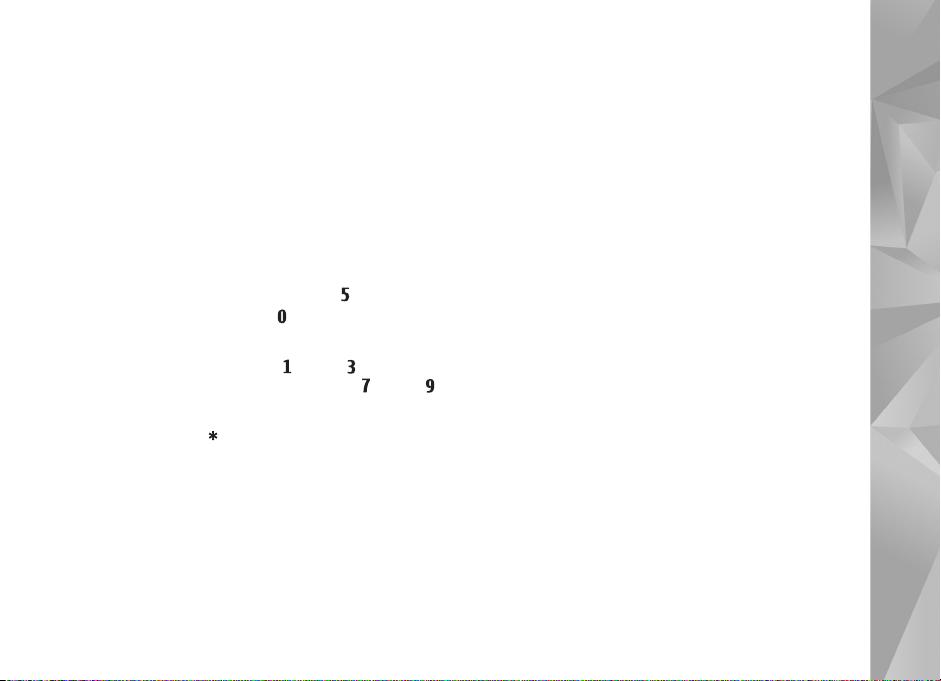
Pateiktys
Pasirinkê pateikèiù funkcij±, galite per¾iþrìti SVG
(keièiamo mastelio vektorinìs grafikos) formato failus,
pavyzd¾iui, animacinius paveikslìlius ir ¾emìlapius.
SVG atvaizdai nei¹kraipomi spausdinant ar per¾iþrint
çvairiù formatù ir rai¹kù ekranuose.
Norìdami per¾iþrìti keièiamo mastelio vektorinê grafik±,
pasirinkite Pateiktys, pereikite prie atvaizdo ir pasirinkite
Funkcijos > Atkurti. Norìdami laikinai sustabdyti
atkþrim±, pasirinkite Funkcijos > Pertrauka.
Norìdami padidinti vaizd±, paspauskite . Norìdami
suma¾inti vaizd±, paspauskite .
Norìdami pasukti atvaizd± 90 laipsniù pagal arba prie¹
laikrod¾io rodyklê, paspauskite arba . Norìdami
pasukti atvaizd± 45 laipsniais, paspauskite arba .
Jei norite perjungti viso ekrano vaizd± ç çprast± ekrano
vaizd±, paspauskite .
Atvaizdù spausdinimas
Norìdami spausdinti atvaizdus naudodamiesi Atvaizd.
spausd. programa, pasirinkite atvaizd±, kurç norite
i¹spausdinti ir spausdinimo funkcij± galerijoje, fotoaparato
programoje, atvaizdù redaktoriuje arba ¾iþryklìje.
Jei norite spausdinti savo atvaizdus naudodami duomenù
kabelç, belaidç LAN tinkl± arba „Bluetooth“ ry¹ç, naudokitìs
programa Atvaizd. spausd..
Galite spausdinti tik .jpeg formato atvaizdus. Fotoaparatu
u¾fiksuotos nuotraukos automati¹kai i¹saugomos .jpeg
formatu.
Norìdami spausdinti spausdintuvu, suderinamu su
„PictBridge“, prie¹ pasirinkdami spausdinimo funkcij±,
prijunkite duomenù kabelç ir patikrinkite, ar duomenù
kabelio re¾imas yra nustatytas kaip Atvzd. spausdinimas
arba Paklausti jungiant. ®r. „USB“, 80 psl.
Spausdintuvo pasirinkimas
Jei jþs pirm± kart± naudojatìs Atvaizd. spausd., pasirinkus
atvaizd±, ekrane pasirodo suderinamù spausdintuvù
s±ra¹as. Pasirinkite spausdintuv±. Spausdintuvas
nustatomas kaip numatytasis spausdintuvas.
„Nokia“ ry¹iù kabeliu prijungus prietais± prie spausdintuvo,
suderinamo su „PictBridge“, ¹is spausdintuvas rodomas
automati¹kai.
Jeigu numatytasis spausdintuvas nepasiekiamas,
ekrane pasirodo kiti galimi spausdinimo prietaisai.
Norìdami pakeisti numatyt±jç spausdintuv±, pasirinkite
Funkcijos > Parametrai > Numat. spausdintuvas.
Galerija
53

Spaudinio per¾iþra
Pasirinkus spausdintuv±, pasirinkti atvaizdai rodomi
i¹ anksto nustatytu bþdu. Norìdami pakeisti atvaizdù
Galerija
i¹dìstymo tvark±, paspauskite arba , kad
per¾iþrìtumìte galimus atvaizdù i¹dìstymo variantus
pasirinktam spausdintuvui. Jei atvaizdai viename puslapyje
netelpa, paspauskite arba , kad bþtù parodyti kiti
puslapiai.
Spausdinimo parametrai
Galimos funkcijos priklauso nuo jþsù pasirinkto
spausdinimo prietaiso pajìgumo.
Norìdami nustatyti numatyt±jç spausdintuv±,
pasirinkite Funkcijos > Numat. spausdintuvas.
Norìdami pasirinkti popieriaus format±, pasirinkite
Popieriaus dydis, tada s±ra¹e pasirinkite popieriaus
format± ir Gerai. Norìdami atidaryti ankstesnç vaizd±,
pasirinkite At¹aukti.
Virtuali spaustuvì
Naudodamiesi Virtuali spaustuvì, galite internetu
u¾sakyti atspausdinti atvaizdus namuose arba
parduotuvìje, i¹ kur galìsite juos pasiimti. Taip pat
galìsite u¾sisakyti çvairiù produktù su pasirinktu
atvaizdu, pavyzd¾iui, puodeliù arba pelìs kilimìliù.
Produktai priklauso nuo paslaugos teikìjo.
Kad galìtumìte naudotis Virtuali spaustuvì, turi bþti
çdiegtas bent vienas spausdinimo paslaugos konfigþracijos
failas. Fail± galima çsigyti i¹ spausdinimo paslaugù teikìjù,
kurie palaiko Virtuali spaustuvì.
Daugiau informacijos ie¹kokite svetainìje
www.nseries.com/support arba jþsù ¹aliai
skirtoje „Nokia“ svetainìje.
Bendras naudojimas tinkle
Naudodami Bndr.naud.tink., galite dalytis atvaizdais ir
vaizdo çra¹ais suderinamuose internetiniuose albumuose,
tinklara¹èiuose ar naudodami kitas suderinamas bendro
naudojimosi tinkle interneto paslaugas. Galite çkelti turinç,
i¹saugoti neu¾baigtus skelbimus kaip juodra¹èius ir
per¾iþrìti albumù turinç. Galimi turinio tipai priklauso
nuo paslaugos teikìjo.
Jei norite naudoti Bndr.naud.tink., turite u¾sisakyti
paslaug± i¹ atvaizdù dalinimosi tinkle paslaugù teikìjo
ir sukurti nauj± abonement±. Paprastai paslaug± galima
u¾sisakyti paslaugos teikìjo tinklalapyje. Norìdami gauti
daugiau informacijos, kaip u¾sisakyti paslaug±, kreipkitìs
ç savo paslaugù teikìj±. Daugiau informacijos apie
suderinamus paslaugù teikìjus ie¹kokite produkto
palaikymo tinklalapyje adresu www.nseries.com/support
arba jþsù ¹aliai skirtoje „Nokia“ svetainìje.
54

Daugiau informacijos ie¹kokite svetainìje
www.nseries.com/support arba jþsù ¹aliai
skirtoje „Nokia“ svetainìje.
Namù tinklas su galerija
Naudodami UPnP architektþr± ir belaidç vietinìs kreipties
tinkl± (WLAN), galite sukurti suderinamù çrenginiù namù
tinkl±. Namù tinklas leid¾ia per¾iþrìti turinç, saugom± jþsù
„Nokia N81“ telefone, naudojant suderinam± çrenginç.
Taip pat galite kopijuoti failus i¹ savo „Nokia N81“
prietaiso ç suderinam± UPnP palaikantç prietais±
ir atvirk¹èiai. Daugiau informacijos ie¹kokite „Namù
tinklas“, 82 psl., ir „Namù tinklas su muzikos grotuvu“,
21 psl.
Jþsù prietaise esanèiù garso/vaizdo
failù rodymas
Norìdami pasirinkti atvaizdus, vaizdo ir garso çra¹us,
esanèius jþsù prietaise, ir rodyti juos naudodami
kit± namù tinklo prietais±, pavyzd¾iui, suderinam±
televizoriù, atlikite toliau apra¹ytus veiksmus:
1 Galerija pasirinkite atvaizd±, vaizdo arba garso çra¹±.
2 Pasirinkite Funkcijos > Rodyti vietiniame tinkle.
3 Pasirinkite suderinam± prietais±, kuriuo norite rodyti
garso/vaizdo fail±. Atvaizdai rodomi ir naudojant kit±
namù tinklo prietais±, ir jþsù prietais±, o vaizdo ir
garso çra¹ai atkuriami tik naudojant kit± prietais±.
Norìdami spausdinti Galerija i¹saugotus atvaizdus per
Namù d.t. su UPnP suderinamu spausdintuvu, Galerija
pasirinkite spausdinimo funkcij±. ®r. „Atvaizdù
spausdinimas“, 53 psl. Bend. tur. naudj. nereikia çjungti.
Norìdami ie¹koti failù pagal kit± po¾ymç, pasirinkite
Funkcijos > Ie¹koti. Norìdami surþ¹iuoti rastus failus,
pasirinkite Funkcijos > Rþ¹iuoti pagal.
Garso/vaizdo failù kopijavimas
Norìdami kopijuoti ar perkelti garso/vaizdo failus i¹ savo
prietaiso ç kit± suderinam± prietais±, ç tokç kaip
suderinam± UPnP kompiuterç, pasirinkite fail± kataloge
Galerija ir Funkcijos > Perkelti ir kopijuoti > Kopijuoti
ç viet. tinkl± arba Perkelti ç vietinç tinkl±. Bend. tur.
naudj. nereikia çjungti.
Norìdami kopijuoti ar perkelti failus i¹ kito prietaiso
ç savo prietais±, pasirinkite kitame prietaise esantç fail±
ir Funkcijos > Kopijuoti ç > Tel. atmint. arba Talpioji
atmintis. Bend. tur. naudj. nereikia çjungti.
Galerija
55

Vaizdo kamera
„Nokia N81“ turi du fotoaparatus: didelìs skiriamosios
gebos fotoaparat± galinìje prietaiso sienelìje (pagrindinis
fotoaparatas, naudojamas fotografuojant horizontaliuoju
re¾imu) ir ma¾esnìs skiriamosios gebos fotoaparat±
Vaizdo kamera
priekinìje sienelìje (antrinis fotoaparatas naudojamas
fotografuojant vertikaliuoju re¾imu). Fotografuoti
nejudanèius vaizdus ir çra¹yti vaizdo çra¹us galima abiem
fotoaparatais.
Naudodamas pagrindinç fotoaparat±, prietaisas palaiko
1600 x 1200 ta¹keliù rai¹kos atvaizdus. ©iame vartotojo
vadove pateiktù atvaizdù rai¹ka gali skirtis nuo prietaiso
fiksuojamos atvaizdo rai¹kos.
Atvaizdai ir vaizdo çra¹ai automati¹kai i¹saugomi kataloge
Vaizdai, esanèiame Galerija. Fotoaparatais gaunami jpeg
formato atvaizdai. Vaizdo çra¹ai i¹saugomi .MPEG-4
formatu su plìtiniu .mp4 arba 3GPP formatu su plìtiniu
.3gp plìtiniu (Bendr. naudojama). ®r. „Vaizdo çra¹o
parametrai“, 64 psl.
Atvaizdus ar vaizdo çra¹us galite siùsti daugiaformaèiu
prane¹imu kaip el. lai¹ko pried±, „Bluetooth“ arba belaid¾iu
LAN ry¹iu. Be to, galite çkelti juos ç suderinam± internetinç
album±. ®r. „Bendras naudojimas tinkle“, 54 psl.
56
Fotografavimas
Patarimai, kaip geriau fotografuoti:
• Kad fotoaparatas nejudìtù, laikykite prietais± abejomis
rankomis.
• Pakeitus skaitmeninç vaizdo mastelç, nuotraukos kokybì
bus prastesnì.
• Jeigu kurç laik± nieko nepaspausite, fotoaparatas bus
perjungtas ç baterijos taupymo re¾im±. Norìdami toliau
fotografuoti, paspauskite .
Kad nufotografuotumìte vaizd±, atlikite ¹iuos veiksmus:
1 Norìdami çjungti
pagrindinç fotoaparat±,
palaikykite
nuspaudê .
Jeigu fotoaparatas veikia
Vaizdo çra¹ù re¾imas,
aktyvioje çrankiù juostoje
pasirinkite Perjungti
atvaizdù re¾im±.
2 Norìdami pagrindiniu fotoaparatu nufotografuoti
vaizd±, paspauskite . Nejudinkite prietaiso,
kol jis nei¹saugojo atvaizdo.
Norìdami padidinti ar suma¾inti vaizd±, naudokitìs
prietaise esanèiu garso klavi¹u.

Prie¹ fotografuodami, koreguokite ap¹vietim± ir spalvas
aktyvios çrankiù juostos elementus pasirinkdami slinkties
mygtuku. ®r. „Ap¹vietimo ir spalvù reguliavimas“, 60 psl.
Jei pakeitìte mastelio, ap¹vietimo ar spalvù parametrus,
u¾fiksuoto atvaizdo i¹saugojimas gali trukti ilgiau.
Norìdami çjungti priekinç fotoaparat±, pasirinkite
Funkcijos > Naud. antr. fotoaparat±. Norìdami
nufotografuoti vaizd±, paspauskite . Norìdami
padidinti ar suma¾inti vaizd±, paspauskite arba .
Norìdami fotoaparat± palikti çjungt± ir naudotis kitomis
programomis, paspauskite . Norìdami vìl fotografuoti,
palaikykite nuspaudê .
Fotografavimo simboliai
Fotoaparato atvaizdo ie¹kiklyje rodoma:
1 Naudojamo filmavimo re¾imo simbolis.
2 Aktyvi çrankiù juosta. ®r. „Aktyvi çrankiù juosta“, 57 psl.
3 Baterijos çkrovimo
lygio simbolis.
4 Atvaizdo rai¹kos
simbolis rodo, ar
atvaizdo kokybì
yra Spausdinti
2M –did.,
Spausdinti 1M –
vid. arba MMS
0,3M –ma¾as.
5 Atvaizdù skaitiklis rodo, kiek atvaizdù galite
nufotografuoti naudodami dabartinç kokybìs
parametr± ir atmintç (fotografuojant skaitiklis
nerodomas).
6 Prietaiso atminties ( ) ir atminties kortelìs ( )
simboliai rodo, kur i¹saugomi atvaizdai.
Aktyvi çrankiù juosta
Aktyvioje çrankiù juostoje yra nuorodos ç çvairius
elementus ir parametrus prie¹ ir po fotografavimo
arba filmavimo. Pereikite prie elementù ir pasirinkite
juos paspausdami . Galite nustatyti, kad aktyvi
çrankiù juosta bþtù matoma ekrane.
Jei norite, kad aktyvi çrankiù juosta bþtù matoma prie¹
ir po fotografavimo ar filmavimo, pasirinkite Funkcijos >
Rodyti piktogramas. Jei norite aktyvi± çrankiù juost±
matyti tik tuomet, kai jos reikia, pasirinkite Funkcijos >
Slìpti piktogramas. Ekrane rodomas tik filmavimo re¾imo
ir baterijos çkrovimo lygio simboliai. Norìdami çjungti
aktyvi± çrankiù juost±, paspauskite . Çrankiù juosta
bus matoma 5 sekundes.
Prie¹ fotografuodami ar filmuodami aktyvioje çrankiù
juostoje pasirinkite:
pasirinkti siu¾et±
pasirinkti blykstìs re¾im± (tik fotografuojant)
Vaizdo kamera
57
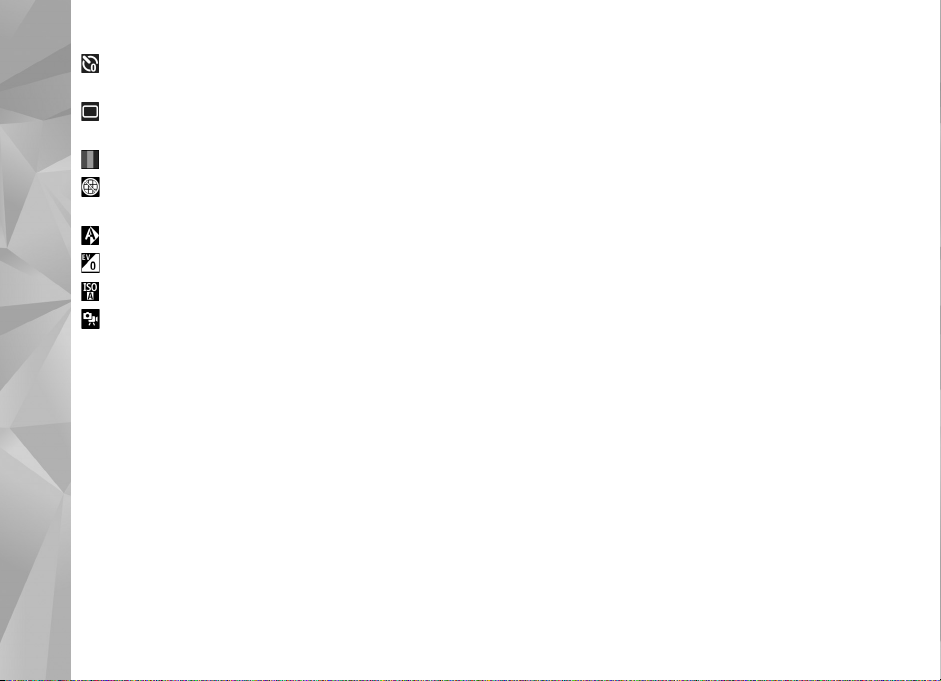
çjungti laikmatç (tik fotografuojant). ®r. „Vaizdo
kameros laikmatis –galimybì fotografuoti save“, 61 psl.
çjungti atvaizdù sekos re¾im± (tik fotografuojant).
®r. „Vaizdù sekos fotografavimas“, 61 psl.
pasirinkti spalvù efekt±
Vaizdo kamera
rodyti arba slìpti vaizdo ie¹kiklio tinklelç (tik
fotografuojant)
nustatyti baltumo balans±
nustatyti i¹laikymo kompensavim± (tik fotografuojant)
nustatyti jautrum± ¹viesai (tik fotografuojant)
perjungti i¹ filmavimo ç fotografavimo re¾im±
arba atvirk¹èiai
Piktogramos pasikeièia ir parodo esam± nustatym±.
Siþlomos pasirinktys skiriasi atsi¾velgiant ç filmavimo
re¾im± ir vaizd±, kuriame esate.
Apie aktyvios çrankiù juostos funkcijas papildomai
skaitykite „Nufotografavus“, 58 psl., „Nufilmavus vaizdo
çra¹±“, 64 psl. ir „Aktyvi çrankiù juosta“, 48 psl., kuriuos
rasite Galerija.
Nufotografavus
Kai nufotografuojate, aktyvioje çrankiù juostoje pasirinkite
(galima, tik jei nejudanèio vaizdo parametrai Rodyti nufot.
atvaizd± nustatyti Çjungta):
• Jei nenorite atvaizdo saugoti, pasirinkite I¹trinti.
• Jei norite siùsti atvaizd±, paspauskite skambinimo
klavi¹± arba pasirinkite Siùsti. Dìl i¹samesnìs
informacijos ¾r. „Prane¹imai“, 36 psl., „Bluetooth“
ry¹ys“, 76 psl. ir „Bendras naudojimas tinkle“, 54 psl.
©i funkcija aktyvaus ry¹io metu neveikia. Skambuèio
metu galite nusiùsti atvaizd± pa¹nekovui. Pasirinkite
Siùsti skambintojui (galima tik aktyvaus ry¹io metu).
• Jei norite perkelti atvaizdus ç spausdinimo krep¹elç
(atspausdinti vìliau), pasirinkite Çdìti ç spausdinimo
krep¹elç.
• Norìdami siùsti nuotrauk± ç suderinam± internetinç
album±, pasirinkite Skelbti … (galima tik nustaèius
suderinamo internetinio albumo paskyr±. ®r. „Bendras
naudojimas tinkle“, 54 psl.).
Norìdami naudoti nuotrauk± fone prietaisui veikiant
aktyvaus laukimo re¾imu, pasirinkite Funkcijos > Naudoti
fone.
Norìdami nustatyti atvaizd± kaip adresato skambinimo
atvaizd±, pasirinkite Funkcijos > Nust. kaip skamb. atv..
58
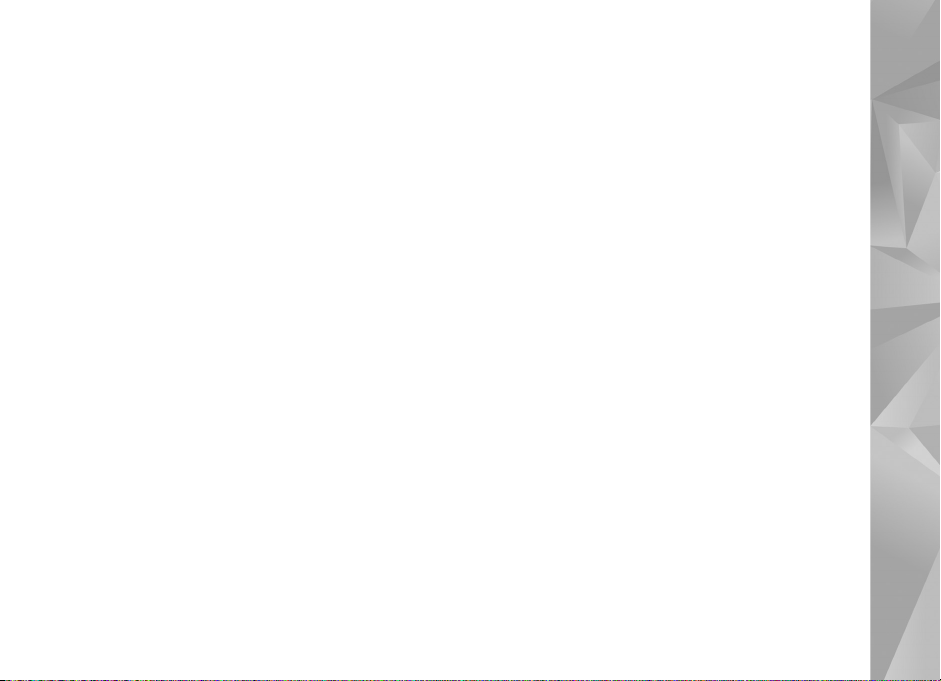
Fotografavimo parametrai
Fotografuojant nejudantç atvaizd±, galima naudoti
dvejopus parametrus: aktyvios çrankiù juostos parametrai
ir pagrindiniai parametrai. Jei norite naudoti aktyvios
çrankiù juostos parametrus, ¾r. „Ap¹vietimo ir spalvù
reguliavimas“, 60 psl. I¹jungus fotoaparat±, aktyvios
çrankiù juostos parametrai vìl tampa tokie, kaip numatyta,
taèiau pagrindiniai parametrai i¹lieka, kol jù nepakeièiate.
Jei norite pakeisti pagrindinius parametrus, pasirinkite
Funkcijos > Parametrai ir reikiamus parametrus i¹ toliau
i¹vardytùjù:
Atvaizdo kokybì –Spausdinti 2M –did. (1600 x 1200
rai¹ka), Spausdinti 1M –vid. (1152 x 864 rai¹ka) arba
MMS 0,3M –ma¾as (640 x 480 rai¹ka). Jei norite
spausdinti atvaizdù, pasirinkite Spausdinti 2M –did.
arba Spausdinti 1M –vid.. Jei norite siùsti atvaizdù
MMS prane¹imu, pasirinkite MMS 0,3M –ma¾as.
©ie rai¹kos nustatymai galimi tik naudojant pagrindinç
fotoaparatù.
Çtraukti ç album± –pasirinkite, ar norite i¹saugoti
atvaizdù konkreèiame galerijos albume. Jei pasirinksite
Taip, atsidarys galimù albumù sùra¹as.
Rodyti nufot. atvaizd± –pasrinkite Çjungta, jei
pageidaujate per¾iþrìti nufotografuotù vaizdù arba
I¹jungta jei pageidaujate têsti fotografavimù nedelsiant.
Numat. atvaizdo pav. –nustatykite nufotografuotù
atvaizdù numatytuosius pavadinimus.
I¹pl. sk. mast. keitimas (tik pagrindiniam fotoaparatui) –
Çjungti (tolydus) u¾tikrina, kad mastelio keitimas bþtù
tolygus ir tolydus nuo skaitmeninio iki i¹plìstinio
skaitmeninio mastelio, Çjungti (sustabdytas) leid¾ia
stabdyti mastelio keitim±, kai pereinama i¹ skaitmeninio
ç i¹plìstinç skaitmeninç mastelç, o I¹jungta leid¾ia ribot±
mastelç i¹laikant vaizdo rai¹k±.
Fotografavimo signalas –pasirinkite tonù, kurç norite
i¹girsti fotografuodami vaizdù.
Naudojama atmintis –pasirinkite, kur pageidaujate
i¹saugoti atvaizdus.
Atkurti fotoap. param. –pasirinkite Taip, jei norite
gr±¾inti numatyt±sias fotoaparato parametrù reik¹mes.
Blykstì
Blykstê galima naudoti tik fotografuojant pagrindiniu
fotoaparatu.
Kai naudojatìs blykste, nefotografuokite objekto i¹ arti.
Ne¹vieskite blykste arti esantiems ¾monìms ar gyvþnams
ç akis. Fotografuodami neu¾denkite blykstìs.
Kai ap¹vietimas yra silpnas, galima naudoti ¹viesos
diod±, t. y. fotoaparato blykstê. Fotografuojant blykstê
Vaizdo kamera
59

galima naudoti dviem re¾imais: Automatin. (),
R.akiù ¹alin. (), Çjungta () ir I¹jungta ().
Norìdami pakeisti blykstìs re¾im±, aktyvioje çrankiù
juostoje pasirinkite norim±.
Ap¹vietimo ir spalvù reguliavimas
Vaizdo kamera
Jei norite, kad fotoaparato spalvos ir ap¹vietimas
bþtù tikslesni, arba jei naudodami slinkties klavi¹±
ç nuotraukas ar vaizdo çra¹us norite çtraukti efektù,
pereikite prie aktyviosios çrankiù juostos ir pasirinkite
vien± i¹ ¹iù funkcijù:
Baltos spalvos balansas –s±ra¹e pasirinkti fiksuojamo
objekto ap¹vietimo tip±. ©is parametras leid¾ia
fotoaparatui tiksliau perteikti spalvas.
I¹laikymo kompensacija (tik fotografuojant) –jei
fotografuojate tamsù objekt± labai ¹viesiame fone
(pvz., ant sniego), nustatykite +1 ar net +2 i¹laikym±,
kad bþtù kompensuotas fono ry¹kumas.
Fotografuodami ¹viesius objektus tamsiame
fone, naudokite -1 arba -2 i¹laikym±.
Blykstìs re¾imas –pasirinkite pageidaujam± blykstìs
re¾im±. ®r. „Blykstì“, 59 psl.
Atspalviai –i¹ s±ra¹o pasirinkite spalvù efekt±.
Jautrumas ¹viesai (tik fotografuojant) –esant prastam
ap¹vietimui, padidinkite jautrum± ¹viesai, kad atvaizdai
nebþtù blankþs ar per tamsþs. Dìl didesnio jautrumo
gali padidìti atvaizdù grþdìtumas.
Nustatê kuriuos nors parametrus, ekrane i¹kart pamatysite,
kaip pasikeis atvaizdai ar vaizdo çra¹ai.
Galimi parametrai priklauso nuo pasirinkto fotoaparato.
I¹jungus fotoaparatù, nustatomi numatytieji parametrai.
Jei pasirinksite nauj± siu¾et±, pasirinktas siu¾etas pakeis
spalvù ir ap¹vietimo parametrus. ®r. „Siu¾etai“, 60 psl.
Jei reikia, pasirinkê siu¾et±, galite pakeisti nustatymo
parametrus.
Siu¾etai
Siu¾etai padeda surasti esamai aplinkai tinkamiausius
spalvos ir ap¹vietimo parametrus. Kiekvieno siu¾eto
parametrai nustatyti tam tikram stiliui ar aplinkai.
Siu¾etai galimi tik naudojant pagrindinç fotoaparat±.
Aktyvioje çrankiù juostoje pasirinkite reikiam± funkcij±
i¹ toliau i¹vardytù:
Vaizdo çra¹ù siu¾etai
Automatinis ( ) (numatytasis) ir Naktinis ()
Atvaizdù siu¾etai
Automatinis ( ) (numatytasis), Nustatì vartj. (),
Vertikaliai (), Horizontaliai (), Naktinis ()
ir Naktinis horiz. ().
60

Fotografuojant numatytasis siu¾etas yra Automatinis.
Jei norite pritaikyti savo siu¾et± tam tikrai aplinkai,
pereikite prie Nustatì vartj. ir pasirinkite Funkcijos >
Pakeisti. Pasirinkus vartotojo nustatyt± siu¾et±, galima
reguliuoti ap¹vietimo ir spalvù parametrus. Jei norite
kopijuoti kito siu¾eto parametrus, pasirinkite Pagrçsta
siu¾eto re¾imu ir norim± siu¾et±.
Vaizdù sekos fotografavimas
Atvaizdù sekos re¾imas galimas tik fotografuojant
pagrindiniu fotoaparatu.
Jei norite nustatyti, kad fotoaparatas fotografuotù
¹e¹is arba daugiau vaizdù i¹ eilìs (jei pakanka atminties),
aktyvioje çrankiù juostoje pasirinkite Sekos re¾imas >
Prasiv., kad bþtù fotografuojami 6 vaizdai,
arba nustatykite fotografavimo laiko intervalus.
Nufotografuotù vaizdù skaièius priklauso nuo
to, kiek yra laisvos atminties.
Norìdami nufotografuoti 6 vaizdus, paspauskite .
Norìdami sustabdyti vaizdù fotografavim±, paspauskite
At¹aukti. Jei norite nufotografuoti daugiau nei ¹e¹is
vaizdus, palaikykite nuspaudê . Norìdami sustabdyti
vaizdù fotografavim±, atleiskite klavi¹±. Nufotografuotù
vaizdù skaièius priklauso nuo to, kiek yra laisvos atminties.
Jei norite fotografuoti tam tikrais laiko intervalais,
pasirinkite Sekos re¾imas ir laiko interval±. Norìdami
pradìti fotografuoti, paspauskite . Jei nebenorite
fotografuoti dar nepasibaigus fotografavimo laikotarpiui,
dar kart± paspauskite .
Nufotografavus vaizdus, jie ekrane rodomi tinklelio
formatu. Norìdami per¾iþrìti nuotrauk±, atidarykite j±
paspausdami . Jei naudojote fotografavimo laikotarpç,
ekrane rodoma paskutinì nufotografuota nuotrauka.
Fotografuojant kartu galima naudoti atvaizdù sekos
re¾imo ir fotoaparato laikmaèio funkcijas. Jei naudojamas
laikmatis, galima nufotografuoti ne daugiau nei ¹e¹is
vaizdus.
Norìdami grç¾ti ç sekos re¾imo vaizdo ie¹kiklç,
paspauskite .
Norìdami i¹jungti sekos re¾im±, aktyvioje çrankiù
juostoje pasirinkite Sekos re¾imas > Vienas kadras.
Vaizdo kameros laikmatis –
galimybì fotografuoti save
Laikmatç galima naudoti tik fotografuojant pagrindiniu
fotoaparatu.
Kai k± nors fotografuojate ir tuo pat metu norite
nusifotografuoti patys, galite u¾delsti fotografavim±
Vaizdo kamera
61

pasinaudodami vaizdo kameros laikmaèio funkcija.
Norìdami nustatyti laikmaèio delsim±-, aktyvioje
çrankiù juostoje pasirinkite Laikmatis > 2 sekundìs,
10 sekund¾iù arba 20 sekund¾iù. Norìdami çjungti
laikmatç, pasirinkite Çjungti. Kol veikia laikmatis, prietaisas
pypsi. Praìjus nustatytai u¾delsimo trukmei, fotoaparatas
nufotografuoja vaizd±.
Vaizdo kamera
Norìdami i¹jungti Laikmatis, aktyvioje çrankiù juostoje
pasirinkite Laikmatis > I¹jungta.
Patarimas! Aktyvioje çrankiù juostoje pasirinkite
Laikmatis > 2 sekundìs, kad fotografuojant
nejudìtù ranka.
Patarimai, kaip fotografuoti
kokybi¹kas nuotraukas
Nuotraukos kokybì
Naudokite tinkam± nuotraukos kokybê. Fotoaparatas
siþlo naudoti vien± i¹ trijù nuotraukos kokybìs re¾imù
(Spausdinti 2M –did., Spausdinti 1M –vid. arba
MMS 0,3M –ma¾as). Naudokite parametr± Auk¹ta,
jei norite bþti tikri, kad fotoaparatu nufotografuosite
geriausios kokybìs nuotraukas. Taèiau nepamir¹kite,
kad norint gauti kokybi¹kesnes nuotraukas, reikia daugiau
vietos saugykloje. Norint kurti MMS ir el. pa¹to priedus,
gali tekti naudoti parametr± MMS 0,3M –ma¾as. Kokybê
galite nurodyti Funkcijos > Parametrai.
Fonas
Naudokite paprast± fon±. Kurdami portretus ar kitokias
¾moniù nuotraukas, stenkitìs, kad subjektas nebþtù
netvarkingame, sudìtiniame fone, galinèiame nukreipti
dìmesç nuo subjekto. Fotoaparat± arba subjekt±
pastatykite taip, kur nesusidurtumìte su tokiomis
aplinkybìmis. Jei norite, kad portretai bþtù ai¹kesni,
fotoaparat± laikykite arèiau objekto.
Gylis
Fotografuojant peiza¾us ir kra¹tovaizd¾ius, perkelkite
objektus ç pirm±jç plan±, kad nuotraukos bþtù gilesnìs.
Jei pirmame plane esantis objektas yra per arti
fotoaparato, jis gali susilieti.
Ap¹vietimo s±lygos
Keièiant ¹viesos ¹altinç, kiekç ir kryptç, gali labai pasikeisti
nuotraukos. ©tai keletas çprastù ap¹vietimo s±lygù:
• ©viesos ¹altinis u¾ subjekto. Stenkitìs, kad subjektas
nebþtù prie¹ais stiprù ¹viesos ¹altinç. Jei ¹viesos ¹altinis
yra u¾ subjekto arba jç matote ekrane, nuotrauka gali
bþti nepakankamai kontrastinga, per tamsi ir su
nepageidaujamais ¹viesos efektais.
62
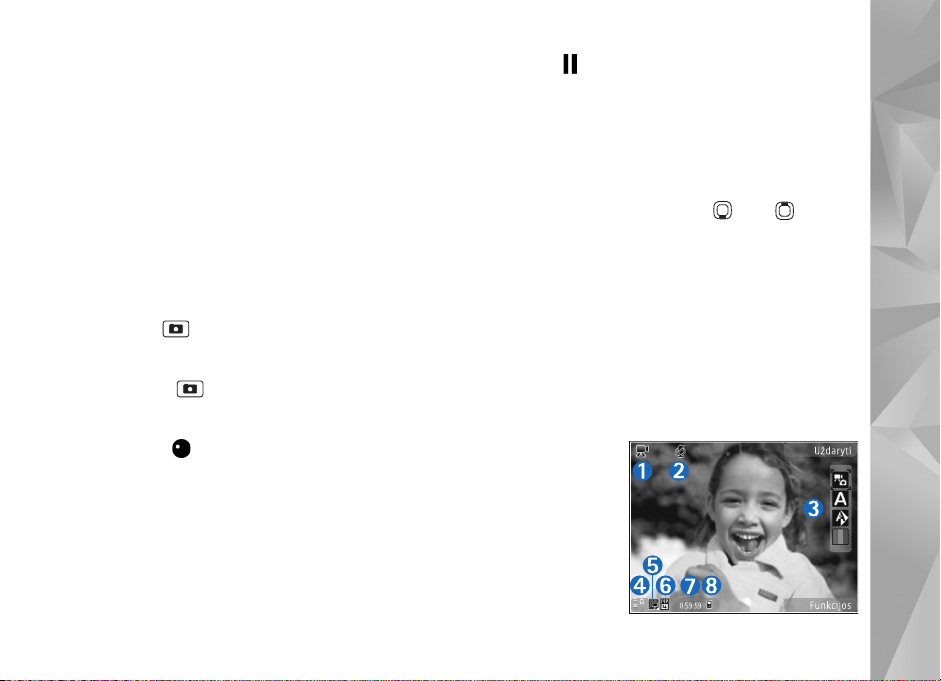
• I¹ ¹ono ap¹viestas subjektas. Stiprus ¹oninis
ap¹vietimas gali suteikti ypating± efekt±, bet jis gali
bþti per stiprus –kontrastas gali bþti per didelis.
• ©viesos ¹altinis subjektui i¹ priekio. Stipriai ¹vieèiant
saulei subjektas gali prisimerkti. Be to, kontrastas gali
bþti per didelis.
• Optimalus ap¹vietimas galimas tada, kai yra daug
sklaidytos, nery¹kios ¹viesos, pvz., giedr±, ¹iek tiek
debesuot± dien± arba saulìt± dien± med¾iù ¹e¹ìlyje.
Filmavimas
1 Norìdami çjungti pagrindinç fotoaparat±, palaikykite
nuspaudê . Jei fotoaparatas veikia Atvaizdù
re¾imas, aktyvioje çrankiù juostoje pasirinkite
Perjungti vaizdo çra¹ù re¾im±.
2 Paspauskite , kad pradìtumìte filmavim±.
Norìdami filmuoti vertikaliu re¾imu, naudokite
slinkties klavi¹±. Pradìjus filmuoti, pasirodys çra¹ymo
piktograma ir pasigirs skambìjimo tonas.
3 Pasirinkite Stabdyti, jei norite sustabdyti filmavim±.
Vaizdo çra¹as automati¹kai i¹saugomas kataloge
Vaizdai, esanèiame Galerija. ®r. „Galerija“, 47 psl.
Did¾iausia vaizdo çra¹o trukmì priklauso nuo
atminties kiekio.
Jei norite laikinai sustabdyti filmavim±, paspauskite
Pertrauk.. Ekrane pradeda mirksìti pertraukos
piktograma ( ). Vaizdo çra¹ymas automati¹kai
sustabdomas, kai yra çjungiamas pertraukos re¾imas ir
per vien± minutê nepaspaud¾iamas nì vienas klavi¹as.
Pasirinkite Têsti, jei norite têsti filmavim±.
Norìdami padidinti arba suma¾inti objekto vaizd±,
naudokitìs prietaiso ¹one esanèiu garso klavi¹u.
Kai naudodami vertikalùjç re¾im± norite padidinti
arba suma¾inti vaizd±, paspauskite arba .
Prie¹ filmuodami, koreguokite ap¹vietim± ir spalvas
prie aktyvios çrankiù juostos pereidami slinkties klavi¹u.
®r. „Ap¹vietimo ir spalvù reguliavimas“, 60 psl.,
ir „Siu¾etai“, 60 psl.
Norìdami çjungti priekinç fotoaparat±, pasirinkite
Funkcijos > Naud. antr. fotoaparat±.
Filmavimo simboliai
Vaizdo ie¹kiklyje rodoma:
1 Naudojamo
filmavimo
re¾imo simbolis.
2 Garso nutildymo
çjungimo
simbolis.
3 Çrankiù juosta,
kurioje prie¹
filmuodami
Vaizdo kamera
63
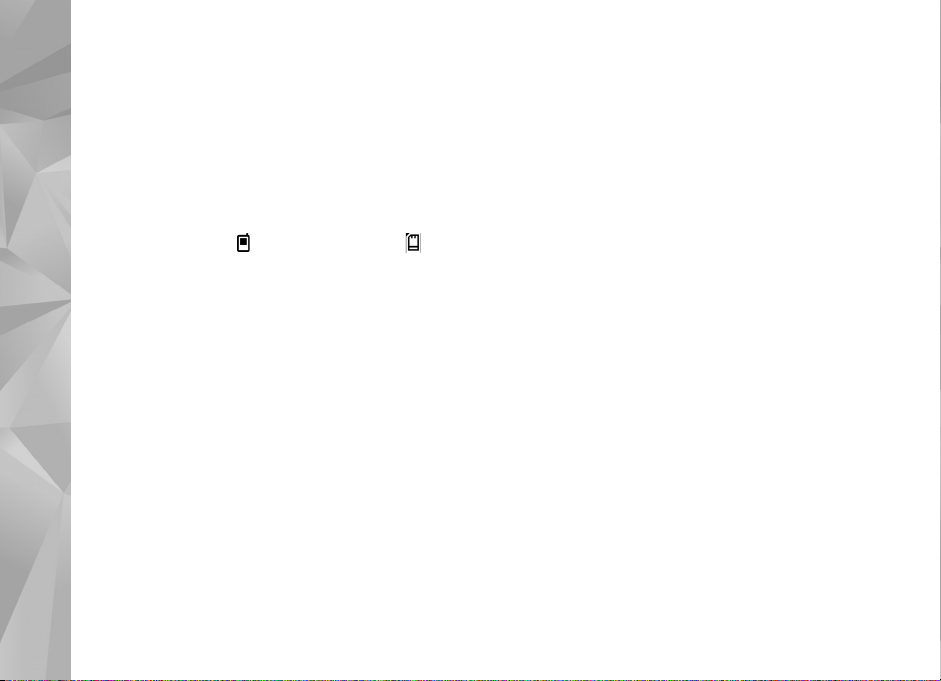
galite pasirinkti çvairius elementus ir parametrus
(filmuojant çrankiù juosta nerodoma). ®r. „Aktyvi
çrankiù juosta“, 57 psl.
4 Baterijos çkrovimo lygio simbolis.
5 Filmavimo kokybìs simbolis rodo, ar vaizdo çra¹o
kokybì yra Auk¹ta, Çprastas ar Bendr. naudojama.
6 Vaizdo çra¹o failo tipas.
Vaizdo kamera
7 Visas galimas filmavimo laikas. Filmuojant dabartinio
vaizdo çra¹o simbolis rodo praìjusç ir likusç laik±.
8 Prietaiso atminties ( ) ir atminties kortelìs ( )
simboliai rodo, kur i¹saugomi vaizdo çra¹ai.
Jei norite, kad bþtù rodomi visi vaizdo ie¹kiklio simboliai,
pasirinkite Funkcijos > Rodyti piktogramas. Pasirinkite
Slìpti piktogramas, jei norite, kad bþtù rodomi filmavimo
bþsenos simboliai ir pasirinkimo klavi¹ai; filmuojant –likês
filmavimo laikas; keièiant mastelç –mastelio juosta.
Nufilmavus vaizdo çra¹±
Kai nufilmuojate, aktyvioje çrankiù juostoje pasirinkite
(galima, tik jei filmavimo parametrai Rodyti çra¹yt±
vaizd± nustatyti Çjungta):
• Jei norite atkurti k± tik nufilmuot± vaizdo çra¹±,
pasirinkite Atkurti.
• Jei nenorite i¹saugoti vaizdo çra¹o, pasirinkite I¹trinti.
• Jei vaizdo çra¹± norite siùsti daugiaformaèiu prane¹imu,
el. pa¹tu ar „Bluetooth“ ry¹iu, paspauskite skambinimo
klavi¹± arba pasirinkite Siùsti. Dìl i¹samesnìs
informacijos ¾r. „Prane¹imai“, 36 psl., „Bluetooth“
ry¹ys“, 76 psl. ir „Bendras naudojimas tinkle“, 54 psl.
©i funkcija aktyvaus ry¹io metu neveikia. Gali bþti,
kad negalìsite daugiaformaèiu prane¹imu siùsti .mp4
formatu i¹saugotù vaizdo çra¹ù. Aktyvaus ry¹io metu
galite nusiùsti vaizdo çra¹± pa¹nekovui. Pasirinkite
Siùsti skambintojui.
• Norìdami çkelti vaizdo çra¹± ç suderinam± internetinç
album±, pasirinkite Skelbti … (galima tik nustaèius
suderinamo internetinio albumo paskyr±. ®r. „Bendras
naudojimas tinkle“, 54 psl.).
Vaizdo çra¹o parametrai
Filmuojant galima naudoti dvejopus parametrus: Vaiz. çr.
nustymas ir pagrindinius parametrus. Norìdami nustatyti
Vaiz. çr. nustymas parametrus, skaitykite „Ap¹vietimo ir
spalvù reguliavimas“, 60 psl. I¹jungus fotoaparat±,
nustatymo parametrai vìl tampa tokie, kaip numatyta,
taèiau pagrindiniai parametrai nepakinta, kol jù
nepakeièiate. Jei norite pakeisti pagrindinius parametrus,
pasirinkite Funkcijos > Parametrai ir reikiamus
parametrus i¹ toliau i¹vardytùjù:
Vaizdo çra¹ù kokybì –nustatyti vaizdo çra¹o kokybê
kaip Auk¹ta (geriausia kokybì ilg± laik± naudoti ir atkurti
suderinamu televizoriumi ar kompiuteriu ir telefonu),
Çprastas (standartinì kokybì, skirta atkurti telefonu)
arba Bendr. naudojama (riboto dyd¾io vaizdo çra¹as siùsti
64

daugiaformaèiu prane¹imu). Jei vaizdo çra¹± pageidaujate
per¾iþrìti suderinamu televizoriumi ar kompiuteriu,
pasirinkite Auk¹ta, kuris turi QVGA rai¹k± (320 x 240)
ir .mp4 failo format±. Norìdami siùsti vaizdo çra¹±
MMS prane¹imu, pasirinkite Bendr. naudojama
(QCIF rai¹ka, rinkmenos formatas „3gp“). Çjungus
Bendr. naudojama, nufilmuoti vaizdo çra¹ai yra iki
300KBdyd¾io (apie20sekund¾iù trukmìs) todìl
juos galima patogiai siùsti ç suderinam± prietais±
kaip daugiaformaèius prane¹imus.
Garso çra¹ymas –pasirinkite I¹jungti gars±, jei nenorite
çra¹yti garso.
Çtraukti ç album± –pasirinkite, ar nufilmuot± vaizdo çra¹±
norite çtraukti ç konkretù album±, esantç Galerija.
Pasirinkite Taip, jei norite atidaryti esamù albumù s±ra¹±.
Rodyti çra¹yt± vaizd± –pasirinkite, ar baigus filmuoti
ekrane turi bþti rodomas pirmasis vaizdo çra¹o kadras.
Jei norite per¾iþrìti vaizdo çra¹±, aktyvioje çrankiù juostoje
pasirinkite Atkurti (pagrindinis fotoaparatas) arba
Funkcijos > Atkurti (antrinis fotoaparatas).
Numat. vaizdo çr. pav. –nustatykite nufilmuotù vaizdo
çra¹ù numatytuosius pavadinimus.
Naudojama atmintis –nustatykite numatyt±j± atminties
saugykl±.
Atkurti fotoap. param. –pasirinkite Taip, jei norite
gr±¾inti numatyt±sias fotoaparato parametrù reik¹mes.
Vaizdo kamera
65
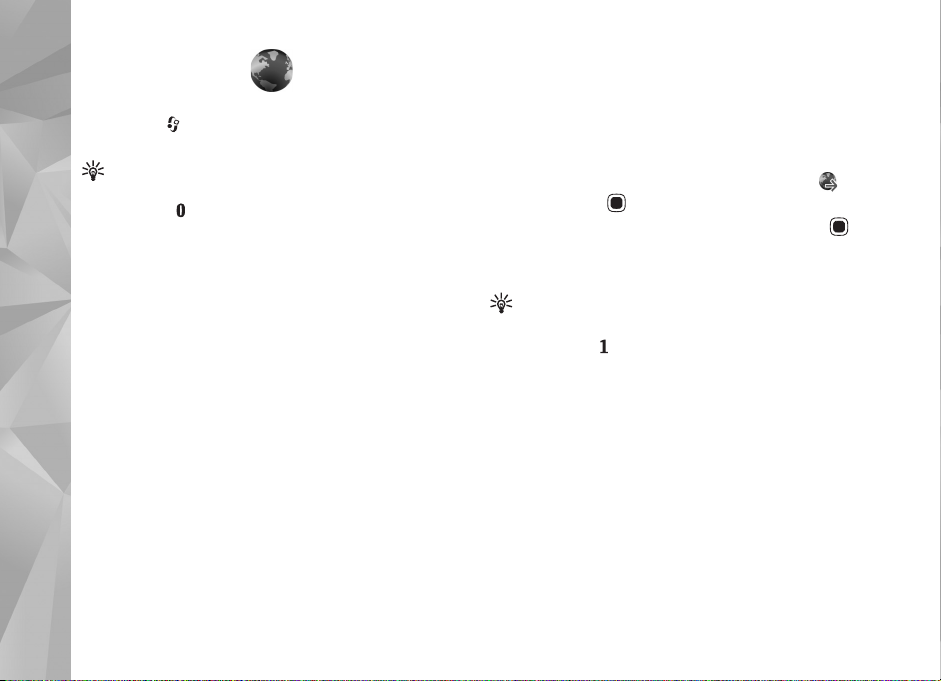
Internetas
Paspauskite ir pasirinkite Int. nar¹ykl.
(tinklo paslauga).
Internetas
Nuoroda: jei norite paleisti Int. nar¹ykl. nar¹yklê,
prietaisui veikiant laukimo re¾imu, palaikykite
paspaudê .
Naudodamiesi Int. nar¹ykl. nar¹ykle galite internete
per¾iþrìti tokius hiperteksto ¾ymìjimo kalbos (HTML)
tinklalapius, kokie jie buvo originaliai sukurti. Taip
pat galite nar¹yti tinklalapius, sukurtus specialiai
mobiliesiems prietaisams, kuriuose naudojama
prapleèiamoji hiperteksto ¾ymìjimo kalba (XHTML)
arba belaidì ¾ymìjimo kalba (WML).
Naudodami Int. nar¹ykl. galite padidinti arba suma¾inti
puslapio vaizd±. Naudokite Dalies miniatiþra ir puslapio
ap¾valg±, jei norite nar¹yti puslapiuose, skaityti interneto
teikinius ir tinklara¹èius, ¾ymìti tinklalapius ir atsisiùsti
turinio.
Apie galimybê naudotis ¹iomis paslaugomis, kainas ir
tarifus teiraukitìs paslaugù teikìjo. Paslaugù teikìjai
taip pat pateiks jù paslaugù naudojimo nurodymus.
Kad galìtumìte naudoti Int. nar¹ykl. nar¹yklê, jums
reikalingas prisijungimo prie interneto prieigos ta¹kas.
®r. „Prieigos ta¹kai“, 128 psl.
66
Nar¹ymas internete
Norìdami nar¹yti tinklalapyje, ¾ymù per¾iþroje pasirinkite
jo ¾ym± arba çra¹ykite interneto adres± laukelyje ( ).
Tada paspauskite .
Norìdami atidaryti nuorodas ir rinktis, paspauskite .
Jei norite çvesti nauj± norimo aplankyti tinklalapio
adres±, pasirinkite Funkcijos > Ç tinklalapç.
Patarimas! Jei norite aplankyti tinklalapç, kurç
nar¹ydami ¾ymù per¾iþroje i¹saugojote kaip ¾ym±,
paspauskite ir pasirinkite ¾ym±.
Jei norite i¹ serverio priimti naujausi± puslapio turinç,
pasirinkite Funkcijos > Nar¹ymo funkcijos > Atnaujinti.
Jei norite atidaryto tinklalapio adres± i¹saugoti kaip ¾ym±,
pasirinkite Funkcijos > I¹saugoti kaip ¾ym±.
Jei norite naudoti vaizdo istorij±, kad galìtumìte per¾iþrìti
dabartinio nar¹ymo seanso metu aplankytù tinklalapiù
kadrus, pasirinkite Atgal (galima naudoti, jei çjungtas
nar¹yklìs parametras Rodyti istorij±, o esamas tinklalapis
nìra pirmasis aplankytas tinklalapis). Jei norite grç¾ti
ç ankstesnç tinklalapç, pasirinkite tinklalapç.

Jei nar¹ydami norite i¹saugoti tinklalapç, pasirinkite
Funkcijos > Priemonìs > I¹saugoti tinklalapç.
Tinklalapius galite i¹saugoti ir nar¹yti po juo vìliau,
neprisijungê. I¹saugotus tinklalapius galite sugrupuoti
ç katalogus. Jei norite pasiekti i¹saugotus tinklalapius,
pasirinkite Funkcijos > ®ymos > I¹saug. tinklalapiai.
Norìdami atidaryti rodomo tinklalapio papildomù
komandù ir funkcijù s±ra¹±, pasirinkite Funkcijos >
Paslaugos funkcijos (jei t± palaiko tinklalapis).
Nar¹ymo metu naudojamos nuorodos
• Norìdami atidaryti savo ¾ymas, paspauskite .
• Norìdami atidarytame puslapyje ie¹koti rakta¾od¾iù,
paspauskite .
• Paspauskite , jei norite atidaryti ankstesnç puslapç.
• Jei norite pamatyti visù atidarytù langù s±ra¹±,
paspauskite .
• Jei norite u¾daryti esam±jç lang±, kai atidaryti
du ar daugiau langù, paspauskite .
• Jei norite pamatyti atidaryto tinklalapio ap¾valg±,
paspauskite . Dar kart± paspauskite , jei norite
padidinti ir per¾iþrìti pageidaujam± puslapio skyriù.
• Jei norite çra¹yti nauj± interneto adres±,
paspauskite .
• Jei norite atidaryti pradinç tinklalapç, paspauskite .
• Norìdami padidinti ar suma¾inti tinklalapio vaizd±,
paspauskite arba .
Teksto paie¹ka
Jei norite atidarytame tinklalapyje ie¹koti rakta¾od¾iù,
pasirinkite Funkcijos > Ie¹koti > Teksto ir çveskite
rakta¾odç. Norìdami grç¾ti prie ankstesnio atitikmens,
paspauskite . Norìdami pereiti prie sekanèio
atitikmens, paspauskite .
Patarimas! Be to, paspausdami tinklalapyje
galite ie¹koti rakta¾od¾iù.
Nar¹yklìs çrankiù juosta
Naudodami çrankiù juost±, nar¹yklìje galite pasirinkti
da¾niausiai naudojamas funkcijas. Norìdami atidaryti
çrankiù juost±, tu¹èioje tinklalapio vietoje paspauskite .
Norìdami judìti çrankiù juostoje, paspauskite
arba . Norìdami pasirinkti funkcij±, paspauskite .
Çrankiù juostoje pasirinkite vien± i¹ toliau i¹vardytù
funkcijù:
• Da¾nai naud. nuorodos, jei norite per¾iþrìti
da¾nai lankomù interneto adresù s±ra¹±
• Tinklalapio ap¾valga, jei norite per¾iþrìti
atidaryto tinklalapio ap¾valg±
• Ie¹koti, jei norite atidarytame puslapyje
ie¹koti rakta¾od¾iù
• Çkrauti i¹ naujo, jei norite atnaujinti puslapç
Internetas
67

• U¾sak. intern. teikinius (jei galima), jei norite
per¾iþrìti tinklalapio interneto teikinius ir
u¾sisakyti interneto teikinç
Elementù atsisiuntimas ir pirkimas
Internetas
Galite atsisiùsti çvairiù skambìjimo tonù, atvaizdù,
operatoriaus logotipù, ekrano temù ir vaizdo çra¹ù. Jie gali
bþti nemokami arba mokami. Kai parsisiunèiate element±,
jç apdoroja atitinkamos prietaiso programos. Pavyzd¾iui,
parsisiùsta nuotrauka i¹saugoma kaip Galerija.
Svarbu ¾inoti: çdiekite ir naudokite programas
tik i¹ patikimù ¹altiniù, pavyzd¾iui, para¹±
„Symbian Signed“ turinèias arba patikrintas ir
patvirtinim± „Java Verified
TM
“ gavusias programas.
1 Norìdami atsisiùsti element±, pasirinkite nuorod±.
2 Pasirinkite atitinkam± çsigijimo funkcij±, pavyzd¾iui,
„Pirkti“.
3 Atid¾iai perskaitykite pateikt± informacij±.
Norìdami têsti parsisiuntim±, pasirinkite Priimti.
Norìdami at¹aukti atsisiuntim±, pasirinkite At¹aukti.
Pradìjus siùsti, parodomas visù nar¹ymo sesijos metu
aktyviù ir baigtù siùsti failù s±ra¹as. Norìdami per¾iþrìti
s±ra¹±, pasirinkite Funkcijos > Siuntiniai. Norìdami
sustabdyti, têsti, at¹aukti failo siuntim± arba atidaryti,
i¹saugoti ar i¹trinti jau atsiùstus failus, s±ra¹e pereikite
prie norimo elemento ir pasirinkite Funkcijos.
Dalies miniatiþra
Dalies miniatiþra padeda nar¹yti tinklalapiuose, kuriuose
yra daug informacijos. Kai çjungtas nar¹yklìs parametras
Dalies miniatiþra, nar¹ant dideliame tinklalapyje
atidaroma Dalies miniatiþra ir yra rodoma nar¹omo
tinklalapio ap¾valga. Norìdami pereiti prie Dalies
miniatiþra, paspauskite , , arba . Radê
norim± viet± sustokite, tada Dalies miniatiþra pranyks,
o jums bus rodoma pasirinkta vieta.
Norìdami nustatyti Dalies miniatiþra kaip çjungt±,
pasirinkite Funkcijos > Parametrai > Bendrieji >
Dalies miniatiþra > Taip.
Tinklalapio ap¾valga
Nar¹ydami tinklalapyje, kuriame yra daug informacijos,
galite naudotis tinklalapio ap¾valga, kad per¾iþrìtumìte
puslapyje esanèi± informacij±.
Jei norite pamatyti atidaryto tinklalapio ap¾valg±,
paspauskite . Jei norite puslapyje surasti norim±
viet±, paspauskite , , arba . Dar kart±
paspauskite , jei norite padidinti ir per¾iþrìti
pageidaujam± tinklalapio skyriù.
68

Interneto teikiniai ir tinklara¹èiai
Interneto teikiniai yra xml failai, esantys tinklalapiuose,
kuriuos plaèiai naudoja interneto dienora¹èiù
bendruomenì ir naujienù organizacijos, kad galìtù bendrai
naudoti naujausias antra¹tes ar tekst±, pvz., naujienù
teikiniai. Tinklara¹èiai yra interneto dienora¹èiai. Dauguma
interneto teikiniù naudoja RSS ir ATOM technologijas.
Interneto teikiniù galima rasti ¾iniatinklio, tinklara¹èiù
ir „Wiki“ puslapiuose.
Int. nar¹ykl. nar¹yklì automati¹kai aptinka, ar tinklalapyje
yra interneto teikiniù. Norìdami u¾sisakyti interneto
teikinç, pasirinkite Funkcijos > U¾sisakyti. Norìdami
per¾iþrìti u¾sakytus interneto teikinius, ¾ymù per¾iþroje
pasirinkite Interneto teikiniai.
Norìdami atnaujinti interneto teikinç, pasirinkite jç
ir Funkcijos > Atnaujinti.
Norìdami nustatyti, kaip turi bþti atnaujinami
interneto teikiniai, pasirinkite Funkcijos > Parametrai >
Int. teikiniai. ®r. „Parametrai“, 70 psl.
Ry¹io saugumas
Kai ry¹io metu rodomas saugumo simbolis , duomenù
ry¹ys tarp prietaiso ir interneto s±sajos ar nar¹yklìs
serverio yra ¹ifruojamas.
Saugumo piktograma nerodo duomenù ry¹io tarp s±sajos
ir serverio (ar vietos, kur saugoma reikalinga informacija)
saugumo. Duomenù ry¹io tarp s±sajos ir serverio saugumu
rþpinasi paslaugos teikìjas.
Saugumo pa¾ymos gali bþti reikalingos kai kurioms
paslaugoms, pavyzd¾iui, bankinìms tinklalapiù funkcijoms.
Jeigu serverio duomenù negalima patikrinti, serverio
pa¾yma nìra autenti¹ka arba savo prietaise neturite
tinkamos pa¾ymos, pasirodo atitinkamas prane¹imas.
I¹samesnìs informacijos kreipkitìs ç savo paslaugù teikìj±.
Norìdami gauti daugiau informacijos apie pa¾ymas taip
pat ¾r. „Pa¾ymù tvarkytuvì“, 123 psl.
®ymù per¾iþra
®ymù per¾iþra leid¾ia interneto adres± pasirinkti
i¹ s±ra¹o arba i¹ ¾ymù rinkinio, esanèio kataloge
Automatinìs ¾ymos. Taip pat norimo aplankyti tinklalapio
URL adres± galite çvesti tiesiogiai ç laukelç ( ).
–nurodo su numatytuoju prieigos ta¹ku susiet± pradinç
tinklalapç.
Nar¹ydami internete URL adresus galite i¹saugoti kaip
¾ymas. Kaip ¾ymas galite i¹saugoti ir prane¹imuose
gautus adresus bei siùsti i¹saugotas ¾ymas.
Jei nar¹ydami norite atidaryti ¾ymù per¾iþr±,
paspauskite arba pasirinkite Funkcijos > ®ymos.
Internetas
69

Jei norite redaguoti ¾ymos informacij±, pavyzd¾iui, jos
antra¹tê, pasirinkite Funkcijos > ®ymù tvarkytuvì >
Redaguoti.
®ymù per¾iþroje taip pat galite çvesti kitus nar¹yklìs
katalogus. The Int. nar¹ykl. nar¹ant leid¾ia i¹saugoti
Internetas
tinklalapius. Kataloge I¹saug. tinklalapiai galite per¾iþrìti
i¹saugotù puslapiù turinç neprisijungê prie interneto.
Int. nar¹ykl. taip pat stebi nar¹ymo metu aplankytus
tinklalapius. Kataloge Automatin. ¾ymos galite per¾iþrìti
aplankytù tinklalapiù s±ra¹±.
In Intern. teikiniai galite per¾iþrìti i¹saugotas nuorodas
ç interneto teikinius ir tinklara¹èius, kuriuos u¾sisakìte.
Interneto teikiniai da¾nai pasitaiko pagrindiniù naujienù
tinklalapiuose, asmeniniuose interneto dienora¹èiuose,
interneto bendruomenìse, kurios siþlo naujausias
antra¹tes ir straipsniù santraukas. Interneto teikiniai
naudoja RSS ir ATOM technologijas.
Ry¹io i¹jungimas
Jei norite baigti ry¹ç ir per¾iþrìti nar¹yklìs puslapç
neprisijungê prie interneto, pasirinkite Funkcijos >
Priemonìs > Baigti ry¹ç, o norìdami baigti ry¹ç ir u¾daryti
nar¹yklê, pasirinkite Funkcijos > U¾daryti program±.
Paspaudus baigimo klavi¹± ry¹ys nebaigiamas, o nar¹yklì
atsiranda fone.
Jei norite i¹trinti informacij±, kuri± tinklo serveris
surenka apie jþsù apsilankymus çvairiuose tinklalapiuose,
pasirinkite Funkcijos > I¹trinti privaèius duom. >
I¹trinti slapukus.
Laikinosios atminties i¹valymas
Priimta informacija ir paslaugù turinys saugomi prietaiso
laikinojoje atmintyje.
Laikinoji atmintis yra atminties dalis, naudojama laikinam
duomenù patalpinimui. Jei bandìte atidaryti ar atidarìte
slapt± informacij±, kuriai reikalingi slapta¾od¾iai, i¹trinkite
savo telefono laikinosios atminties turinç kaskart, kai
pasinaudojate tokia informacija. Priimta informacija ir
paslaugù turinys yra patalpinami laikinojoje atmintyje.
Norìdami i¹valyti laikin±j± atmintç, pasirinkite Funkcijos >
I¹trinti privaèius duom. > Valyti laikin. atmintç.
Parametrai
Pasirinkite Funkcijos > Parametrai ir reikiamus
parametrus i¹ toliau pateiktù:
Bendrieji parametrai
Prieigos ta¹kas –pakeisti numatyt±jç prieigos ta¹k±.
®r. „Ry¹ys su i¹oriniu“, 128 psl. Visus arba kai kuriuos
prieigos ta¹kus jþsù prietaise gali bþti nustatês jþsù
70

paslaugù teikìjas, todìl gali bþti neçmanoma pakeisti,
sukurti, taisyti ar i¹trinti ¹iù prieigos ta¹kù.
Tinklalapis –nustatyti pagrindinç puslapç.
Dalies miniatiþra –çjungti arba i¹jungti Dalies miniatiþra.
®r. „Dalies miniatiþra“, 68 psl.
Rodyti istorij± –jei nar¹ydami norite pasirinkti Atgal,
kad bþtù rodomas esamo nar¹ymo seanso metu aplankytù
tinklalapiù s±ra¹as, çjunkite Rodyti istorij±.
Persp. apie saugum± –paslìpti ar rodyti perspìjimus
apie saugum±.
„Java“/ECMA scenar. –çjungti ar i¹jungti scenarijù
naudojim±.
Puslapiù parametrai
Kraunama med¾iaga –pasirinkti, ar nar¹ydami norite
matyti atvaizdus ir kitus objektus. Jei pasirinksite Tik
tekstas, kad vìliau nar¹ydami matytumìte atvaizdus
ar objektus, pasirinkite Funkcijos > Priemonìs > Krauti
atvaizdus.
Per vis± ekran± –pasirinkti vaizd± Per vis± ekran± arba
çprast± vaizd±, naudojant s±ra¹± Funkcijos.
Numatyt. kodavimas –jei tinklalapio tekstas rodomas
neteisingai, galite pasirinkti kit± koduotê, atitinkanèi±
pasirinkto tinklalapio kalb±.
©rifto dydis –nustatyti tinklalapiù ¹rifto dydç.
U¾drausti i¹kyl. lang. –priimti arba u¾drausti nar¹ymo
metu i¹kylanèius langus.
Automat. çkr. i¹ naujo –jei norite, kad nar¹ant tinklalapiai
bþtù automati¹kai atnaujinami, pasirinkite Taip.
Privatumo parametrai
Automatinìs ¾ymos –çjungti ar i¹jungti automatinç ¾ymù
rinkimù. Jei norite toliau saugoti aplankytù tinklalapiù
adresus kataloge Automatin. ¾ymos, bet paslìpti ¹ç
katalogù ¾ymù per¾iþroje, pasirinkite Nerodyti katalogo.
I¹saugoti formos duom. –jei nenorite, kad çvairiose
tinklalapio formose çvesti duomenys bþtù i¹saugomi ir
naudojami kitù kartù atidarius tinklalapç, pasirinkite Ne.
Slapukai –çjungti arba i¹jungti slapukù priìmim±
ir siuntim±.
Interneto teikiniù parametrai
Autom. atnaujinimai –nustatyti, ar norite, kad interneto
teikiniai bþtù automati¹kai atnaujinami, kaip da¾nai tai
turi bþti daroma ir kokç ry¹ç naudoti. Nustaèius programù,
kad ji automati¹kai priimtù interneto teikinius, jþsù
paslaugù teikìjo tinklu gali bþti perduodami dideli
duomenù kiekiai. Informacijos apie duomenù perdavimo
mokesèius kreipkitìs ç savo paslaugù teikìj±.
Aut. atnauj. prieig. ta¹kas (galimas tik tada, jei çjungtas
Autom. atnaujinimai) –keisti automatiniù atnaujinimù
prieigos ta¹k±.
Internetas
71

Priemonìs
Failù tvarkytuvì
Priemonìs
Jei norite nar¹yti po failus ir katalogus, paspauskite ir
pasirinkite Priemonìs > Fail. tvark.. Rodomas prietaiso
atminties vaizdas ( ). Paspauskite , jei norite
atidaryti atminties kortelìs vaizd± ( ).
Norìdami rasti fail±, pasirinkite Funkcijos > Ie¹koti ir
atmintç, kurioje ie¹koti. Çveskite paie¹kos tekst±, kuris
sutampa su failo pavadinimu.
Norìdami per¾iþrìti, kokiù rþ¹iù duomenis turite prietaise
ir kiek atminties u¾ima çvairios duomenù grupìs,
pasirinkite Funkcijos > Atmint. informacija. Laisvos
atminties kiekis rodomas Laisva atmintis.
Trþksta atminties – laisvos atminties
Daugelis prietaiso funkcijù naudoja atmintç duomenims
saugoti. Prietaisas prane¹, jei atmintyje ma¾ai vietos.
Jei norite atlaisvinti prietaiso atmintç, perkelkite duomenis
ç suderinam± kompiuterç.
Jei norite atlaisvinti atminties i¹trindami duomenis,
naudokite Failù tvarkyt. ar kit± program±. Pavyzd¾iui,
galite i¹trinti:
72
• Prane¹imus, esanèius kataloguose Prane¹im., ir el.
pa¹tu priimtus prane¹imus, esanèius pa¹to dì¾utìje
• I¹saugotus tinklalapius
• Adresatù informacij±
• Kalendoriaus çra¹us
• Programas, kuriù jums nebereikia ir kurios rodomos
Progr. tvarkyt.
Atminties kortelìs naudojimas
Paspauskite ir pasirinkite Priemonìs > Pasl. priem. >
Atmintis.
Norìdami jþsù prietaise esanèi± informacij± perra¹yti ç
suderinam± atminties kortelê (jeigu j± turite), pasirinkite
Funkcijos > Kurti atsrg. tel. atm. kop.. Prietaisas çspìja,
jei atminties kortelìje nepakanka atminties atsarginei
informacijos kopijai sukurti.
Norìdami atkurti prietaiso atmintyje buvusius duomenis i¹
atminties kortelìs, pasirinkite Funkcijos > Atkurti i¹ talp.
atm..
I¹ naujo formatuojant atminties kortelê, visi joje esantys
duomenys negrç¾tamai sunaikinami. Kai kurios atminties
kortelìs tiekiamos suformatuotos, o kitas reikia

formatuoti. Norìdami su¾inoti, ar reikia formatuoti çsigyt±
atminties kortelê, kreipkitìs ç jos pardavìj±.
Jei norite suformatuoti atminties kortelê, pasirinkite
Funkcijos > Formatuoti talp. atmintç. Pasirinkite Taip,
kad patvirtintumìte.
Balso komandos
Balso komandomis galite valdyti savo prietaiso funkcijas.
Daugiau informacijos apie patobulintas balso komandas,
kurias palaiko jþsù prietaisas, ie¹kokite skyriuje „Numerio
rinkimas balsu“, 111 psl.
Norìdami çjungti patobulintas balso komandas, kad jomis
bþtù galima paleisti programas ir aplink±, turite çjungti
Balso kom. program± ir jos Aplinka katalog±. Paspauskite
ir pasirinkite Priemonìs > Pasl. priem. > Balso
kom. > Aplinka. Prietaisas sukuria programoms ir
aplinkoms skirtus balso ¾ymeklius. Norìdami naudoti
patobulintas balso komandas, prietaisui veikiant laukimo
re¾imu palaikykite paspaudê de¹inçjç pasirinkimo klavi¹± ir
i¹tarkite balso komand±. Balso komanda – tai programos
ar aplinkos pavadinimas, rodomas ekrano s±ra¹e.
Norìdami ç s±ra¹± çtraukti naujù programù Funkcijos >
Nauja programa. Norìdami pridìti antr±j± balso komand±,
kuri gali bþti panaudota programai paleisti, pasirinkite
Funkcijos > Keisti komand± ir çveskite nauj± balso
komand± teksto formatu. Venkite labai trumpù
pavadinimù, santrumpù ir akronimù.
Norìdami pasiklausyti sintetinio balso ¾ymeklio,
pasirinkite Funkcijos > Atkurti.
Jei norite pakeisti balso komandos parametrus, pasirinkite
Funkcijos > Parametrai. Norìdami i¹jungti sintezatoriù,
kuris atkuria atpa¾intus balso ¾ymeklius ir komandas
pasirinkta prietaiso kalba, pasirinkite Sintezatorius >
I¹jungtas. Norìdami i¹ naujo mokyti prietais± atpa¾inti
bals±, pavyzd¾iui, kai pasikeièia pagrindinis prietaiso
vartotojas, pasirinkite Pa¹alinti balso atpa¾. sist..
Priemonìs
73
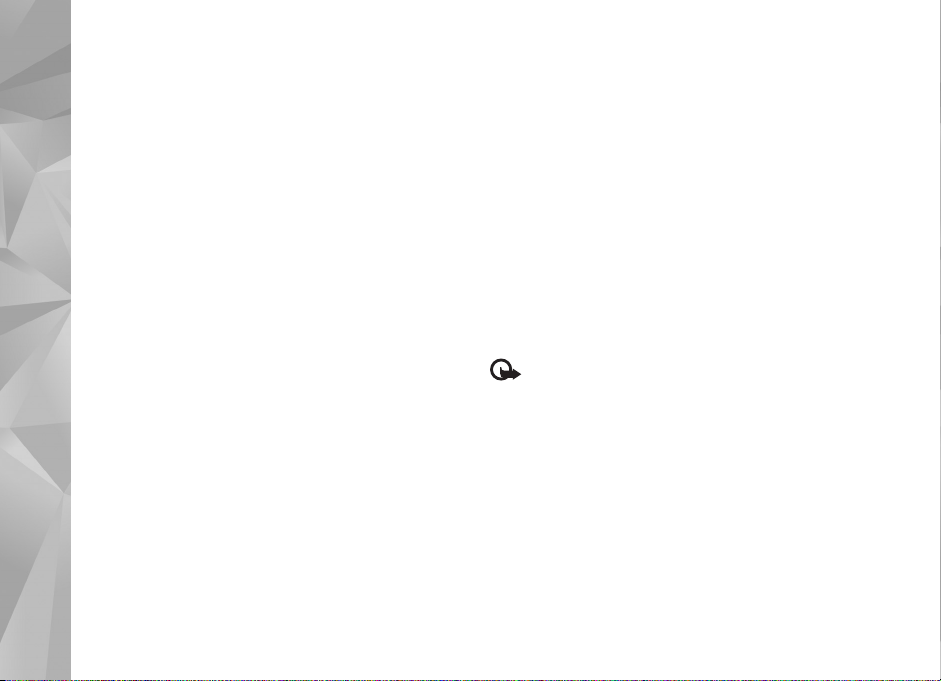
Ry¹iai
Ry¹iai
Belaidis LAN
Jþsù prietaisas gali veikti belaid¾iame vietinìs kreipties
tinkle (belaid¾iame LAN). Prijungê savo prietais± prie
belaid¾io LAN tinklo, jç taip pat galite prijungti prie
interneto ir kitù suderinamù prietaisù, prisijungusiù
prie belaid¾io LAN tinklo. Informacijos, kaip naudoti
prietais± su kitais suderinamais UPnP prietaisais belaid¾iu
LAN tinklu, ie¹kokite „Namù tinklas su galerija“, 55 psl.,
ir „Namù tinklas su muzikos grotuvu“, 21 psl.
Jei norite naudoti belaidç LAN tinkl±, jþsù vietoje jis turi
bþti pasiekiamas ir prie jo prijungtas jþsù prietaisas.
Kai kuriose ¹alyse, pavyzd¾iui, Prancþzijoje, belaid¾io
LAN tinklo naudojimui taikomi apribojimai. I¹samesnìs
informacijos teiraukitìs vietiniù tarnybù.
Tiesiogiai ar kitù programù fone naudojant belaid¾io
LAN tinklo pagrindu veikianèias funkcijas, baterija
i¹kraunama sparèiau.
Jþsù prietaisas suderinamas su toliau i¹vardytomis
belaid¾io LAN tinklo funkcijomis ir savybìmis:
• IEEE 802.11b/g standartu;
• 2,4 GHz da¾niù veikimu;
74
• Laidinio ekvivalento privatumu (WEP), naudojant
ne didesnius kaip 128 bitù raktus, „Wi-Fi“ apsaugot±
prieig± (WPA) ir 802.1x ¹ifravimo metodus. ©ias
funkcijas galima naudoti, jei atitinkamas paslaugas
teikia tinklas.
Belaid¾io LAN ry¹iai
Jei norite naudoti belaidç LAN tinkl±, jame reikia sukurti
interneto prieigos ta¹k± (IAP). Prieigos ta¹k± naudokite
su programomis, kurios jungiasi prie interneto.
®r. „Belaid¾io LAN prieigos ta¹kai“, 75 psl.
Svarbu ¾inoti: visada çjunkite kurç nors ¹ifravimo
metod±, kad jþsù belaid¾io LAN tinklo ry¹ys bþtù
saugesnis. ©ifruojant duomenis, suma¾ìja rizika, kad
kas nors neleistinai pasinaudos jþsù duomenimis.
Ry¹ys su belaid¾iu LAN tinklu u¾mezgamas sukþrus
duomenù ry¹ç per belaid¾io LAN tinklo interneto
prieigos ta¹k±. Aktyvus belaidis LAN ry¹ys baigiamas,
kai naudodami ry¹ç u¾darote paskutinê program±.
Jei visus ry¹ius norite baigti tuo pat metu, ¾r. „Ry¹iù
tvarkytuvì“, 80 psl.
Belaid¾iu LAN tinklu galite naudotis balso ry¹io metu arba
u¾mezgê paketiniù duomenù ry¹ç. Vienu metu galite bþti
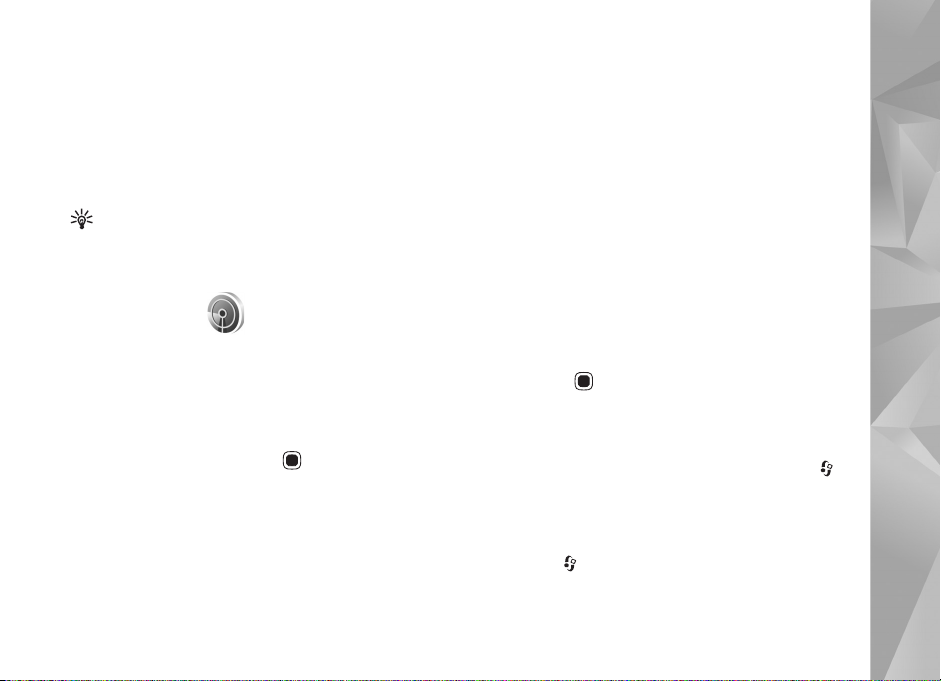
prisijungê tik prie vieno belaid¾io LAN tinklo prieigos
ta¹ko prietaiso, taèiau t± patç interneto prieigos ta¹k±
gali naudoti kelios programos.
Kai prietaiso aplinka yra Bery¹ì, belaid¾iu LAN tinklu
vis tiek galite naudotis (jei yra). Bandydami u¾megzti
ir u¾mezgê ry¹ç su belaid¾iu LAN tinklu, laikykitìs
galiojanèiù saugumo reikalavimù.
Patarimas! Norìdami su¾inoti savo prietaiso unikalù
garso ir vaizdo failù prieigos valdymo (MAC) adres±,
prietaisui veikiant laukimo re¾imu surinkite kod±
*#62209526#.
WLAN vedlys
WLAN vedlys padeda prisijungti prie belaid¾io LAN tinklo
ir tvarkyti belaid¾io LAN tinklo ry¹ius.
WLAN vedlys rodo belaid¾io LAN tinklo ry¹iù bþsen±
prietaisui veikiant aktyviuoju laukimo re¾imu. Jei norite
per¾iþrìti galimas funkcijas, pereikite prie bþsen±
rodanèios eilutìs ir paspauskite .
Jei paie¹ka randa belaid¾iù LAN tinklù ir, pavyzd¾iui,
rodoma Surastas WLAN tinklas, norìdami automati¹kai
kurti interneto prieigos ta¹k± ir jç naudodami paleisti
¾iniatinklio nar¹yklê, pasirinkite bþsen± Prad. nar¹.
internet± ir tinkl±.
Jei pasirinksite apsaugot± belaidç LAN tinkl±, reikìs çvesti
atitinkamus kodus. Jei norite prisijungti prie paslìptojo
tinklo, reikia çvesti tinkam± tinklo pavadinim± (paslaugos
rinkinio kod±, SSID). Norìdami kurti nauj± paslìpto WLAN
prieigos ta¹k±, pasirinkite Naujas WLAN. Çvedus reikiamus
duomenis, ry¹ys automati¹kai tikrinamas.
Jei prisijungìte prie belaid¾io LAN tinklo, rodomas
interneto prieigos ta¹ko pavadinimas. Jei norite paleisti
¾iniatinklio nar¹yklê naudodami ¹ç interneto prieigos ta¹k±,
pasirinkite bþsen± ir Toliau nar¹yti internet±. Jei norite
nutraukti ry¹ç su belaid¾iu LAN tinklu, pasirinkite bþsen±
ir Atsijungti nuo WLAN.
Jei belaid¾io LAN tinklo ie¹ka baigta ir nesate prisijungê
prie jokio belaid¾io LAN tinklo, rodoma WLAN paie¹ka
i¹jungta. Jei norite pradìti ie¹k± ir ie¹koti galimù belaid¾iù
LAN tinklù, pereikite prie eilutìs, kurioje rodoma bþsena,
ir paspauskite .
Jei norite pradìti ie¹koti galimù LAN tinklù, pasirinkite
bþsen± ir Ie¹koti WLAN. Jei norite i¹jungti belaid¾io LAN
tinklo ie¹k±, pasirinkite bþsen± ir WLAN paie¹ka i¹jungta.
Jei meniu norite atidaryti WLAN vedlç, paspauskite
ir pasirinkite Priemonìs > WLAN vedikl..
Belaid¾io LAN prieigos ta¹kai
Jei norite ie¹koti ry¹io zonoje esanèiù belaid¾iù LAN tinklù,
paspauskite ir pasirinkite Priemonìs > WLAN vedikl.
Pasirinkite Funkcijos ir reikiamus parametrus i¹ toliau
pateiktùjù:
Ry¹iai
75

Atrinkti WLAN tinklus –atrinkti belaid¾ius LAN tinklus
rastù tinklù s±ra¹e. Pasirinkti tinklai bus atrenkami kit±
kart±, kai programa ie¹kos belaid¾iù LAN tinklù.
Ry¹iai
Informacija –per¾iþrìti s±ra¹e rodomo tinklo informacij±.
Pasirinkus aktyvù ry¹ç, bus rodoma ry¹io informacija.
Nust. prieigos ta¹k± –kurti interneto prieigos ta¹k±
belaid¾iame LAN tinkle.
Nust. prieigos ta¹k± –redaguoti esamo interneto
prieigos ta¹ko informacij±.
Norìdami kurti interneto prieigos ta¹kus, taip pat
galite naudoti Ry¹. tvark..
Veikimo re¾imai
Galimi du belaid¾io LAN tinklo veikimo re¾imai:
infrastruktþrinis ir tikslinis.
Infrastruktþrinio ry¹io re¾im± galima skirstyti dar ç dvi
ry¹io rþ¹is: ry¹ç tarp belaid¾iù prietaisù per belaid¾io LAN
tinklo prieigos ta¹ko prietais± ir belaid¾iù prietaisù ry¹ç
su prietaisu laidiniame LAN tinkle per belaid¾io LAN tinklo
prieigos ta¹ko prietais±.
Tikslinio ry¹io re¾imu veikiantys prietaisai gali gauti
ir siùsti duomenis tiesiogiai vienas kitam. Kaip sukurti
tiksliniam tinklui reikaling± interneto prieigos ta¹k±,
skaitykite „Prieigos ta¹kai“, 128 psl.
„Bluetooth“ ry¹ys
„Bluetooth“ ry¹io technologija suteikia galimybê be laidù
prijungti jþsù prietais± prie kitù suderinamù prietaisù.
Suderinami prietaisai gali bþti mobilieji telefonai,
kompiuteriai ir tokie priedai, kaip minimalioji laisvù
rankù çranga ar automobilinis rinkinys. „Bluetooth“ ry¹io
technologij± galite naudoti atvaizdams, vaizdo çra¹ams,
muzikai, garso ir tekstiniams çra¹ams siùsti, be laidù
prisijungti prie suderinamo kompiuterio (pavyzd¾iui,
norint perduoti failus), prisijungti prie suderinamo
spausdintuvo, kad galìtumìte spausdinti atvaizdus
naudodamiesi programa Atvaizd. spausd.. ®r. „Atvaizdù
spausdinimas“, 53 psl.
Du prietaisai neturi bþti nutolê daugiau kaip 10 metrù
vienas nuo kito, taèiau ry¹ç gali trikdyti çvairios kliþtys,
pvz., sienos ar kiti elektroniniai prietaisai.
©ç prietais± galima suderinti su „Bluetooth
Specification 2.0“ ir ¹iais rinkiniais: „Advanced Audio
Distribution Profile“, „Basic Imaging Profile“, „Dial-up
Networking Profile“, „File Transfer Profile“, „Generic Object
Exchange Profile“, „Generic Access Profile“, „Hands-Free
Profile“, „Headset Profile“, „Object Push Profile“ ir „Serial
Port Profile“. Norìdami u¾tikrinti ger± s±veik± su kitais
prietaisais, kuriuose yra çdiegtas „Bluetooth“ ry¹ys, su
¹iuo prietaisu naudokite tik „Nokia“ aprobuotus priedus.
Apie kitù prietaisù suderinamum± su ¹iuo prietaisu
teiraukitìs jù gamintojù.
76
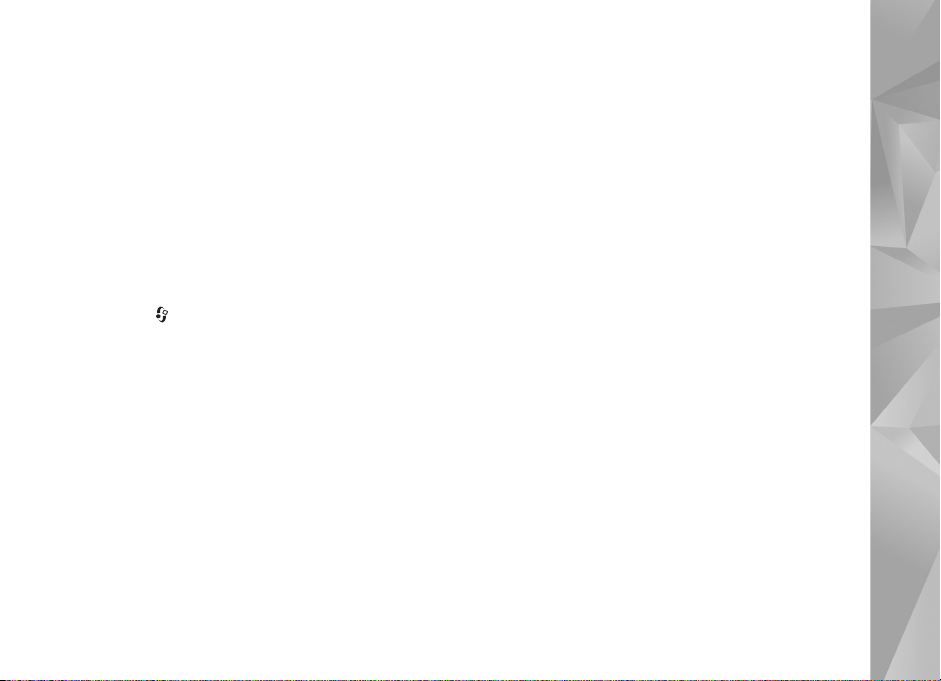
Kai kuriose vietovìse „Bluetooth“ ry¹iui gali bþti taikomi
apribojimai. Teiraukitìs vietiniù tarnybù arba paslaugos
teikìjo.
Tiesiogiai ar kitù programù fone naudojant „Bluetooth“
ry¹io pagrindu veikianèias funkcijas, baterija i¹kraunama
sparèiau ir sutrumpìja jos naudojimo laikas.
Jeigu prietaisas u¾rakintas, „Bluetooth“ ry¹io naudoti
negalite. I¹samesnìs informacijos apie prietaiso
u¾rakinim± ie¹kokite „Telefono ir SIM kortelìs“, 121 psl.
Parametrai
Paspauskite ir pasirinkite Priemonìs > Bluetooth.
Kai atidarysite prietais± pirm± kart±, jþsù papra¹ys
nurodyti prietaiso pavadinim±.
Pasirinkite reikiamus parametrus i¹ toliau i¹vardytùjù:
Bluetooth –jei norite belaid¾iu bþdu prisijungti prie kito
suderinamo prietaiso, pirmiausia nustatykite „Bluetooth“
ry¹ç kaip Çjungtas, tada u¾megzkite ry¹ç. Jei „Bluetooth“
ry¹ç norite i¹jungti, pasirinkite I¹jungtas.
Mano tel. aptinkam. –jei norite, kad jþsù prietais± rastù
kiti prietaisai, kuriuose veikia „Bluetooth“ ry¹ys, pasirinkite
Gali aptikti visi. Norìdami nustatyti laik±, kada
matomumas bus nustatytas kaip Paslìptas, pasirinkite
Nustatyti trukmê. Jei norite, kad kiti prietaisai
negalìtù aptikti jþsù prietaiso, pasirinkite Paslìptas.
Mano telefono pavad. –redaguoti pavadinim±,
rodom± kitiems prietaisams, kuriuose veikia „Bluetooth“
belaidis ry¹ys.
Nuotol. SIM re¾imas –jei norite, kad kitas prietaisas,
pavyzd¾iui, suderinamas automobilinis rinkinys,
prisijungtù prie tinklo naudodamas jþsù prietaise esanèi±
SIM kortelê, pasirinkite Çjungtas. I¹samesnìs informacijos
ie¹kokite „Nuotolinis SIM re¾imas“, 79 psl.
Patarimai dìl saugumo
Kai nesinaudojate „Bluetooth“ ry¹iu, pasirinkite
Bluetooth > I¹jungtas arba Mano tel. aptinkam. >
Paslìptas. Taip galìsite geriau kontroliuoti, kas gali
aptikti jþsù prietais± ir prie jo prisijungti naudodamasis
„Bluetooth“ ry¹iu.
Nepriimkite kvietimù u¾megzti ry¹ç su ne¾inomu prietaisu
ir su juo neporuokite. Taip geriau apsaugosite savo
prietais± nuo ¾alingo turinio.
Duomenù siuntimas „Bluetooth“ ry¹iu
Vienu metu gali bþti aktyvþs keli „Bluetooth“ ry¹iai.
Pavyzd¾iui, jeigu prisijungìte prie suderinamos laisvù
rankù çrangos, tuo paèiu metu galite siùsti failus ç kit±
suderinam± prietais±.
Apie „Bluetooth“ ry¹io simbolius skaitykite „Svarbiausi
simboliai“, 76 psl.
Ry¹iai
77

Patarimas! Norìdami siùsti tekst± naudodamiesi
„Bluetooth“ ry¹iu, atidarykite U¾ra¹ai, çra¹ykite tekst±
Ry¹iai
ir pasirinkite Funkcijos > Siùsti > „Bluetooth“ ry¹iu.
1 Çjunkite program±, kurioje yra norimas siùsti elementas.
Pavyzd¾iui, norìdami siùsti atvaizd± ç kit± suderinam±
prietais±, atidarykite Galerija.
2 Pasirinkite element± ir Funkcijos > Siùsti >
„Bluetooth“ ry¹iu. Ekrane pradedami rodyti
visi netoliese esantys prietaisai, palaikantys
„Bluetooth“ ry¹ç.
Prietaisù piktogramos: kompiuteris, telefonas,
garso arba vaizdo prietaisas ir kitas prietaisas.
Norìdami nutraukti paie¹k±, pasirinkite Neie¹koti.
3 Pasirinkite prietais±, su kuriuo norite u¾megzti ry¹ç.
4 Jeigu, prie¹ perduodamas duomenis, kitas prietaisas
reikalauja sudaryti ry¹io por±, suskamba signalas
ir ekrane pasirodo pra¹ymas çvesti ry¹io kod±.
®r. „Prietaisù poravimas“, 78 psl.
5 U¾mezgus ry¹ç, rodomas prane¹imas Siunèia duomenis.
Patarimas! Kai ie¹kote prietaisù, kai kurie prietaisai
gali rodyti tik unikalù (prietaiso) adres±. Norìdami
su¾inoti savo prietaiso unikalùjç adres±, prietaisui
veikiant laukimo re¾imu surinkite kod± *#2820#.
Prietaisù poravimas
Jei norite sudaryti ry¹io por± su suderinamu prietaisu
ir per¾iþrìti suporuotus prietaisus programos Bluetooth
pagrindinìje per¾iþroje, paspauskite .
Prie¹ sudarydami ry¹io por± sugalvokite savo ry¹io kod±
(1 –16 skaitmenù) ir susitarkite su kito prietaiso savininku
naudoti t± patç kod±. Vartotojo s±sajos neturinèiù prietaisù
ry¹io kod± nustato jù gamintojai. Ry¹io kod± reikia çvesti
tik vien± kart±.
1 Jei norite sudaryti ry¹io por± su prietaisu, pasirinkite
Funkcijos > Nauja priet. pora. Ekrane pradedami
rodyti visi netoliese esantys prietaisai, palaikantys
„Bluetooth“ ry¹ç.
2 Pasirinkite prietais± ir çveskite kod±. T± patç ry¹io
kod± reikia çvesti ir kitame prietaise.
Sukþrus ry¹io por±, kai kurie garso priedai prie jþsù
prietaiso prijungiami automati¹kai. Kitu atveju
pereikite prie priedo ir pasirinkite Funkcijos >
Prisij. prie garso priet..
Suporuoti prietaisai paie¹kos rezultatù s±ra¹e
¾ymimi ¾enklu .
Norìdami pa¾ymìti prietais± kaip atpa¾int± ar
neatpa¾int±, pereikite prie prietaiso ir pasirinkite reikiamas
funkcijas i¹ toliau i¹vardytùjù:
78
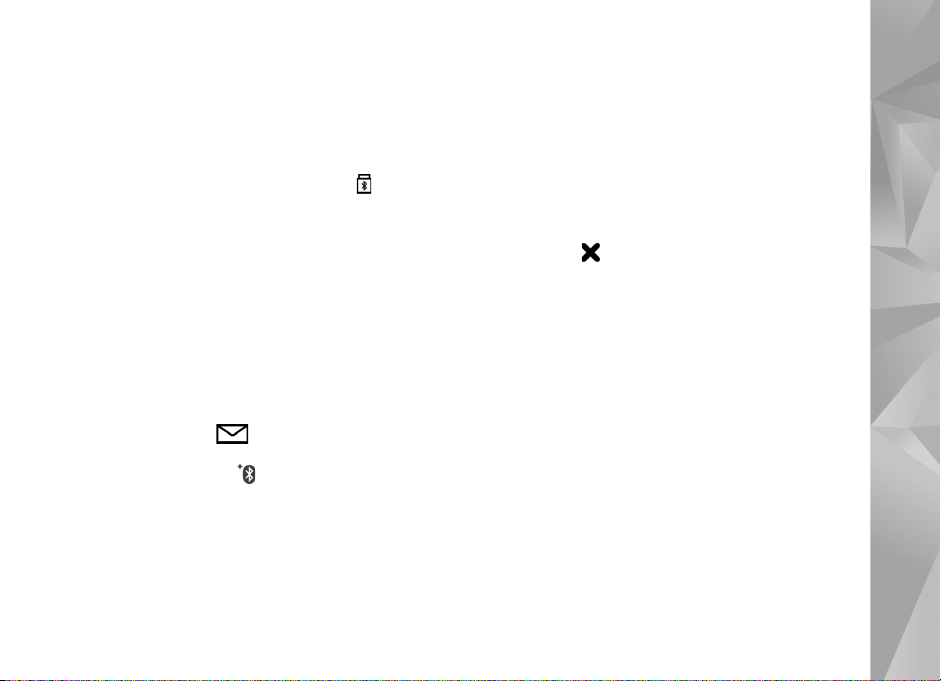
®ymìti atpa¾intu –ry¹iai tarp ¹io ir jþsù prietaiso gali bþti
u¾mezgami be jþsù ¾inios. Atskiro patvirtinimo ar leidimo
nereikia. ©ç parametr± taikykite savo prietaisams,
pavyzd¾iui, suderinamai minimaliajai laisvù rankù çrangai,
kompiuteriui ar kitiems prietaisams, priklausantiems
¾monìms, kuriais pasitikite. Suporuotù prietaisù
s±ra¹e atpa¾inti prietaisai ¾ymimi simboliu .
®ymìti neatpa¾intu –¹io prietaiso pra¹ymus u¾megzti
ry¹ç reikìs patvirtinti kiekvien± kart±.
Norìdami nutraukti ry¹io poros sudarym± su prietaisu,
pereikite prie jo ir pasirinkite Funkcijos > I¹trinti.
Norìdami nutraukti visus ry¹io poros sudarymus,
pasirinkite Funkcijos > I¹trinti visus.
Duomenù priìmimas „Bluetooth“ ry¹iu
Kai gaunate duomenis „Bluetooth“ ry¹iu, suskamba tonas
ir ekrane pasirodo klausimas, ar norite priimti prane¹im±.
Jei priimate, rodomas , o elementas padedamas
ç katalog± Gautieji, esantç Prane¹im.. „Bluetooth“ ry¹iu
gauti prane¹imai ¾ymimi . ®r. „Gautieji –prane¹imù
gavimas“, 39 psl.
Nuotolinis SIM re¾imas
Jei norite, kad suderinamas automobilinis rinkinys
naudotù nuotolinç SIM re¾im±, çjunkite „Bluetooth“
funkcij± ir nuotolinç SIM re¾im± savo prietaise.
®r. „Parametrai“, 77 psl. Norint çjungti ¹ç re¾im±,
reikia suporuoti abu prietaisus, pasirenkant poravimo
komand± kitame prietaise. Poruodami prietaisus, çveskite
16 skaitmenù ry¹io kod± ir nustatykite kit± prietais± kaip
atpa¾int±. ®r. „Prietaisù poravimas“, 78 psl. Çjunkite
nuotolinç SIM re¾im± i¹ kito prietaiso.
Jei prietaise çjungtas nuotolinis SIM re¾imas, prietaisui
veikiant laukimo re¾imu rodoma Nuotol. SIM. Ry¹ys su
belaid¾iu tinklu i¹jungiamas ir signalo stiprumo juostelìs
vietoje rodoma . Tada negalite naudotis SIM kortelìs
paslaugomis ar funkcijomis, kurioms reikia ry¹io su koriniu
tinklu.
Kai belaid¾io ry¹io prietaisas veikia nuotoliniu SIM re¾imu,
norìdami skambinti ar priimti ry¹ius, galite naudotis tik
prijungtu suderinamu priedu, pavyzd¾iui, automobiliniu
rinkiniu. Jþsù belaid¾io ry¹io prietaisui veikiant ¹iuo
re¾imu, negalima skambinti niekam, i¹skyrus skubios
pagalbos tarnybù numeriais, u¾programuotais jþsù
prietaise. Norìdami skambinti savo prietaisu, pirmiausia
turite i¹jungti nuotolinç SIM re¾im±. Jei prietaisas buvo
u¾rakintas, pirmiausia çveskite u¾rakto kod±, kad jç
atrakintumìte.
Norìdami i¹jungti nuotolinç SIM re¾im±, paspauskite
çjungimo klavi¹± ir pasirinkite I¹j. nuot. SIM re¾im±.
Ry¹iai
79

Ry¹iù tvarkytuvì
Ry¹iai
Duomenù ry¹iai
Paspauskite ir pasirinkite Priemonìs > Ry¹iai >
Ry¹. tvark. > Akt. duom. ry¹.. Aktyviùjù ry¹iù
per¾iþroje galite matyti çvairius u¾megztus ry¹ius:
duomenù ry¹iai ( ), spartieji duomenù ry¹iai ( ),
paketiniù duomenù ry¹iai ( ) ir belaid¾iai LAN
ry¹iai ( ).
Pastaba: jþsù paslaugù teikìjo s±skaitoms
apskaièiuotas faktinis pokalbiù laikas gali skirtis,
atsi¾velgiant ç tinklo savybes, s±skaitù apvalinim± ir kt.
Jei norite baigti ry¹ç, pasirinkite Funkcijos > I¹jungti.
Jei norite baigti visus aktyvius ry¹ius, pasirinkite
Funkcijos > I¹jungti visus.
Jei norite per¾iþrìti ry¹io informacij±, pasirinkite
Funkcijos > Informacija. Rodoma informacija
priklauso nuo ry¹io rþ¹ies.
Belaidis LAN
Jei norite ie¹koti ry¹io zonoje esanèiù belaid¾iù LAN tinklù,
paspauskite ir pasirinkite Priemonìs > Ry¹iai >
Ry¹. tvark. > Galimi WLAN.
Galimù belaid¾iù LAN tinklù lange rodomas ry¹io zonoje
esanèiù belaid¾iù LAN tinklù s±ra¹as, jù re¾imai
(Infrastruktþrinis ar Tikslinis) ir signalo stiprumo
indikatorius. rodo u¾¹ifruotus tinklus, o rodomas
tada, kai jþsù prietaisas prijungtas prie tinklo.
Jei norite per¾iþrìti tinklo informacij±, pasirinkite
Funkcijos > Informacija.
Jei norite sukurti interneto prieigos ta¹k±, pasirinkite
Funkcijos > Nust. prieigos ta¹k±.
USB
Paspauskite ir pasirinkite Priemonìs > Ry¹iai > USB.
Jei norite, kad prietaisas kiekvien± kart± klaustù,
kokiu tikslu prijungiamas kabelis, pasirinkite
Paklausti jungiant > Taip.
Jei Paklausti jungiant yra i¹jungta arba aktyvaus ry¹io
metu norite pakeisti re¾im±, pasirinkite USB re¾imas
ir vien± i¹ toliau i¹vardytù:
Laikmenù grotuvas –sinchronizuoti muzik± su
„Windows Media Player“. ®r. „Muzikos perkìlimas
naudojant „Media Player““, 23 psl.
PC Suite –naudoti kompiuteriui skirtas „Nokia“
programas, pavyzd¾iui, „Nokia Nseries PC Suite“,
„Nokia Lifeblog“ ir „Nokia Software Updater“
80

Duom. perdavimas –perkelti duomenis i¹ savo prietaiso
ç suderinam± kompiuterç ir atvirk¹èiai
Atvzd. spausdinimas –spausdinti atvaizdus suderinamu
spausdintuvu. ®r. „Atvaizdù spausdinimas“, 53 psl.
Ry¹ys su kompiuteriu
Savo prietais± galite naudoti su çvairiomis suderinamo
kompiuterinio ir duomenù ry¹io programomis. Naudodami
programù paket± „Nokia Nseries PC Suite“, galite perkelti
atvaizdus i¹ savo prietaiso ç suderinam± kompiuterç arba
atvirk¹èiai.
Norìdami sinchronizuoti kompiuteryje ir prietaise esanèius
duomenis, visada u¾megzkite ry¹ç i¹ kompiuterio.
Çtaisù valdyklì
Programinìs çrangos atnaujinimai
Galite per¾iþrìti ir atnaujinti esam± savo prietaiso
programinìs çrangos versij± ir patikrinti galimo bþsimo
atnaujinimo dat± (tinklo paslauga).
Paspauskite ir pasirinkite Priemonìs > Pasl. priem. >
Çtaisù vald..
Norìdami patikrinti, ar yra programinìs çrangos
atnaujinimù, pasirinkite Funkcijos > Ie¹koti atnaujinimù.
Papra¹yti pasirinkite interneto prieigos ta¹k±.
Jei pateikiamas atnaujinimas, rodoma jo informacija.
Pasirinkite Priimti, jei norite sutikti atsisiùsti atnaujinim±,
arba At¹aukti, jei norite at¹aukti atsisiuntim±.
Atsisiuntimas gali u¾trukti kelias minutes. Atsisiuntimo
metu galite naudoti savo prietais±.
Parsisiunèiant programinìs çrangos atnaujinimus,
jþsù paslaugù teikìjo tinklu gali bþti perduodami
dideli duomenù kiekiai. Informacijos apie duomenù
perdavimo mokesèius kreipkitìs ç savo paslaugù teikìj±.
Prie¹ pradìdami naujinti, çsitikinkite, kad prietaiso baterijai
pakanka energijos, arba prijunkite baterijos çkroviklç.
Perspìjimas: Kai çdiegiate programinìs çrangos
atnaujinim±, prietaisu negalite naudotis net skambinti
skubios pagalbos tarnyboms, kol çdiegimas nesibaigia
ir prietaisas neçsijungia i¹ naujo. Prie¹ çdiegdami
programinìs çrangos atnaujinim±, i¹saugokite
duomenis atsargai.
Baigus siùsti, pasirinkite Taip ir Priimti, jei norite çdiegti
atnaujinim±, arba Ne, jei norite jç çdiegti vìliau naudodami
Funkcijos > Çdiegti atnaujinim±. Diegimas gali u¾trukti
kelias minutes.
Prietaisas atnaujina programinê çrang± ir çsijungia i¹
naujo. Norìdami u¾baigti atnaujinim±, pasirinkite
Ry¹iai
81

Gerai. Papra¹yti pasirinkite interneto prieigos ta¹k±.
Jþsù prietaisas i¹siùs programinìs çrangos atnaujinimo
bþsen± ç serverç.
Ry¹iai
Norìdami per¾iþrìti serverio rinkinio parametrus,
naudojamus programinìs çrangos atnaujinimams,
pasirinkite Funkcijos > Parametrai.
Serverio rinkiniai
Paspauskite , pasirinkite Priemonìs > Pasl. priem. >
Çtaisù vald. ir paspauskite . Serverio rinkinius ir
çvairius s±rankos parametrus galite gauti i¹ paslaugos
teikìjo ar bendrovìs informaciniù technologijù skyriaus.
©iuose s±rankos parametruose gali bþti ry¹iù ir kitù
parametrù, reikalingù çvairioms jþsù prietaiso programoms.
Pereikite prie serverio rinkinio, pasirinkite Funkcijos
ir vien± i¹ toliau pateiktù funkcijù:
Pradìti s±rank± –prisijungti prie serverio ir gauti prietaiso
s±rankos parametrus
Naujas serv. rinkin. –sukurti serverio rinkinç
Jei norite i¹trinti serverio rinkinç, pereikite prie
jo ir paspauskite .
Namù tinklas
Jþsù prietaisas suderinamas su UPnP architektþra.
Naudodamiesi belaid¾io LAN tinklo prieigos ta¹ko prietaisu
arba belaid¾io LAN tinklo mar¹ruto parinktuvu, galite
sukurti namù tinkl± ir prijungti prie jo suderinamus UPnP
prietaisus, pavyzd¾iui, sav±jç „Nokia N81“, suderinam±
kompiuterç, spausdintuv±, garso sistem±, televizoriù
arba garso sistem± ir televizoriù, kuriuose çrengtas
suderinamas belaidis garso ir vaizdo imtuvas.
Norint naudoti „Nokia N81“ belaid¾iame namù LAN tinkle,
¹is tinklas turi bþti visi¹kai parengtas ir veikti, kiti prietaisai
turi bþti suderinami su UPnP technologija ir prijungti prie
to paties namù tinklo.
Namù tinklas naudoja belaid¾io LAN tinklo ry¹io saugumo
parametrus. Naudokitìs namù tinklo funkcija belaid¾iame
LAN infrastruktþriniame tinkle su belaid¾io LAN tinklo
prieigos ta¹ko prietaisu ir çjungê ¹ifravim±.
Galerija i¹saugotais garso/vaizdo failais galite dalytis
su kitais suderinamais UPnP prietaisais, prijungtais prie
namù tinklo. Norìdami nustatyti savo Vietinis tinklas
parametrus, paspauskite ir pasirinkite Priemonìs >
Ry¹iai > Namù d.t. > Parametrai. Naudodamiesi namù
tinklu taip pat galite per¾iþrìti, atkurti, kopijuoti ir
spausdinti suderinamus garso/vaizdo failus, esanèius
Galerija. ®r. „Vaizdo/garso failù per¾iþra
ir bendras naudojimas“, 84 psl.
82

Svarbu ¾inoti: visada çjunkite kurç nors ¹ifravimo
metod±, kad jþsù belaid¾io LAN tinklo ry¹ys bþtù
saugesnis. ©ifruojant duomenis, suma¾ìja rizika, kad
kas nors neleistinai pasinaudos jþsù duomenimis.
Jþsù prietaisas prisijungia prie namù tinklo tik tada,
jei priimate kvietim± u¾megzti ry¹ç su kitu suderinamu
prietaisu arba jei Galerija pasirenkate per¾iþrìti, atkurti,
spausdinti ar kopijuoti garso ir vaizdo failus, esanèius
jþsù „Nokia N81“.
Jþsù prietaisas perspìs, jei kitas prietaisas bandys
prisijungti prie jo ir prie namù tinklo. Nepriimkite
kvietimù u¾megzti ry¹ç i¹ ne¾inomo prietaiso.
Jei belaid¾iu LAN naudojatìs tinkle, kuriame duomenys
nìra ¹ifruojami, prietaise „Nokia N81“ nustatykite, kad kiti
prietaisai negalìtù naudotis jþsù failais, arba nesidalykite
asmeniniais garso ir vaizdo failais. Jei norite pakeisti
naudojimo parametrus, ¾iþrìkite „Namù GV failù
parametrai“, 83 psl.
Ry¹iai
Svarbi informacija apie saugum±
Nustatydami savo belaid¾io LAN namù tinklo parametrus,
çjunkite ¹ifravimo metod± savo prieigos ta¹ko prietaise,
tada kituose prietaisuose, kuriuos ketinate prijungti
prie savo namù tinklo. I¹samesnìs informacijos ie¹kokite
prietaisù dokumentacijoje. Visus ry¹io kodus laikykite
slaptoje ir saugioje vietoje, kitoje nei prietaisai.
Norìdami per¾iþrìti ar pakeisti belaid¾io LAN interneto
prieigos ta¹ko parametrus savo prietaise, ¾r. „Prieigos
ta¹kai“, 128 psl.
Jei kurdami namù tinkl± su suderinamu prietaisu
naudojate tikslinç re¾im±, kai nustatote interneto prieigos
ta¹ko parametrus, çjunkite kurç nors ¹ifravimo metod±
WLAN saug. re¾imas. ©iuo veiksmu suma¾insite
nepageidaujamo prietaiso prisijungimo prie tikslinio
tinklo rizik±.
Namù GV failù parametrai
Norìdami bendrai naudoti GV failus su kitais suderinamais
UPnP prietaisais belaid¾iu LAN tinklu, turite sukurti ir
sukonfigþruoti savo belaid¾io LAN namù tinklo interneto
prieigos ta¹k±, tada sukonfigþruoti program± Namù d.t..
®r. „Belaidis LAN“, 74 psl., ir belaid¾io LAN tinklo
parametrù apra¹us „Prieigos ta¹kai“, 128 psl.
Funkcijos, susijusios su programù Vietinis tinklas,
netaikomos, kol nesukonfigþruoti Vietinis tinklas
parametrai.
Kai pirm± kart± atidarote namù GV failù program±,
atsidaro nustatymù vedlys ir padeda nustatyti namù
GV failù parametrus, tinkanèius jþsù prietaisui.
Norìdami nustatymù vedlç naudoti vìliau, pagrindinìje
namù tinklo per¾iþroje, pasirinkite Funkcijos > Paleisti
vedlç ir vykdykite ekrane pateikiamus nurodymus.
83

Norìdami prijungti suderinam± kompiuterç prie namù
tinklo, kompiuteryje turite çdiegti speciali± programinê
çrang± i¹ DVD disko, gauto su prietaisu.
Ry¹iai
Parametrù nustatymas
Norìdami konfigþruoti namù GV failù program±,
pasirinkite Priemonìs > Ry¹iai > Namù d.t. > Parametrai
ir reikiamus parametrus i¹ toliau i¹vardytùjù:
Vietinis prieigos ta¹kas –pasirinkite Visada klausti,
jei norite, kad prietaisas reikalautù namù prieigos ta¹ko
kiekvien± kart± jungiantis prie namù tinklo, Sukurti
nauj±, jei norite nustatyti nauj± prieigos ta¹k±, kuris bus
naudojamas automati¹kai, kai naudositìs Namù d.t. arba
Nìra. Jeigu jþsù namù tinkle neçjungti belaid¾io LAN tinklo
saugumo parametrai, pamatysite saugumo perspìjim±.
Galite têsti pradìtus veiksmus ir çjungti belaid¾io LAN
tinklo saugumo parametrus vìliau arba at¹aukti prieigos
ta¹ko parametrù nustatym± ir pirmiausia çjungti belaid¾io
LAN tinklo saugumo parametrus. ®r. belaid¾io LAN tinklo
apra¹± „Prieigos ta¹kai“, 128 psl.
Çrenginio pavadinimas –çvesti savo prietaiso pavadinim±,
kuris bus rodomas kitiems prie namù tinklo prisijungusiems
suderinamiems prietaisams.
Bendro naudojimosi ir turinio nustatymas
Pasirinkite Priemonìs > Ry¹iai > Namù d.t. >
B. naud. turinç.
Bend. tur. naudj. –leisti arba neleisti dalytis garso/vaizdo
failais su suderinamais prietaisais. Nejunkite Bend. tur.
naudj., kol nenustatìte visù kitù parametrù. Jei çjungsite
Bend. tur. naudj., naudojant kitus su „UPnP“ suderinamus
prietaisus, prijungtus prie jþsù namù tinklo, bus galima
per¾iþrìti ir kopijuoti jþsù failus, kuriuos bendrai naudoti
pasirinkote kataloguose Atvaizdai ir vaizdo çra¹ai
ir Muzika.
Atvaizdai ir vaizdo çra¹ai ir Muzika –pasirinkti GV failus,
kuriuos galima bþtù bendrai naudoti kituose prietaisuose,
arba per¾iþrìti Atvaizdai ir vaizdo çra¹ai ir Muzika bendro
naudojimo bþsen±. Jei norite atnaujinti katalogo turinç,
pasirinkite Funkcijos > Atnaujinti turinç.
Vaizdo/garso failù per¾iþra
ir bendras naudojimas
Jeigu jþsù prietaise çjungta funkcija Bend. tur. naudj.,
kitais su UPnP suderinamais prietaisais, prijungtais prie
jþsù namù tinklo, bus galima per¾iþrìti ir kopijuoti jþsù
failus, kuriuos pasirinkote bendrai naudotis B. naud.
turinç. Jei nenorite, kad kiti prietaisai galìtù pasiekti
jþsù failus, i¹junkite Bend. tur. naudj.. Net ir tada, kai
jþsù prietaise Bend. tur. naudj. yra i¹jungta, vis tiek galite
per¾iþrìti ir kopijuoti garso ir vaizdo failus, i¹saugotus
kitame namù tinklo prietaise, jeigu jame nustatyta,
kad ¹iais failais galima bendrai naudotis.
Daugiau informacijos ie¹kokite „Namù tinklas su
galerija“, 55 psl., ir „Namù tinklas su muzikos grotuvu“,
21 psl.
84

Belaidì klaviatþra
Norìdami nustatyti belaidê „Nokia“ klaviatþr± ar kit±
suderinam± belaidê klaviatùr±, palaikanèi± „Bluetooth
Human Interface Devices (HID)“ rinkinç naudojimui
su jþsù prietaisu, naudokite Belaidì klaviat. proram±.
Naudodamiesi klaviatþra su visu „QWERTY“ i¹dìstymu,
galite patogiai çvesti prane¹imù, el. lai¹kù ir kalendoriaus
çra¹ù tekst±.
1 Aktyvuoti „Bluetooth“ ry¹ç jþsù prietaise.
2 Çjungti klaviatþr±.
3 Paspauskite ir pasirinkite Priemonìs > Ry¹iai >
Belaidì klaviat..
4 Norìdami pradìti prietaisù, naudojanèiù „Bluetooth“
ry¹ç, paie¹k±, pasirinkite Funkcijos > Ie¹koti
klaviatþros.
5 I¹ s±ra¹o pasirinkite klaviatþr± ir, norìdami
u¾megzti ry¹ç, paspauskite .
6 Norìdami sujungti savo prietais± su klaviatþra,
pasirinkt± (nuo 1 iki 9 skaitmenù) ry¹io kod±
çveskite prietaise ir klaviatþroje.
Prie¹ çvedant ry¹io kodo skaitmenis pirmiausia
gali tekti paspausti Fn klavi¹±.
7 Jeigu jþsù papra¹ys çvesti klaviatþros i¹dìstym±,
pasirinkite jç i¹ s±ra¹o, esanèio ant jþsù prietaiso.
8 Kai pasirodo klaviatþros pavadinimas, jos bþsena
pasikeièia ç Klaviatþra prijungta, o kai i¹ lìto u¾sidega
¾alias jþsù klaviatþros simbolis, klaviatþra paruo¹ta
naudoti.
I¹samesnìs informacijos apie klaviatþros veikim±
ir naudojim±si ja ie¹kokite jos vartotojo vadove.
Ry¹iai
Sinchronizacija
Programa Sinchr. leid¾ia sinchronizuoti pastabas,
kalendoriù, tekstinius prane¹imus ir adresù knyg±
su çvairiomis suderinamomis programomis suderinamame
kompiuteryje ar internete.
Sinchronizacijos parametrus galite gauti specialiuoju
prane¹imu. ®r. „Duomenys ir parametrai“, 39 psl.
Pagrindinìje programos Sinchr. per¾iþroje galite matyti
çvairias sinchronizacijos aplinkas. Sinchronizacijos
aplinkoje yra parametrù, bþtinù norint sinchronizuoti
prietaiso duomenis su nuotoline serverio duomenù
baze ar suderinamu prietaisu.
1 Paspauskite ir pasirinkite Priemonìs > Sinchr..
2 Pasirinkite norim± sinchronizacijos rinkinç ir pasirinkite
Funkcijos > Sinchronizuoti. Norìdami at¹aukti
sinchronizacij±, kol ji nesibaigì, pasirinkite At¹aukti.
85

Programos
Laikrodis
Programos
Paspauskite ir pasirinkite Programos > Laikrodis.
Norìdami per¾iþrìti çjungtus ir neçjungtus ¾adintuvus,
paspauskite . Norìdami nustatyti nauj± nekartojam±
signal±, pasirinkite Funkcijos > Naujas nekart. signalas.
Kai ¾adintuvas çjungtas, rodomas simbolis .
Nekartojami signalai nustatomi 24 valandoms, jù pakartoti
negalima.
Norìdami i¹jungti skambantç signal±, pasirinkite Stabdyti.
Norìdami atidìti signal± 5 minutìms, pasirinkite Atidìti.
Jei ¾adintuvo skambìjimo laikas ateina tada, kai
prietaisas i¹jungtas, prietaisas çsijungia ir pradeda
skambìti. Jei pasirinksite Stabdyti, ekrane pasirodys
klausimas, ar norite çjungti prietais±, kad galìtumìte
juo skambinti ir atsiliepti ç skambuèius. Pasirinkite Ne,
jei norite i¹jungti prietais±, arba Taip, jei norite skambinti
ir atsiliepti ç skambuèius. Nesirinkite Taip, kai belaid¾io
ry¹io telefonas gali sukelti trikd¾ius ar pavojù.
Jei norite at¹aukti kit± signal±, pasirinkite Programos >
Laikrodis > Funkcijos > Panaikinti signal±.
86
Jei norite nustatyti nauj± signal±, pasirinkite Programos >
Laikrodis, paspauskite ir pasirinkite Funkcijos >
Naujas signalas. Jei reikia, nustatykite kartojim±.
Jei norite pakeisti laikrod¾io parametrus, pasirinkite
Programos > Laikrodis > Funkcijos > Parametrai.
Nustatykite laik± ir dat±, nurodykite laiko ir datos
formatus, laikrod¾io tip± arba signalo ton±. Atidarê
©iokiadieniais, pasirinkite kartojimo parinkèiù dienas.
Jei norite, kad jþsù prietaiso laik±, dat± ir laiko juost±
tikslintù mobiliojo ry¹io tinklas (tinklo paslauga),
pasirinkite Programos > Laikrodis > Funkcijos >
Parametrai > Tinklo operator. laikas > Autom.
tikslinimas.
Pasaulinis laikrodis
Jei norite atidaryti pasaulinio laikrod¾io vaizd±, pasirinkite
Laikrodis ir dukart paspauskite . Pasaulinio laikrod¾io
vaizde rodomas çvairiù pasaulio miestù laikas. Norìdami
ç s±ra¹± çtraukti miestù, pasirinkite Funkcijos > Çtraukti
miest±. Ç s±ra¹± galite çtraukti daugiausia 15 miestù.
Norìdami nustatyti savo miest±, pereikite prie jo ir
pasirinkite Funkcijos > Nust. kaip dabart. miest±.

Pagrindiniame programos „Laikrodis“ vaizde rodomas
pasirinktas miestas ir jþsù prietaise nustatomas ¹io miesto
laikas. Patikrinkite, ar laikas yra teisingas ir atitinka jþsù
laiko juost±.
Skaièiuoklì
Paspauskite ir pasirinkite Programos > Skaièiuoklì.
Pastaba: ¹ios skaièiuoklìs tikslumas yra ribotas, ji
skirta tik paprastiems skaièiavimo veiksmams atlikti.
U¾ra¹ai
Norìdami pastabas ra¹yti .txt formatu, paspauskite
ir pasirinkite Programos > U¾ra¹ai.
Programù tvarkytuvì
Paspauskite ir pasirinkite Programos > Prg. tvark..
Savo prietaise galite çdiegti dviejù rþ¹iù programas ir
programinê çrang±:
TM
• J2ME
• Kitos programos ir programinì çranga, tinkamos
programos pagrçstos JavaTM technologijomis,
¹iù programù plìtiniai yra .jad ar .jar ( ).
„Symbian“ operacinei sistemai ( ). Çdiegimo failù
plìtinys yra .sis. Diekite tik specialiai „Nokia N81“
sukurt± programinê çrang±. Programinìs çrangos
teikìjai da¾nai produkt± vadina jo oficialiu modelio
numeriu: „Nokia N81-3“.
Diegimo failus ç jþsù çrenginç galima perkelti i¹ suderinamo
kompiuterio. Jie gali bþti atsisiùsti nar¹ant arba atsiùsti
daugiaformaèiu prane¹imu, el. lai¹ku arba naudojant
„Bluetooth“ ry¹ç. Program± savo prietaise galite çdiegti
naudodamiesi programù pakete „Nokia Nseries PC Suite“
esanèia programa „Nokia Application Installer“.
Programù ir programinìs
çrangos diegimas
¾ymi .sis program±, – „Java“ program±,
– programa nevisi¹kai çdiegta, – programa
çdiegta atminties kortelìje.
Svarbu ¾inoti: çdiekite ir naudokite programas
tik i¹ patikimù ¹altiniù, pavyzd¾iui, para¹±
„Symbian Signed“ turinèias arba patikrintas ir patvirtinim±
„Java Verified
Prie¹ çdiegdami programù, atkreipkite dìmesç ç:
• Norìdami pamatyti programos tipù, versijos numerç
ir programos tiekìjù arba gamintojù, pasirinkite
Funkcijos > ®iþrìti informacij±.
Norìdami ekrane parodyti programos saugumo
pa¾ymos informacijù, pasirinkite Pa¾ymos, tada
®iþrìti informacij±. ®r. „Pa¾ymù tvarkytuvì“, 123 psl.
TM
“ gavusias programas.
Programos
87

• Jei çdiegiate failù, kuriame yra esamos programos
atnaujinimas ar pataisa, originaliù programù galìsite
atkurti tik tuo atveju, jei turìsite originalù çdiegimo
failù arba visù atsarginê pa¹alinto programinìs çrangos
Programos
paketo kopijù. Norìdami atkurti originaliù programù,
pa¹alinkite ir vìl i¹ naujo çdiekite programù i¹
originalaus çdiegimo failo ar atsarginìs kopijos.
• Norint çdiegti „Java“ programù, reikia turìti .jar failù.
Jeigu jo neturite, prietaisas gali papra¹yti jù parsisiùsti.
Jei nenustatytas nì vienas programai reikalingas
prieigos ta¹kas, rodomas pra¹ymas kurç nors pasirinkti.
Bandydami parsisiùsti .jar failù, veikiausiai turìsite
çvesti vartotojo vardù ir slapta¾odç, kad galìtumìte
prisijungti prie serverio. ©iuos duomenis galite gauti
i¹ programos tiekìjo arba gamintojo.
1 Norìdami rasti diegimo fail±, paspauskite ir
pasirinkite Programos > Prg. tvark.. Kitu atveju
naudodami Fail. tvark. ie¹kokite prietaiso atmintyje ar
atminties kortelìje arba atidarykite Prane¹im. >
Gautieji esantç prane¹imù, kuriame yra diegimo failas.
2 Naudodami Prg. tvark., pasirinkite Funkcijos > Çdiegti.
Kitose programose pa¾ymìkite çdiegimo failù ir
paspauskite , kad çjungtumìte programù.
Çdiegimo metu prietaisas rodo informacij± apie
çdiegimo eig±. Jei çdiegiate programù be skaitmeninio
para¹o ar pa¾ymos, prietaisas atitinkamai perspìja.
Têskite programos çdiegim± tik tuo atveju, jei
neabejojate dìl programos kilmìs ir turinio.
Jei norite çjungti çdiegtù programù, suraskite jù meniu,
pa¾ymìkite ir paspauskite . Jeigu programai
nenurodytas numatytasis katalogas, jis çdiegiamas
kataloge Programos.
Norìdami pamatyti, kada ir kokie programinìs çrangos
paketai yra çdiegti ar pa¹alinti, pasirinkite Funkcijos >
®iþrìti ¾urnal±.
Svarbu ¾inoti: jþsù prietaise gali veikti tik viena
antivirusinì programa. Çdiegus daugiau nei vien±
antivirusinê program±, prietaisas gali pradìti veikti
lìèiau ar net visi¹kai nustoti veikti.
Çdiegus programas atminties kortelìje, çdiegimo failai („sis“
rþ¹ies) lieka prietaiso atmintyje. ©ie failai gali u¾imti labai
daug atminties, kurios negalìsite naudoti kitiems failams
i¹saugoti. Kad nepritrþktù laisvos atminties, naudodamiesi
programù paketu „Nokia Nseries PC Suite“ i¹saugokite
atsargines çdiegimo failù kopijas suderinamame
kompiuteryje, tada naudodamiesi failù tvarkytuve
pa¹alinkite çdiegimo failus i¹ prietaiso atminties. ®r. „Failù
tvarkytuvì“, 72 psl. Jei „sis“ rþ¹ies failas yra prane¹imo
priedas, i¹trinkite prane¹im± i¹ gautù prane¹imù katalogo
.
88

Programù ir programinìs
çrangos pa¹alinimas
Pereikite prie programinìs çrangos paketo ir pasirinkite
Funkcijos > Pa¹alinti. Pasirinkite Taip, kad
patvirtintumìte.
Jei ¹alinate programinê çrang±, vìl j± çdiegti galite tik
tuo atveju, kai turite originalù programinìs çrangos paket±
arba vis± atsarginê pa¹alinto programinìs çrangos paketo
kopij±. Jei ¹alinate programinê çrang±, galite nebeatidaryti
dokumentù, sukurtù ta programine çranga.
Jei nuo pa¹alintos programinìs çrangos priklauso kitos
programinìs çrangos veikimas, pastaroji gali nustoti veikti.
I¹samesnìs informacijos ie¹kokite çdiegto programinìs
çrangos paketo dokumentuose.
Parametrai
Pasirinkite Funkcijos > Parametrai, tada i¹ toliau pateiktù:
Çdiegti progr. çrang± –pasirinkite, ar gali bþti çdiegta
„Symbian“ programinì çranga, kuri neturi patvirtinto
skaitmeninio para¹o.
Pa¾ymos tikrinimas –pasirinkite, jei norite, kad prie¹
diegiant programù bþtù patikrintos jos pa¾ymos.
Numatyt. int. adresas –nustatykite numatytùjç adresù,
kuris turi bþti naudojamas tikrinant pa¾ymas.
Norint parsisiùsti papildomù programù duomenù ar
sudìtiniù daliù, kai kurios „Java“ programos gali reikalauti
siùsti prane¹imus ar prisijungti prie interneto per tam
tikrus prieigos ta¹kus. Prg. tvark. pagrindiniame vaizde,
pereikite prie programos ir pasirinkite Funkcijos >
Atidaryti norìdami pakeisti parametrus, susijusius su
konkreèia programa.
Kalendorius
Paspauskite ir pasirinkite Programos > Kalendor..
Norìdami pridìti nauj± kalendoriaus pastab±, pereikite
prie norimos datos ir pasirinkite Funkcijos > Naujas çra¹as
bei vien± i¹ ¹iù funkcijù:
1 Susitikimas –priminti jums apie tam tikr± dien±
ir tam tikru laiku paskirt± susitikim±.
Pastaba –pasi¾ymìti bendro pobþd¾io pastab±.
Programos
89

Sukaktis –jei norite,
kad jums primintù
apie gimtadienius arba
ypatingas datas (çra¹ai
Programos
kartojami kiekvienais
metais).
Darbo apra¹as –priminti
apie u¾duotç, kuri± turite
atlikti iki tam tikros
dienos.
2 U¾pildykite laukelius.
Norìdami nustatyti
signal±, pasirinkite
Signalas > Çjungtas ir çveskite Signalo laikas
bei Signalo data.
Norìdami pridìti susitikimo apra¹±, pasirinkite
Funkcijos > Pridìti apra¹±.
3 Norìdami i¹saugoti çra¹±, pasirinkite Atlikta.
Nuoroda: kai ekrane rodomas kalendoriaus dienos,
savaitìs ar mìnesio vaizdas, paspauskite bet kokç
klavi¹± ( — ). Atidaromas susitikimo çra¹as ir
jþsù çvesti ra¹menys çtraukiami ç Tema. Darbù vaizde
atidaromas darbo apra¹as.
Kai kalendorius signalu perspìja apie çra¹±, pasirinkite
Tyliai, jei norite i¹jungti kalendoriaus signalo ton±.
Ekrane lieka priminimo tekstas. Norìdami i¹jungti
kalendoriaus signal±, pasirinkite Stabdyti. Norìdami
atidìti signal±, pasirinkite Atidìti.
Naudodamiesi programù paketu „Nokia Nseries PC Suite“,
galite sinchronizuoti savo suderinamame kompiuteryje
esanèiù kalendoriù duomenis. Kurdami kalendoriaus çra¹±,
nustatykite norim± Sinchronizavimas funkcij±.
Kalendoriaus vaizdai
Pasirinkite Funkcijos > Parametrai, jei norite pakeisti
pirm±j± savaitìs dien± ar ekrano vaizd±, kai atidarote
kalendoriù.
Norìdami pereiti prie konkreèios datos, pasirinkite
Funkcijos > Rodyti dat±.
Norìdami pasirinkti ¹i± dien±, paspauskite .
Norìdami perjungti mìnesio, savaitìs, dienos vaizdus
ir reikalingù atlikti darbù vaizd±, paspauskite .
Norìdami i¹siùsti kalendoriaus pastab± ç suderinam±
prietais±, pasirinkite Funkcijos > Siùsti.
Jeigu kitas prietaisas nìra suderintas su „Coordinated
Universal Time“ (UTC), informacija apie laik± i¹ gautù
kalendoriaus çra¹ù gali bþti pateikta neteisingai.
Jei norite modifikuoti kalendoriù, pasirinkite Funkcijos >
Parametrai > Kalend. signalo tonas, Numatytasis
vaizdas, Pirma savaitìs diena, and Savait. vaizdo
antra¹tì.
90

Kalendoriaus çra¹ù tvarkymas
Norìdami vienu metu i¹trinti daugiau nei vien± çvykç,
mìnesio vaizde pasirinkite Funkcijos > I¹trinti çra¹us >
Iki datos arba Visus.
Norìdami pa¾ymìti u¾duotç kaip atlikt±, darbù vaizde
pasirinkite Funkcijos > ®ymìti kaip atlikt±.
Diktofonas
Norìdami çra¹yti balso atmintines, paspauskite
ir pasirinkite Programos > Pramogos > Diktofonas.
Norìdami çra¹yti pokalbç telefonu, balso ry¹io metu
atidarykite Diktofonas. Çra¹ymo metu abu pa¹nekovai
kas 5 sekundes girdi ton±.
„RealPlayer“
Paspauskite ir pasirinkite Programos > Pramogos >
RealPlayer. Naudodamiesi RealPlayer, galite tiesiogiai
transliuoti garso/vaizdo failus jù nei¹saugojê prietaise
arba atkurti prietaise i¹saugotus vaizdo çra¹us.
RealPlayer palaiko tokius failù plìtinius, kaip .3gp, .mp4
ar .rm. Taèiau RealPlayer gali neatpa¾inti visù failù
formatù ir jù versijù.
Norìdami valdyti grotuv± çjungê horizontalù vaizd±,
naudokite GV klavi¹us.
Vaizdo çra¹ù atkþrimas
1 Norìdami atkurti i¹saugotus garso/vaizdo failus,
pasirinkite Funkcijos > Atidaryti ir vien± i¹ toliau
pateiktù funkcijù:
Vìliaus. atk. çra¹us –atkurti vien± i¹ ¹e¹iù
RealPlayer vìliausiai atkurtù failù.
I¹saugot± çra¹± –atkurti fail±, i¹saugot± Galerija
2 Pereikite prie failo ir paspauskite slinkties klavi¹±,
kad prasidìtù atkþrimas.
Norìdami koreguoti garsum±, naudokite garso klavi¹±.
Srautinìs transliacijos
Daugelis paslaugù teikìjù reikalauja, kad interneto prieigos
ta¹k± (IAP) nustatytumìte kaip numatyt±jç prieigos ta¹k±.
Kiti paslaugù teikìjai leid¾ia naudoti WAP prieigos ta¹k±.
RealPlayer galite atidaryti tik rtsp:// URL adres±. Taèiau
RealPlayer atkurs .ram fail±, jei nar¹yklìje atidarysite
jo http nuorod±.
Norìdami priimti srautinê transliacij±, pasirinkite jos
nuorod±, i¹saugot± Galerija, esanèi± tinklalapyje
ar gaut± tekstiniu ar daugiaformaèiu prane¹imu.
Prie¹ pradìdamas priimti srautinê transliacij±, prietaisas
u¾mezga ry¹ç su svetaine ir pradedami krauti duomenys.
Jþsù prietaise i¹saugomas tik saitas su turiniu.
Programos
91

„RealPlayer” parametrai
RealPlayer parametrus specialiuoju tekstiniu prane¹imu
galite gauti i¹ paslaugù teikìjo. ®r. „Duomenys ir
parametrai“, 39 psl. I¹samesnìs informacijos kreipkitìs
Programos
ç savo paslaugù teikìj±.
Pasirinkite Funkcijos > Parametrai, tada i¹ toliau pateiktù:
Vaizdas –nustatyti vaizdo kontrastingum± arba norint,
kad RealPlayer automati¹kai i¹ naujo paleistù
pasibaigusius vaizdo çra¹us.
Srautinì transl. –norìdami gauti teisingus parametrus
kreipkitìs ç savo paslaugù teikìj±.
„Adobe Flash“ grotuvas
Norìdami per¾iþrìti, atkurti ir naudotis „flash“ failais,
skirtais mobiliesiems telefonams, paspauskite ir
pasirinkite Programos > Pramogos > „Flash“ grt..
Pereikite prie „flash“ failo ir paspauskite .
Momentiniai prane¹imai (tinklo paslauga) tai bþdas
bendrauti su kitais ¾monìmis momentiniais prane¹imais
ir prisijungti prie teminiù diskusiniù forumù (MP grupiù).
Çvairþs paslaugù teikìjai turi MP serverius, prie kuriù galite
prisijungti u¾siregistravê gauti MP paslaug±. Paslaugù
teikìjai gali teikti skirtingas palaikymo paslaugas.
Pasirinkite Diskusijos, jei su MP vartotoju norite pradìti
ar têsti diskusij±; MP adresatai, jei norite kurti, redaguoti
ar per¾iþrìti jþsù MP adresatù bþklê tinkle; MP grupìs,
jei norite pradìti ar têsti grupìs diskusij± su keliais
MP vartotojais, arba Çra¹. pokalbiai, jei norite per¾iþrìti
praìjusç momentiniù prane¹imù seans±, kurç i¹saugojote.
MP parametrù gavimas
Turite i¹saugoti parametrus, kad pasiektumìte paslaug±,
kuria norite naudotis. Parametrus specialiuoju tekstiniu
prane¹imu galite gauti i¹ tinklo operatoriaus ar MP
paslaug± siþlanèio paslaugù teikìjo. ®r. „Duomenys ir
parametrai“, 39 psl. Taip pat galite çvesti parametrus
rankiniu bþdu. ®r. „Pokalbiù serverio parametrai“, 95 psl.
MP –momentiniai
prane¹imai
Paspauskite ir pasirinkite Programos >
Pramogos > MP.
92
Prisijungimas prie MP serverio
1 Norìdami prisijungti prie naudojamo MP serverio,
atidarykite MP ir pasirinkite Funkcijos > Çsiregistruoti.
Norìdami pakeisti naudojam± MP serverç ir i¹saugoti
naujus MP serverius, ¾r. „Pokalbiù serverio parametrai“,
psl. 95.
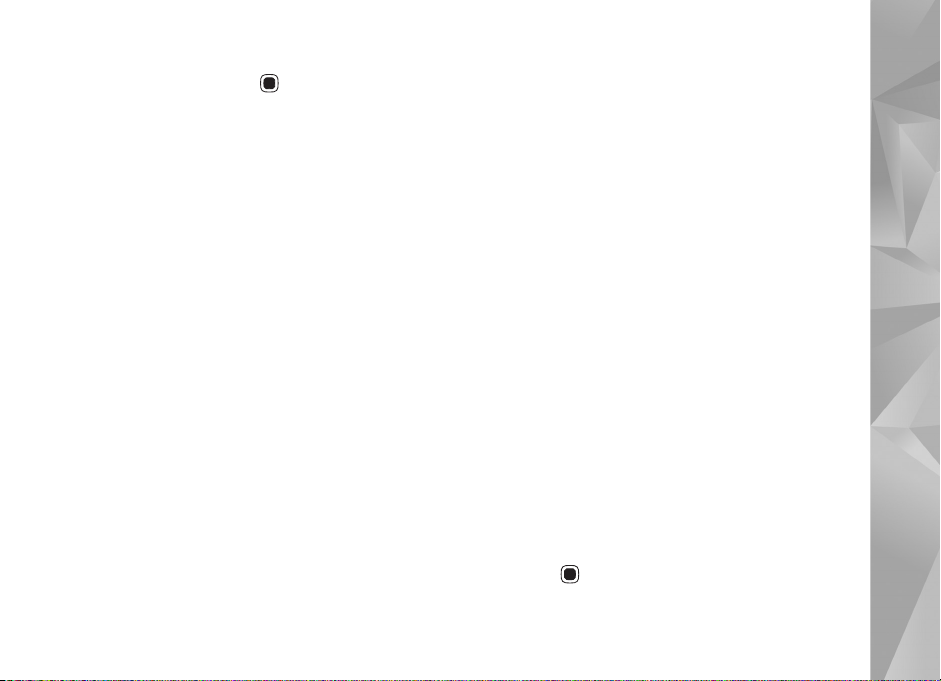
2 Norìdami çsiregistruoti, çveskite savo vartotojo ID ir
slapta¾odç ir paspauskite . MP serverio vartotojo
ID ir slapta¾odç galite gauti i¹ savo paslaugos teikìjo.
3 Norìdami i¹siregistruoti, pasirinkite Funkcijos >
I¹siregistruoti.
MP parametrù keitimas
Pasirinkite Funkcijos > Parametrai > Nuostatos
ir reikiamus parametrus i¹ toliau pateiktù:
Naudoti slapyvardç (rodomas tik jei MP grupìs
yra palaikomos serverio). Jei norite çvesti slapyvardç,
pasirinkite Taip.
Rodyti mano u¾imtum±. Jei norite leisti kitiems matyti,
kai esate tinkle, pasirinkite Visiems.
Priimti prane¹imus i¹. Jei norite leisti gauti prane¹imus i¹
visù, pasirinkite Visù.
Priimti kvietimus i¹. Jei norite leisti gauti kvietimus tik
i¹ MP adresatù, pasirinkite MP adresatù. MP kvietimai
i¹siùsti MP adresatù, kurie nori, kad prisijungtumìte
prie jù grupiù.
Rikiuoti MP adresatus. Pasirinkite, kaip jþsù MP adresatai
bus surikiuoti: Abìcìlìs tvarka arba Pagal u¾imtum±.
U¾imtumo atnaujinim.. Jei norite pasirinkti, kaip bus
atnaujinama informacija apie MP adresatus, kai jie çsijungê
ar neçsijungê, pasirinkite Automatinis arba Rankinis.
Neçsijungusiuosius. Pasirinkite, ar neçsijungusieji
MP adresatai bus rodomi MP adresatù s±ra¹e.
Mano prane¹imo spalva. Pasirinkite siunèiamù
momentiniù prane¹imù spalv±.
Gauto prane¹imo spalva. Pasirinkite gaunamù
momentiniù prane¹imù spalv±.
MP tonas. Jei norite pakeisti grojam± ton±,
kai gaunate nauj± momentinç prane¹im±.
MP grupiù ir vartotojù paie¹ka
Norìdami ie¹koti grupiù, vaizde MP grupìs pasirinkite
Funkcijos > Ie¹koti. Galite ie¹koti pagal Grupìs
pavadinim±, Tem± ir Narius (vartotojo ID).
Norìdami ie¹koti vartotojù, vaizde MP adresatai
pasirinkite Funkcijos > Nauj. MP adresatas >
Ie¹koti serveryje. Galite ie¹koti pagal Dalyvio vard±,
Vartotojo adres±, Telefono numerç ir El. pa¹to adres±.
Prisijungimas prie MP grupiù
Vaizdas MP grupìs rodo MP grupiù, kurias esate
i¹saugojê ar prie jù prisijungê, s±ra¹±.
Norìdami prisijungti prie i¹saugotos MP grupìs,
paspauskite .
Programos
93
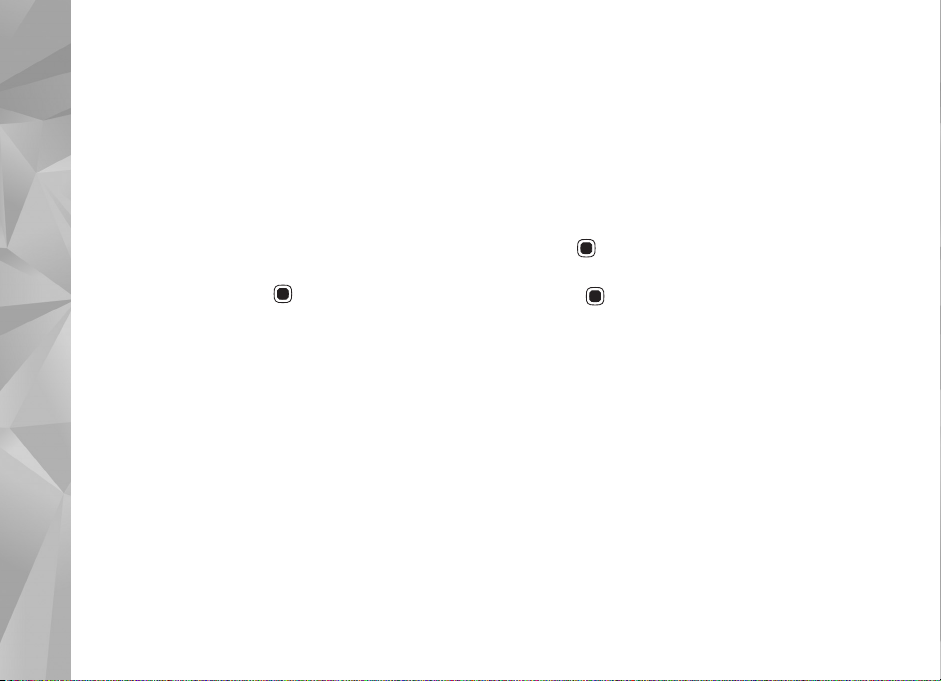
Norìdami prisijungti prie MP grupìs, kurios nìra s±ra¹e,
taèiau jþs ¾inote tos grupìs ID, pasirinkite Funkcijos >
Nauja grupì.
Norìdami palikti MP grupê, pasirinkite Funkcijos >
I¹eiti i¹ MP grupìs.
Programos
Pokalbis
Kai prisijungiate prie MP grupìs, galite per¾iþrìti
prane¹imus, kurie yra pakeisti, ir siùsti savo prane¹imus.
Norìdami siùsti prane¹im±, para¹ykite jç prane¹imù
ra¹yklìs lauke ir paspauskite .
Norìdami dalyviui i¹siùsti asmeninê ¾inutê,
pasirinkite Funkcijos > Siùsti asmen. ¾inutê.
Norìdami atsakyti ç jums atsiùst± asmeninê
¾inutê, pasirinkite j± ir Funkcijos > Atsakyti.
Norìdami pakviesti çsijungusius MP adresatus prisijungti
prie MP grupìs, pasirinkite Funkcijos > Siùsti kvietim±.
Norìdami neleisti priimti prane¹imù i¹ tam tikrù dalyviù,
pasirinkite Funkcijos > Blokavimo funkcijos.
Pokalbiù çra¹ymas
Norìdami çra¹yti prane¹imus, kurie pakeièiami diskusijos
metu arba kai esate prisijungês prie MP grupìs, pasirinkite
Funkcijos > Çra¹yti pokalbç. Norìdami sustabdyti çra¹ym±,
pasirinkite Funkcijos > Baigti çra¹ym±. Norìdami
per¾iþrìti çra¹ytus pokalbius, pagrindiniame vaizde
pasirinkite Çra¹. pokalbiai.
Diskusijù per¾iþra ir çjungimas
Vaizde Diskusijos rodomas asmeniniù diskusijù dalyviù,
su kuriais diskutuojate, s±ra¹as. Vykstanèios diskusijos
yra automati¹kai u¾daromos, kai i¹einate i¹ MP.
Norìdami per¾iþrìti diskusij±, slinkite prie dalyvio
ir pasirinkite .
Norìdami têsti diskusij±, para¹ykite savo prane¹im±
ir paspauskite .
Norìdami neu¾darê diskusijos grç¾ti ç diskusijù s±ra¹±,
pasirinkite Atgal. Norìdami u¾daryti diskusij±,
pasirinkite Funkcijos > Baigti diskusij±.
Norìdami pradìti nauj± diskusij±, pasirinkite Funkcijos >
Nauja diskusija.
Norìdami i¹saugoti diskusijos dalyvç savo MP adresinìje,
pasirinkite Funkcijos > Ç MP adresatus.
Norìdami automati¹kai atsakyti ç priimamus prane¹imus,
pasirinkite Funkcijos > Çjungti autoatsak.. Vis tiek galite
gauti prane¹imus.
94

MP adresatai
Vaizde MP adresatai i¹ serverio galite gauti pokalbio
adresatù s±ra¹us arba ç adresatù s±ra¹± galite çtraukti
nauj± pokalbio adresat±. Kai çsiregistruojate ç serverç,
ank¹èiau naudotas pokalbiù adresato s±ra¹as gaunamas
i¹ serverio automati¹kai.
Naud. prieigos ta¹kas –serveriui norim± naudoti
prieigos ta¹k±;
Interneto adresas –MP serverio URL adres±;
Vartotojo adresas –savo vartotojo ID;
Slapta¾odis –savo çsiregistravimo slapta¾odç.
Programos
Pokalbiù serverio parametrai
Pasirinkite Funkcijos > Parametrai. Parametrus
specialiuoju tekstiniu prane¹imu galite gauti i¹ tinklo
operatoriaus ar pokalbiù paslaug± siþlanèio paslaugù
teikìjo. Vartotojo ID ir slapta¾odç i¹ savo paslaugos teikìjo
gaunate, kai çsiregistruojate gauti paslaug±. Jei ne¾inote
savo vartotojo ID arba slapta¾od¾io, kreipkitìs ç savo
paslaugos teikìj±.
Serveriai. Per¾iþrìkite visù nustatytù MP serveriù s±ra¹±.
Numatytasis serveris. Pakeiskite MP serverç, prie kurio
norite prisijungti.
Çsireg. MP serveryje. Jei çsijungê norite automati¹kai
çsiregistruoti MP, pasirinkite Atidarius progr..
Norìdami çtraukti nauj± serverç ç savo MP serveriù s±ra¹±,
pasirinkite Serveriai > Funkcijos > Naujas serveris.
Çveskite toliau pateiktus parametrus:
Server. pavadinimas –pokalbio serverio pavadinim±;
„Nokia Lifeblog“
Norìdami çrenginyje çjungti „Nokia Lifeblog“,
paspauskite ir pasirinkite Programos >
Pramogos > Lifeblog > Funkcijos > Atidaryti.
„Lifeblog“ yra mobiliesiems prietaisams ir kompiuteriams
skirtos programinìs çrangos derinys, saugantis
daugiaformaèius dienora¹èius apie prietaisu surenkamus
elementus. „Lifeblog“ tvarko jþsù nuotraukas, vaizdo
çra¹us, garsus, tekstinius prane¹imus, daugiaformaèius
prane¹imus ir interneto tinklara¹èiù ¾inutes chronologine
tvarka, kad galìtumìte nar¹yti, ie¹koti, dalytis, skelbti
ir kurti atsargines kopijas. Ir „Nokia Lifeblog“ kompiuteris,
ir „Nokia Lifeblog“ mobilusis telefonas leid¾ia siùsti
ar i¹spausdinti elementus, kad juos matytù kiti.
„Lifeblog“ mobilusis telefonas automati¹kai seka jþsù
daugiaformaèius elementus. Naudokitìs „Lifeblog“ savo
prietaise, jei norite nar¹yti elementus, siùsti juos kitiems
ar skelbti internete. Jei norite perkelti ir sinchronizuoti
elementus savo prietaise su suderinamu kompiuteriu,
95

prijunkite savo prietais± prie suderinamo kompiuterio,
naudodamiesi USB duomenù kabeliu arba „Bluetooth“
ry¹iu.
„Lifeblog“ kompiuteris u¾tikrina paprast± elementù,
kuriuos surinkote savo prietaisu, nar¹ym± ir ie¹kojim±.
Programos
Perkìlus mygtuk±, naudojantis USB duomenù kabeliu
arba „Bluetooth“ ry¹iu, jþsù mìgstamiausios nuotraukos,
vaizdo çra¹ai, tekstas ir daugiaformaèiai prane¹imai
perkeliami atgal ç jþsù prietais±.
Norìdami saugoti, galite padaryti atsargines
„Nokia Lifeblog“ duomenù bazìs kopijas, naudodamiesi
savo kietuoju disku, suderinamais kompaktiniais diskais,
DVD, suderinamu keièiamu kaupikliu ar suderinamu
tinklo kaupikliu. Taip pat galite skelbti elementus savo
tinklara¹tyje.
Daugiau informacijos apie tinklara¹èiù paslaugas
ir jù suderinamum± su „Nokia Lifeblog“ ie¹kokite
www.nokia.com/lifeblog arba, norìdami atidaryti
„Nokia Lifeblog“ ¾inyn±, programoje „Lifeblog PC“
paspauskite F1.
Diegimas kompiuteryje
Kad galìtumìte naudoti, „Nokia Lifeblog PC“ (esanèi± DVD
diske) turite çdiegti suderiname kompiuteryje.
Kad çdiegtumìte „Nokia Lifeblog“ ç suderinam± kompiuterç,
jums reikia:
• 1 GHz „Intel Pentium“ ar pana¹aus, 128 MB RAM
• 400 MB laisvos vietos kietajame diske (jei çdiegti
„Microsoft DirectX“ ir „Nokia Nseries PC Suite“);
• 1024 x 768 grafikos gebos ir 24 bitù spalvù
• 32 MB vaizdo plok¹tìs
• „Microsoft Windows 2000“ arba „Windows XP“
Jei „Lifeblog“ norite çdiegti kompiuteryje:
1 Çdìkite kartu su prietaisu gaut± DVD disk±.
2 Çdiekite „Nokia Nseries PC Suite“ (taip pat „Nokia“
ry¹iù kabeliù tvarkyklei skirtas USB).
3 Çdiekite kompiuteriui skirt± „Lifeblog“.
Jei kompiuteryje „Microsoft DirectX 9.0“ dar neçdiegta,
ji bus diegiama kartu su kompiuteriui skirta „Lifeblog“.
Prietaiso ir kompiuterio sujungimas
Jei norite prijungti prietais± ir suderinam± kompiuterç
naudodamiesi USB duomenù kabeliu:
1 Çsitikinkite, kad kompiuteryje çdiegìte
„Nokia Nseries PC Suite“ (esantç DVD diske).
2 USB duomenù kabelç prijunkite prie prietaiso ir prie
kompiuterio. USB re¾imas turìtù bþti PC Suite.
Kai çdiegê „Nokia Nseries PC Suite“ prijungiate savo
prietais± prie kompiuterio pirm± kart±, kompiuteris
çdiegia jþsù prietaisui skirt± tvarkyklê. Tai gali u¾imti
¹iek tiek laiko.
3 Çjunkite program± „Lifeblog PC“.
96

Jei prietais± ir suderinam± kompiuterç norite sujungti
naudodami belaidê „Bluetooth“ technologij±:
1 Çsitikinkite, kad kompiuteryje çdiegìte
„Nokia Nseries PC Suite“.
2 Çsitikinkite, kad prietais± su kompiuteriu suporavote
naudodami belaidê „Bluetooth“ technologij±
ir „Nokia Nseries PC Suite“ (esanèio DVD diske)
funkcij± Get Connected. For more information on
Nokia Nseries PC Suite, see the guides available
at the Nokia N81 product support pages at
www.nokia.com/support or your local Nokia website.
Daugiau informacijos apie „Bluetooth“ ry¹ç ie¹kokite
savo prietaiso vartotojo vadove.
3 Prietaise ir kompiuteryje suaktyvinkite „Bluetooth“ ry¹ç.
Elementù kopijavimas
Jei naujus arba redaguotus prietaiso elementus norite
kopijuoti ç kompiuterç ar pasirinktus kompiuterio
elementus kopijuoti ç prietais±:
1 Prijunkite savo prietais± prie kompiuterio.
2 Kompiuteryje paleiskite program± „Lifeblog“.
3 Programoje „Lifeblog PC“ pasirinkite Failas >
Kopijuoti i¹ telefono ç telefon±.
Nauji elementai i¹ prietaiso kopijuojami ç kompiuterç.
Kompiuterio vaizde Ç telefon± esantys elementai
kopijuojami ç prietais±.
Aplankù „Laiko skalì“ ir „Svarbþs“
nar¹ymas
Kai prietaise paleid¾iate „Lifeblog“, atidaromas vaizdas
Laiko skalì ir rodomi daugiaformaèiai elementai.
Norìdami atidaryti i¹saugotus mìgstamus failus,
pasirinkite Funkcijos > ®iþrìti svarbius dalykus.
Kai kompiuteryje paleid¾iate „Lifeblog“, vaizduose Laiko
skalì ir Svarbþs dalykai judìti galite keliais bþdais.
Greièiausias bþdas yra greitai arba lìtai judinti valdymo
svirties rankenìlê pirmyn arba atgal. Arba galite spustelìti
laiko juost±, kad pasirinktumìte dat±, naudoti funkcij±
Rodyti dat± arba rodykliù klavi¹us.
Skelbimas internete
Jei norite dalytis geriausiais „Lifeblog“ elementais,
nusiùskite juos ç interneto tinklara¹tç, kad pamatytù kiti.
Pirmiausia turite susikurti suderinamos interneto
tinklara¹èio paslaugos abonement±, sukurti vien± ar
kelis tinklara¹èius, kuriuos naudosite duomenims skelbti,
ir interneto tinklara¹èio abonement± çtraukti ç „Lifeblog“.
Rekomenduojama „Nokia Lifeblog“ skirta interneto
tinklara¹èiù paslauga yra „Six Apart“ adresu
www.typepad.com.
Norìdami çtraukti internetinio tinklara¹èio abonement±
ç „Lifeblog“, savo prietaise pasirinkite Funkcijos >
Programos
97

Parametrai > Tinklara¹èio. Kompiuteryje abonementus
redaguokite Tinklara¹èiù abonementù valdyklì.
Jei norite prietaise esanèius elementus paskelbti
internete, atlikite ¹iuos veiksmus:
1 Laiko skalì arba Svarbþs dalykai pasirinkite
Programos
elementus, kuriuos norite skelbti internete.
2 Pasirinkite Funkcijos > Paskelbti internete.
3 Jei funkcij± naudojate pirm± kart±, „Lifeblog“
interneto tinklara¹èiù serveryje nuskaito
interneto tinklara¹èiù s±ra¹±.
4 Atidaromas interneto tinklara¹èio ¾inutìs dialogo
langas. Norim± naudoti tinklara¹tç pasirinkite i¹
Paskelbti tinklara¹tyje: s±ra¹o. Jei sukþrìte naujù
interneto tinklara¹èiù ir jù s±ra¹± norite atnaujinti,
pasirinkite Funkcijos > Atnauj. tinklara¹èio s±r..
5 Çveskite ¾inutìs pavadinim± ir antra¹tê. Pagrindinio
teksto laukelyje galite para¹yti ilgesnê istorij± ar
apra¹ym±.
6 Visk± paruo¹ê, pasirinkite Funkcijos > Siùsti.
Jei norite kompiuteryje esanèius elementus paskelbti
internete, atlikite ¹iuos veiksmus:
1 Atidarê Laiko skalì arba Svarbþs dalykai, pasirinkite
elementus (daugiausia 50), kuriuos norite skelbti
internete.
2 Pasirinkite Failas > Skelbti internete…. Atidaromas
langas Skelbti internete.
3 Çveskite ¾inutìs pavadinim± ir antra¹tê. Pagrindinio
teksto laukelyje galite para¹yti ilgesnê istorij± ar
apra¹ym±.
4 Norim± naudoti interneto tinklara¹tç pasirinkite
i¹ Skelbti: s±ra¹o.
5 Visk± paruo¹ê, spustelìkite mygtuk± Siùsti.
Elementù çkìlimas i¹ kitù ¹altiniù
Be jþsù prietaisu gaunamù .jpeg atvaizdù, ç „Lifeblog“
dar galima çkelti .jpeg atvaizdus ir .3gp bei .mp4 vaizdo
çra¹us, .amr garso failus ir .txt teksto failus i¹ kitù ¹altiniù
(pavyzd¾iui, kompaktinio, DVD disko arba kietajame diske
esanèiù katalogù).
Norìdami importuoti elementus i¹ suderinamo
kompiuterio ç kompiuteriui skirt± „Lifeblog“, atlikite
¹iuos veiksmus:
1 Atidarê Laiko skalì arba Svarbþs dalykai, pasirinkite
Failas > Importuoti i¹ kompiuterio…. Atidaromas
langas Importavimas.
2 Norìdami rasti importuotinù failù, nar¹ykite atvaizdù,
vaizdo, garso ir teksto failù sùra¹ù arba pereikite ç kitus
katalogus. Naudodami sùra¹ù Ie¹koti galite nar¹yti
kituose diskuose ar prietaisuose.
3 Pasirinkite katalogù, failù ar kelis failus. Jù turinç
galite per¾iþrìti naudodami sritç Per¾iþra:.
4 Norìdami importuoti katalog± (su pakatalogiais)
ar pa¾ymìtus failus, spustelìkite Atidaryti.
98

Skaitmeniniù teisiù valdymas
Med¾iagos savininkai gali naudoti çvairias skaitmeniniù
teisiù apsaugos (DRM) technologijas jù intelektinei
nuosavybei, çskaitant autoriù teises, apsaugoti. ©iame
prietaise naudojama çvairiù rþ¹iù DRM programinì çranga,
skirta prieiti prie DRM apsaugoto turinio. Naudodamiesi
¹iuo prietaisu galìsite pasiekti WMDRM 10, OMA DRM 1.0
ir OMA DRM 2.0 apsaugotus duomenis. Jei tam tikra
DRM programinì çranga neapsaugo med¾iagos, jos
savininkai gali papra¹yti, kad tokia DRM programinìs
çrangos galimybì prieiti prie naujos DRM apsaugotos
med¾iagos bþtù at¹aukta. Dìl tokio at¹aukimo gali
bþti nebeçmanoma atnaujinti jþsù prietaise esanèios
DRM apsaugotos med¾iagos. Toks DRM apsaugotos
programinìs çrangos at¹aukimas neturi jokios çtakos
kitù rþ¹iù DRM apsaugotos arba ne DRM apsaugotos
med¾iagos naudojimui.
Skaitmeniniù teisiù apsaugos sistema (DRM) apsaugota
med¾iaga tiekiama su susijusiu çjungimo raktu, kuris
apibrì¾ia, k± ir kiek galite daryti su pateikta med¾iaga.
Jeigu jþsù prietaise yra OMA DRM apsaugota med¾iaga,
norìdami i¹saugoti atsargai ir çjungimo raktus, ir
med¾iag±, naudokitìs programù paketo „Nokia Nseries
PC Suite“ i¹saugojimo atsargai funkcija. Naudojant kitus
perdavimo bþdus, çjungimo raktai negali bþti perduoti.
Norint toliau naudotis OMA DRM apsaugota med¾iaga
po prietaiso atminties formatavimo, med¾iagos çjungimo
raktai turi bþti atkurti. Çjungimo raktus gali reikìti
atkurti ir tada, kai i¹kraipomi jþsù prietaise esanèiù
failù duomenys.
Jeigu jþsù prietaise yra WMDRM apsaugota med¾iaga,
formatuojant prietaiso atmintç nebeliks nei çjungimo
raktù, nei med¾iagos. Çjungimo raktus bei med¾iag± galite
prarasti ir tada, kai i¹kraipomi jþsù prietaise esanèiù failù
duomenys. Praradus çjungimo raktus ar med¾iag±, gali bþti
apribota jþsù galimybì vìl naudoti t± paèi± med¾iag± jþsù
prietaise. I¹samesnìs informacijos kreipkitìs ç savo
paslaugù teikìj±.
Kai kurie çjungimo raktai gali bþti sujungti su konkreèia
SIM kortele ir apsaugotas turinys gali bþti pasiekiamas
tik jei SIM kortelì yra çdìta ç prietais±.
Norìdami per¾iþrìti prietaise i¹saugotù skaitmeniniù
teisiù çjungimo raktus, paspauskite , pasirinkite
Programos > Pramogos > Çj. raktai ir vien± i¹ ¹iù funkcijù:
Galioj. raktai –per¾iþrìti raktus, susijusius su vienu
ar keliais garso/vaizdo failais ir raktais, kuriù galiojimo
laikotarpis dar neprasidìjo.
Negalioj. raktai –per¾iþrìti negaliojanèius raktus; vir¹ytas
garso/vaizdo failo naudojimo laikas arba prietaise yra
autoriù teisiù saugomas garso/vaizdo failas, taèiau
nìra prijungto çjungimo rakto.
Programos
99
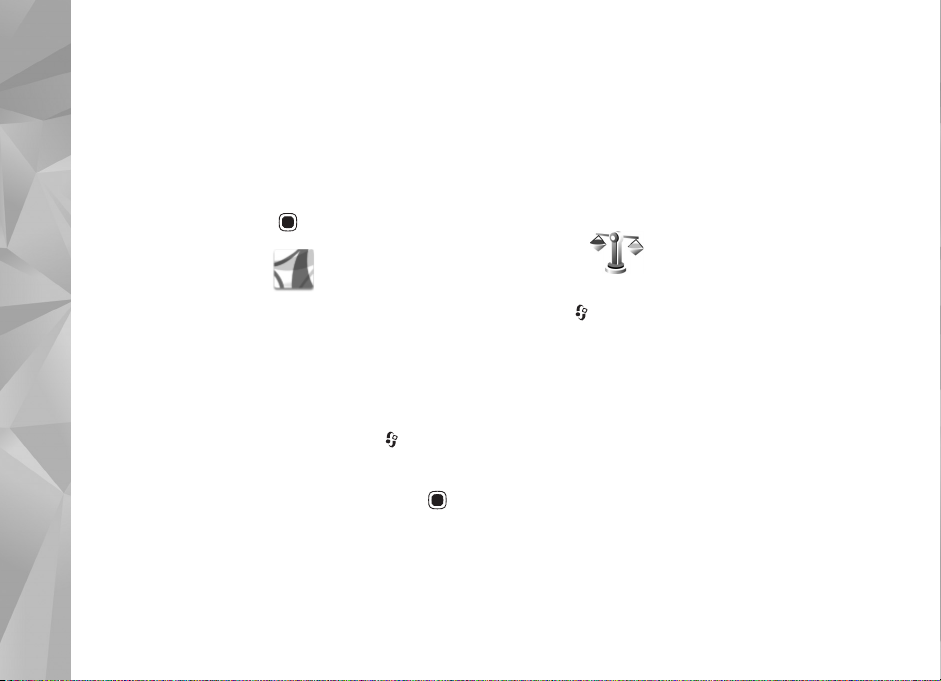
Nenaud. raktai –per¾iþrìti çjungimo raktus, su kuriais
nesusietas nì vienas prietaise esantis garso/vaizdo failas.
Norìdami çsigyti teisê ilgiau naudotis garso/vaizdo
failu arba pratêsti jo naudojimo laikotarpç, pasirinkite
Funkcijos > Gauti nauj± rakt±.
Programos
Norìdami per¾iþrìti i¹sami± informacij±, pavyzd¾iui,
apie galiojim± ar galimybê siùsti fail±, pa¾ymìkite
çjungimo rakt± ir paspauskite .
Daugiau informacijos
Dìl i¹samesnìs informacijos apsilankykite
www.adobe.com.
Norìdami pasidalinti klausimais, pasiþlymais
ir informacija apie program±, apsilankykite „
Adobe Reader for Symbian OS“ vartotojù forume
http://adobe.com/support/forums/main.html.
„Adobe Reader“
Naudodami „Adobe Reader“ savo prietaiso ekrane
galite skaityti .pdf dokumentus.
©i programa pritaikyta .pdf dokumentù turiniui naudojant
laisvù rankù çrang± ir kitus mobiliuosius prietaisus
ir suteikia tik ribot± funkcijù rinkinç, palyginti su
kompiuterinìmis versijomis.
Norìdami atidaryti dokumentus, paspauskite
ir pasirinkite Programos > Ra¹tinì > Adobe PDF.
Dabartiniai jþsù failai i¹dìstyti failù per¾iþroje. Norìdami
atidaryti dokument±, pereikite prie jo ir paspauskite .
Naudokite Fail. tvark., jei norite nar¹yti po prietaise
saugomus dokumentus ir juos atidaryti.
100
Keitiklis
Norìdami vien± matavimo vienet± konvertuoti ç kit±,
paspauskite ir pasirinkite Programos > Ra¹tinì >
Keitiklis.
Keitiklis tikslumas ribotas, todìl gali pasitaikyti
apvalinimo klaidù.
1 Laukelyje Rþ¹is pasirinkite mat±, kurç norite naudoti.
2 Pirmajame laukelyje Vienetas pasirinkite t± matavimo
vienet±, kurç norite konvertuoti. Kitame laukelyje
Vienetas pasirinkite matavimo vienet±, kurio kiekinê
i¹rai¹k± norite rasti.
3 Pirmajame laukelyje Kiekis çra¹ykite kiekç, kurç norite
i¹reik¹ti kitu matavimo vienetu. Kitame laukelyje Kiekis
automati¹kai parodoma i¹rai¹ka kitu matavimo vienetu.
